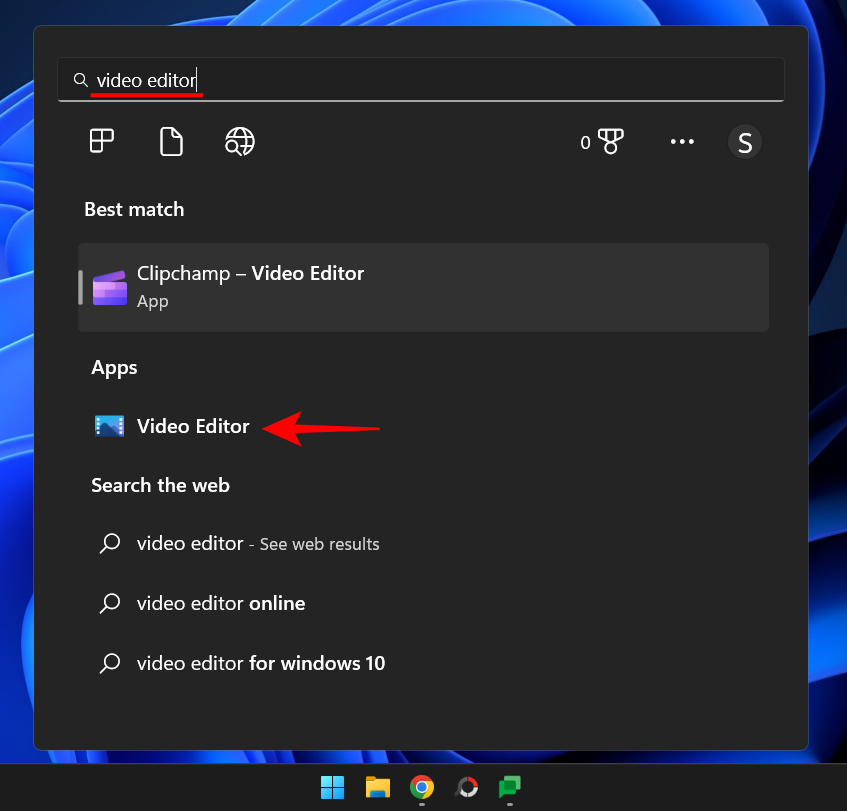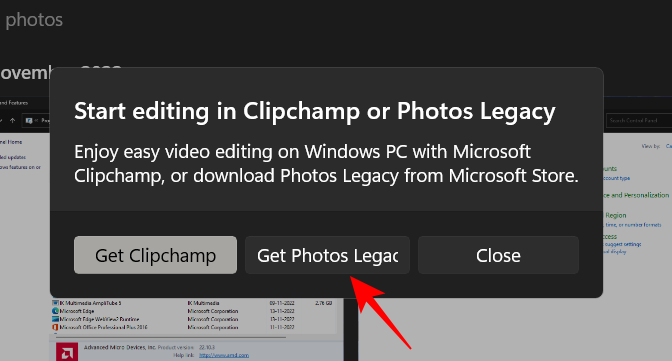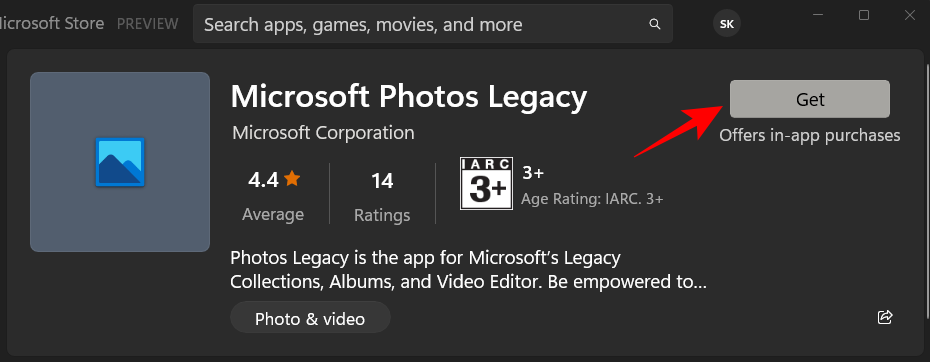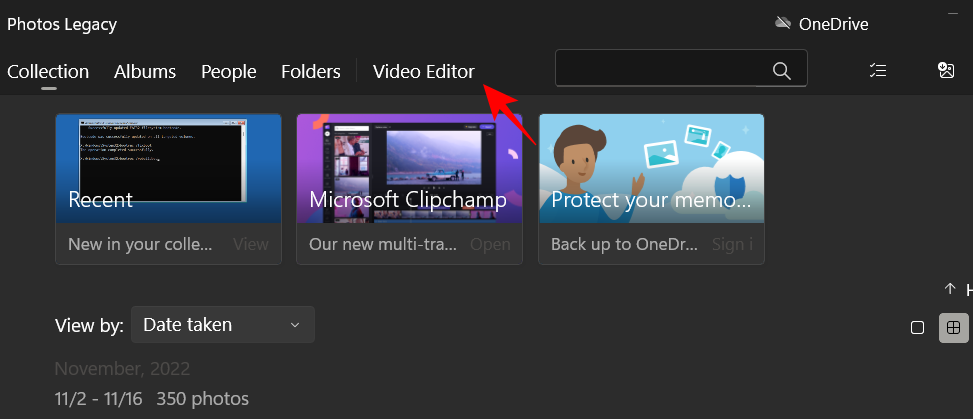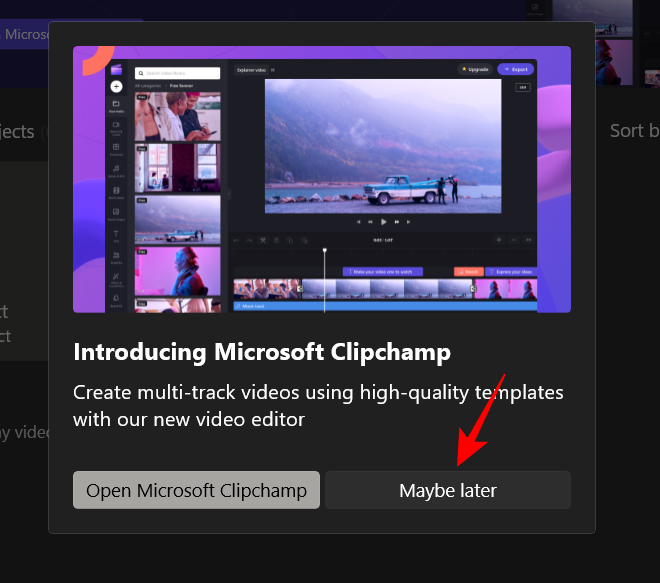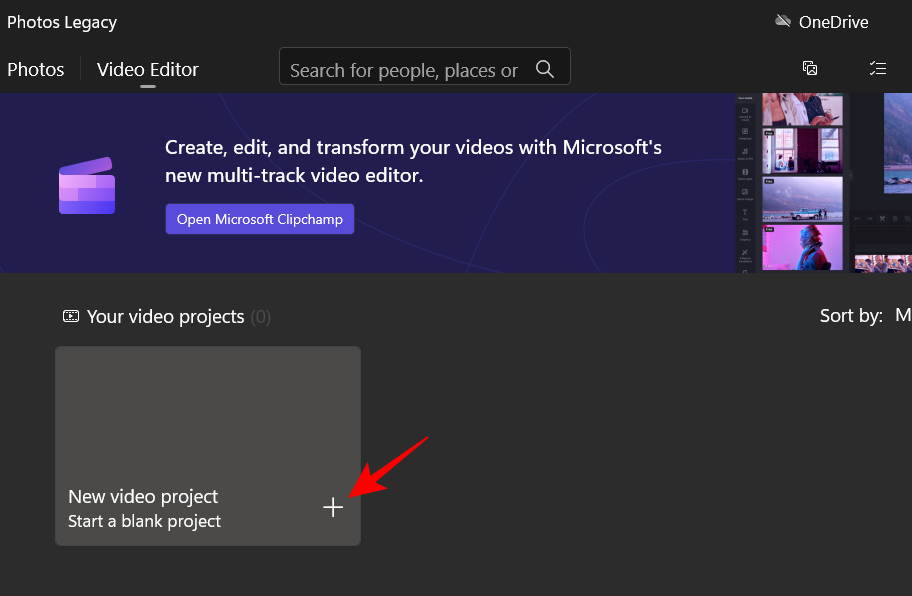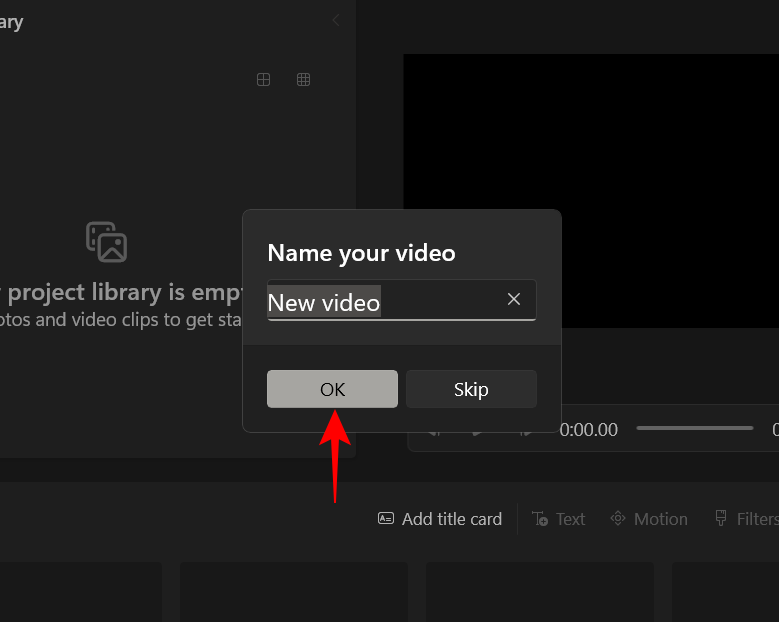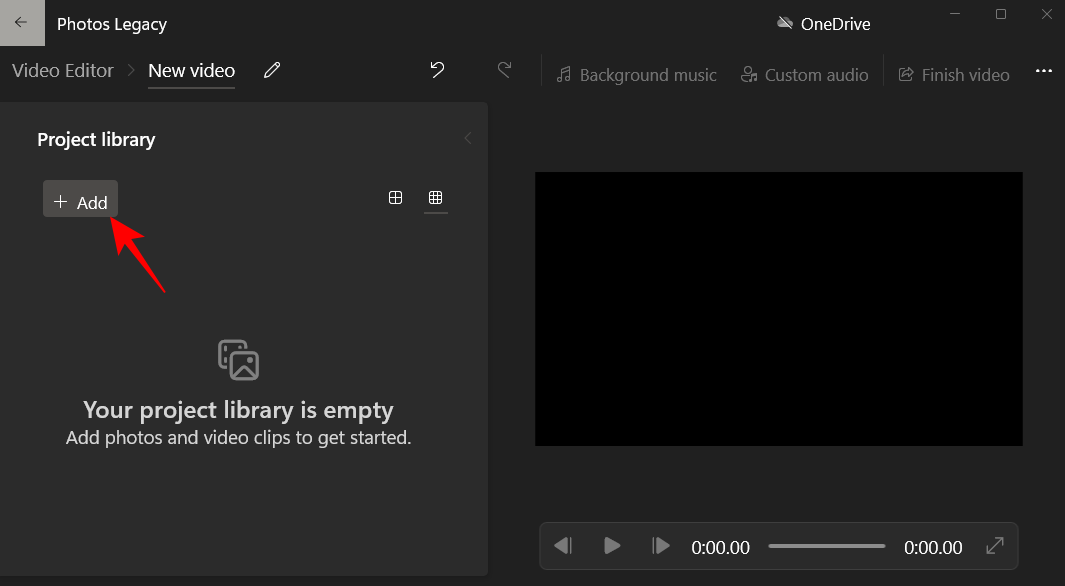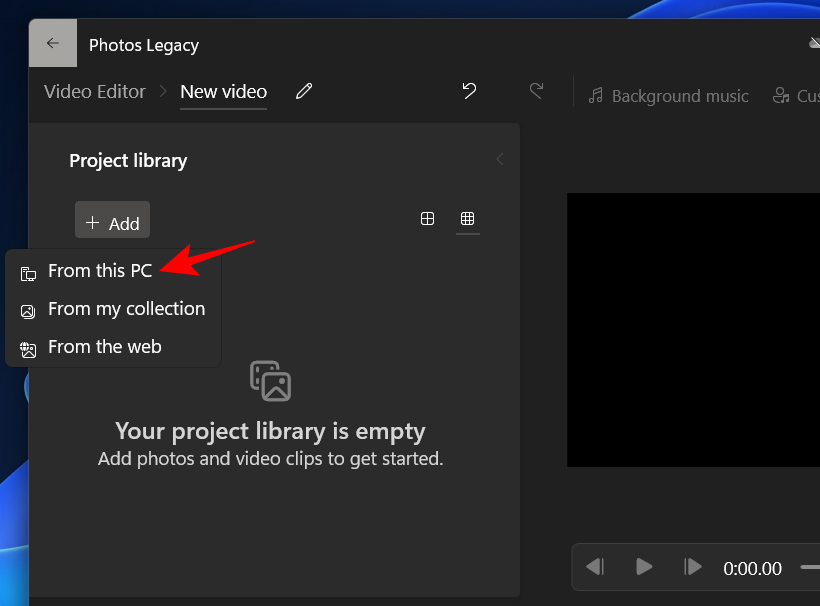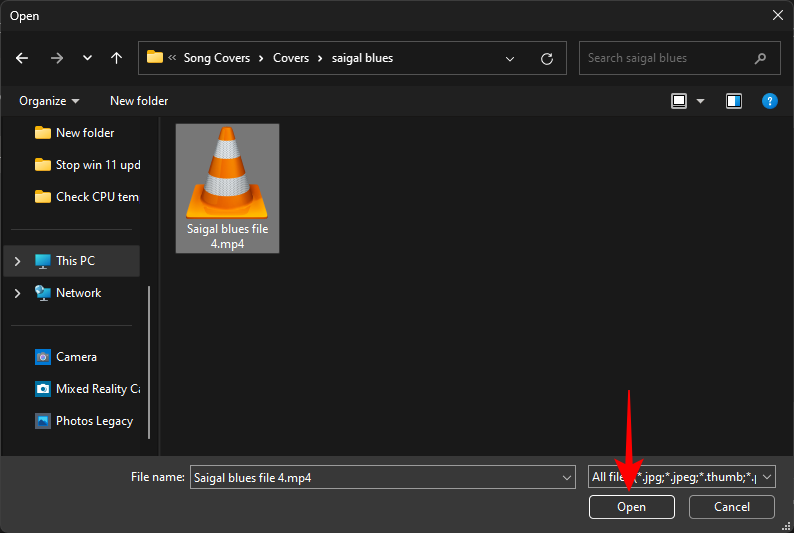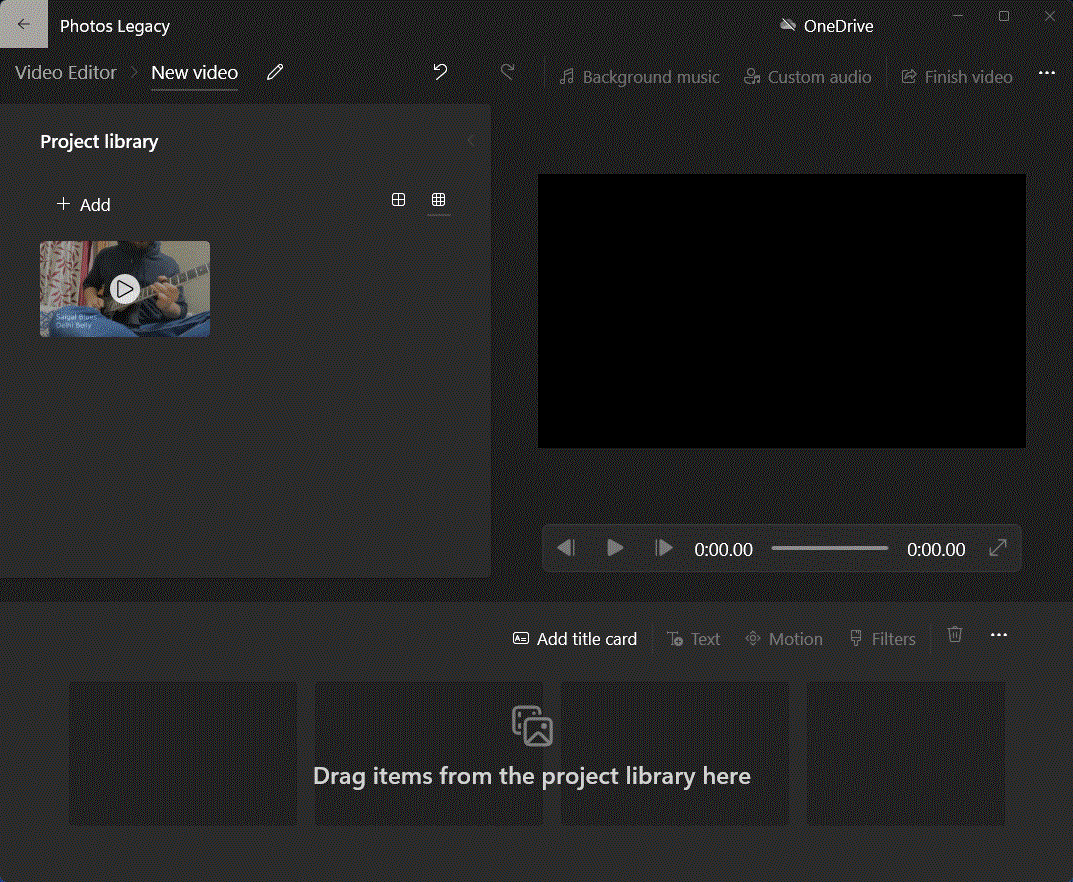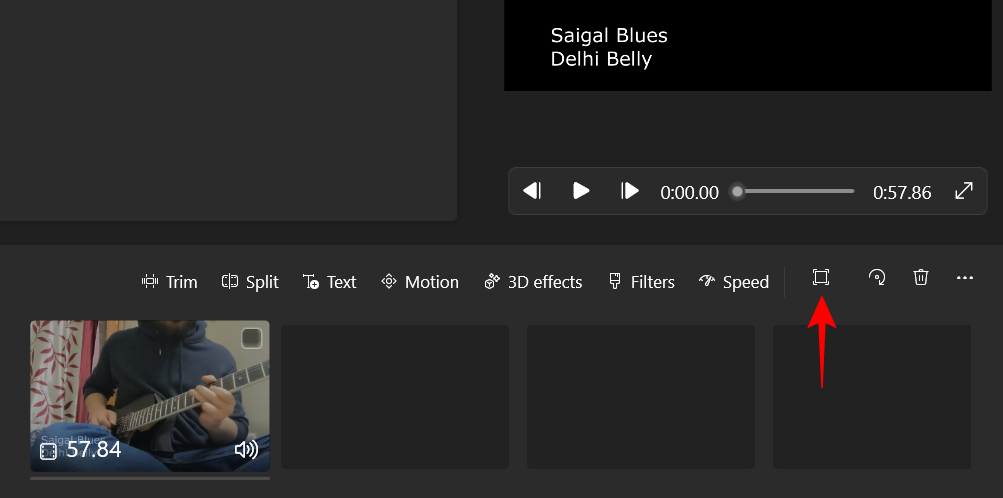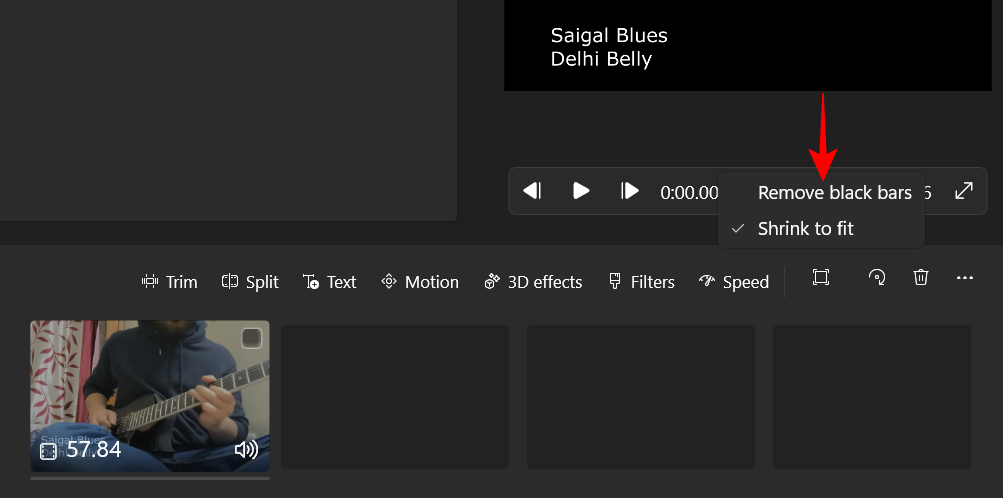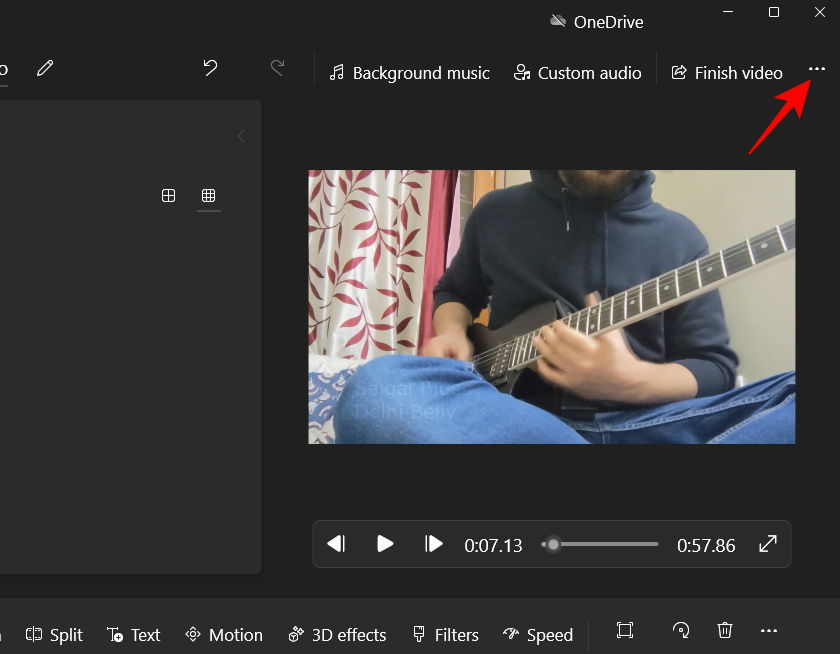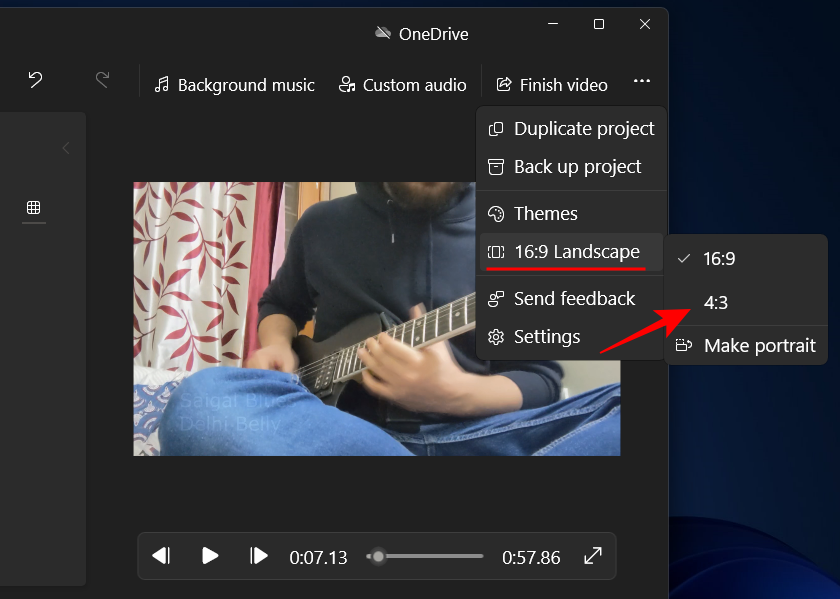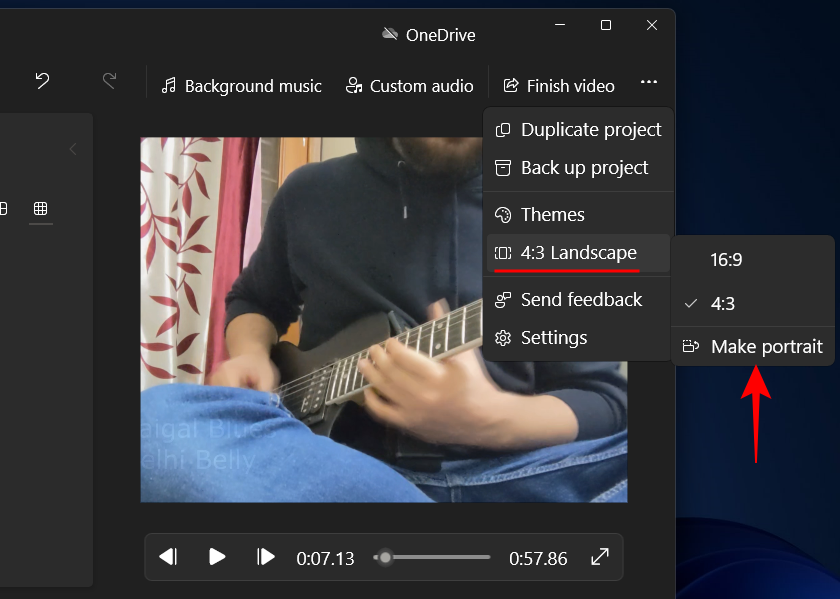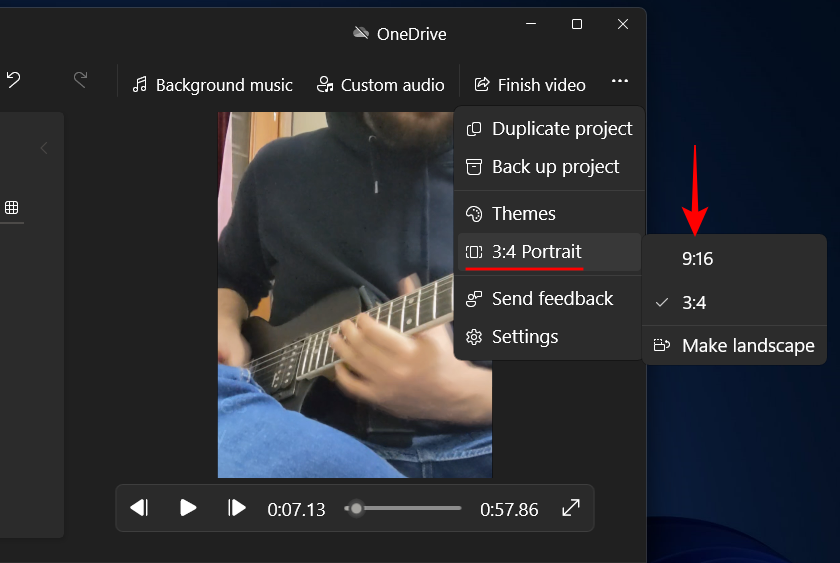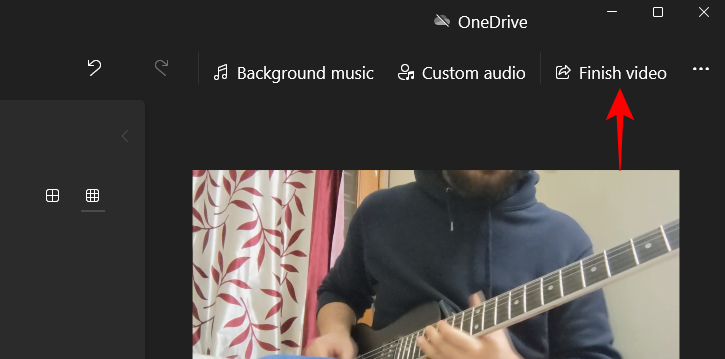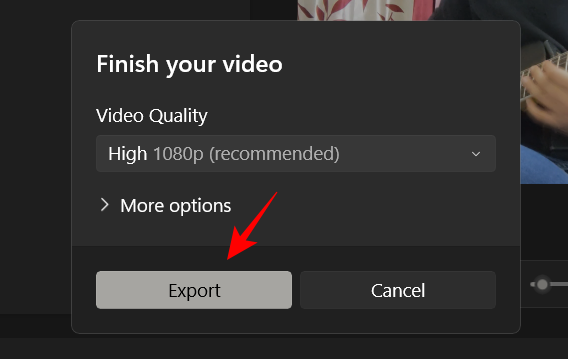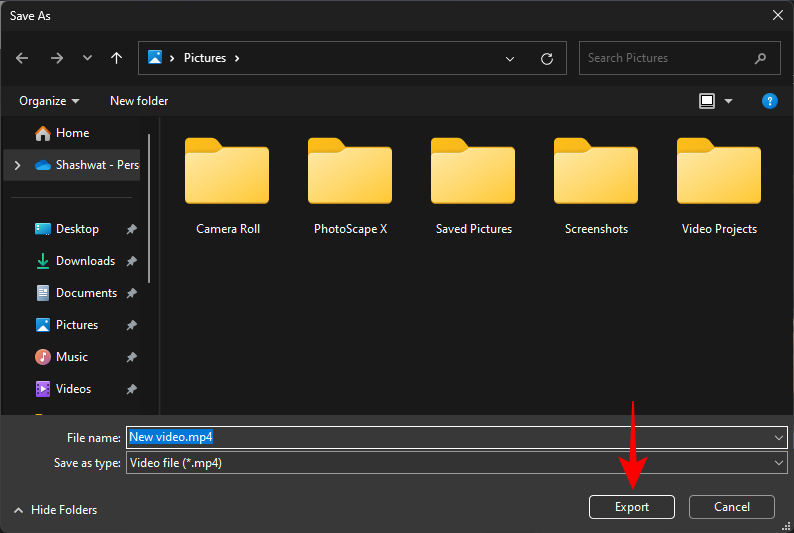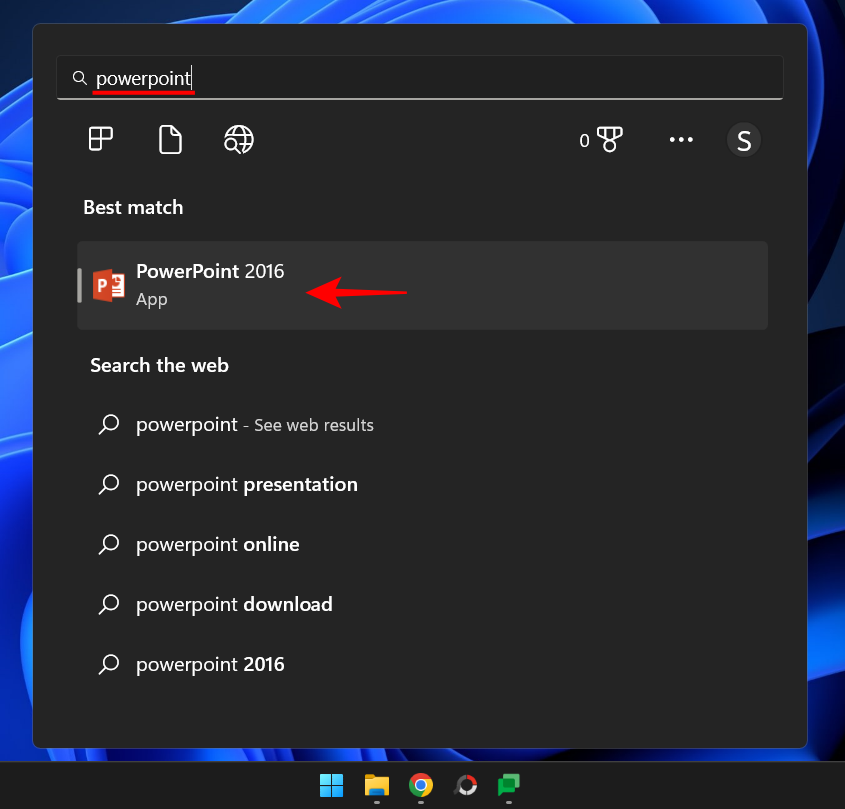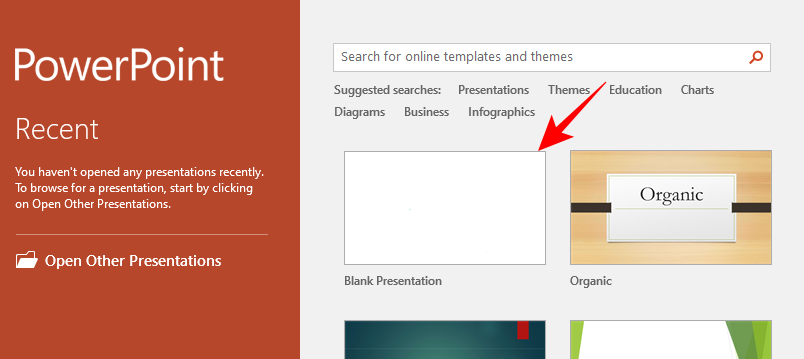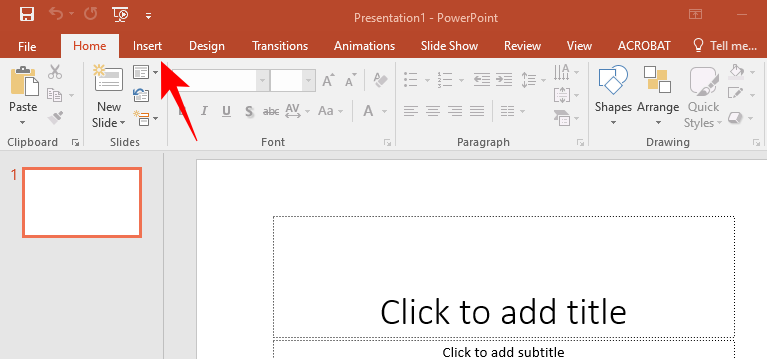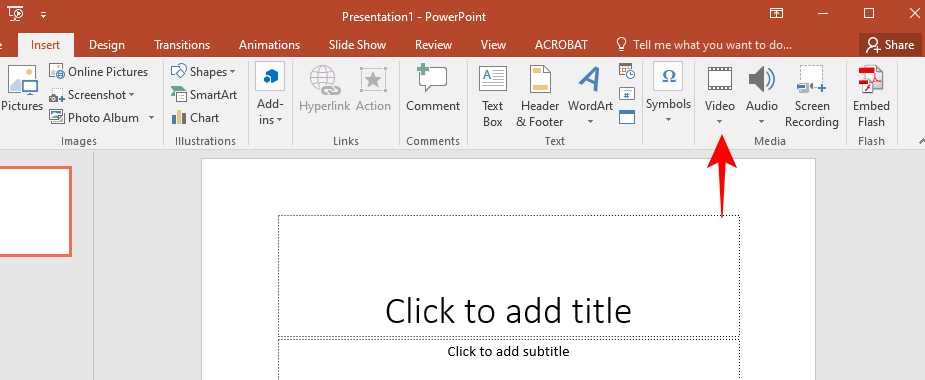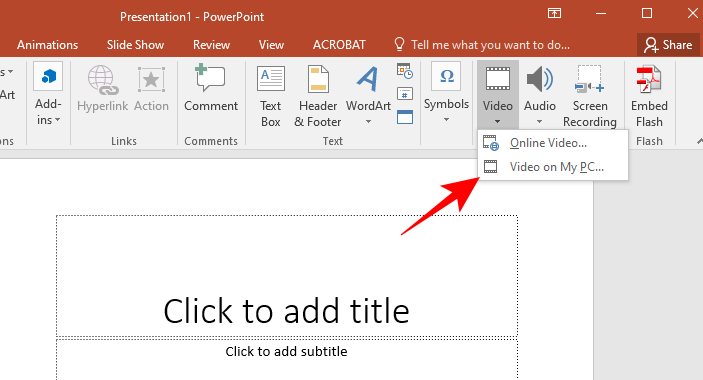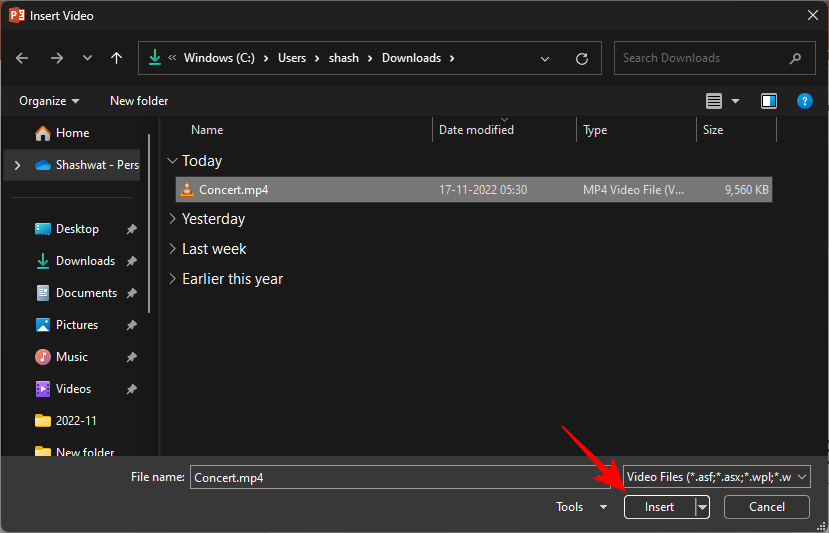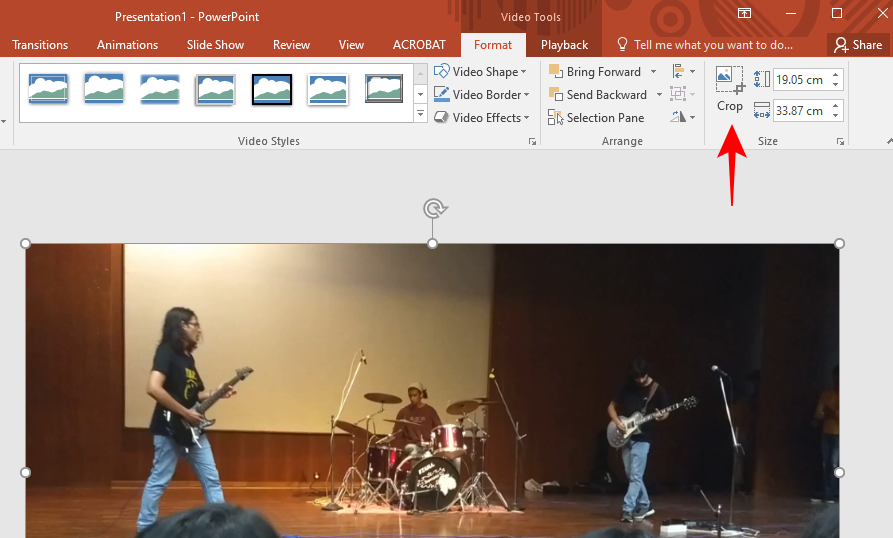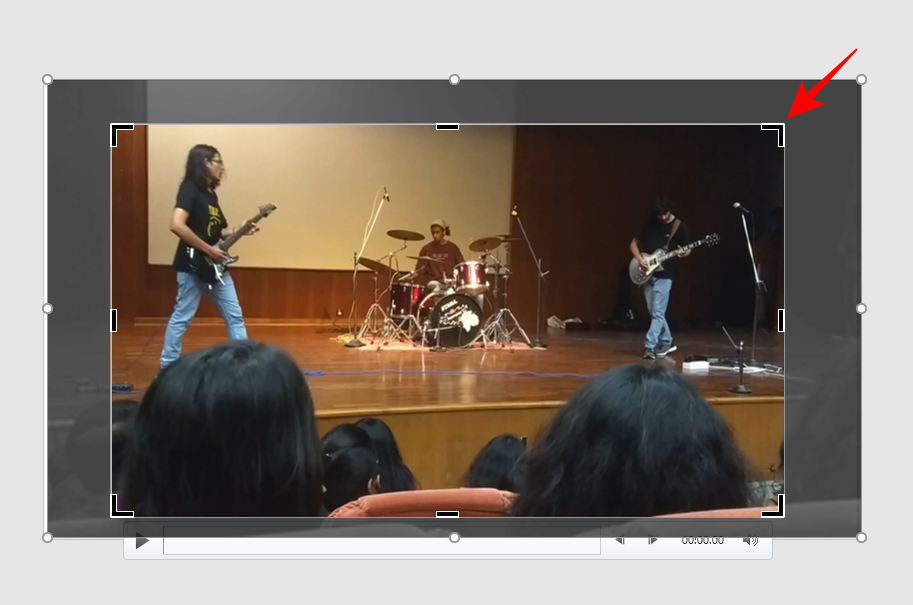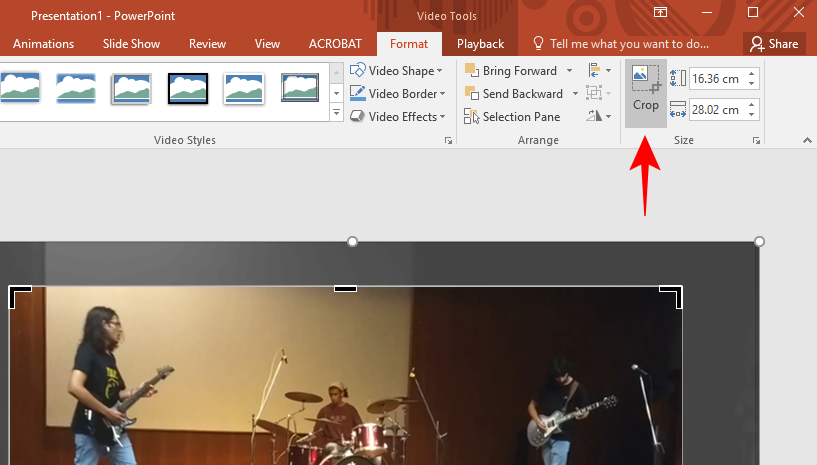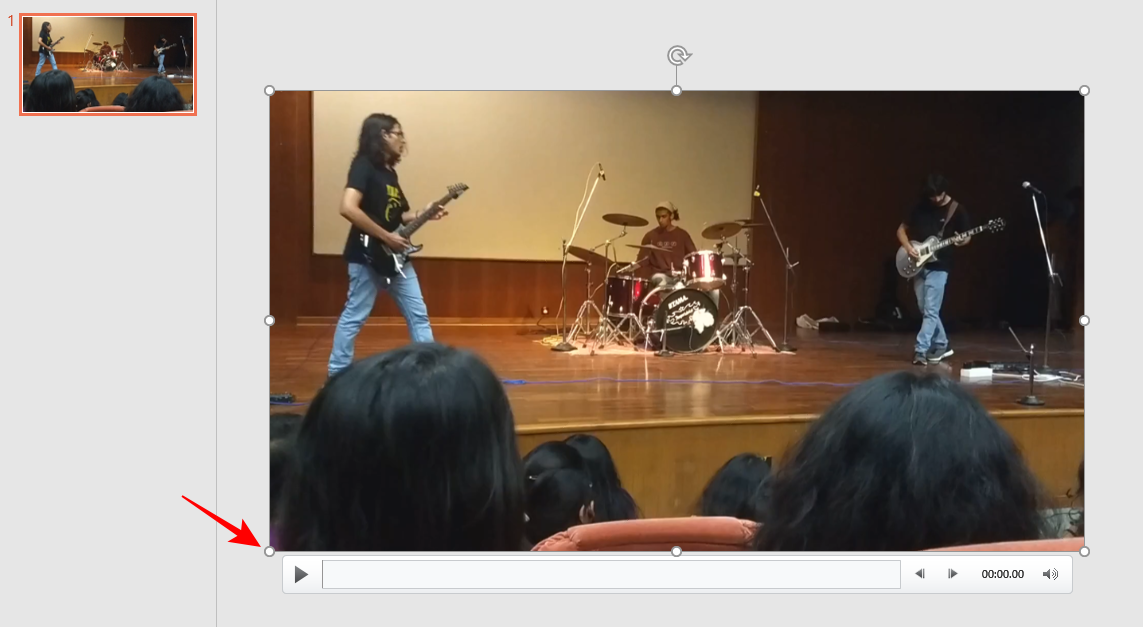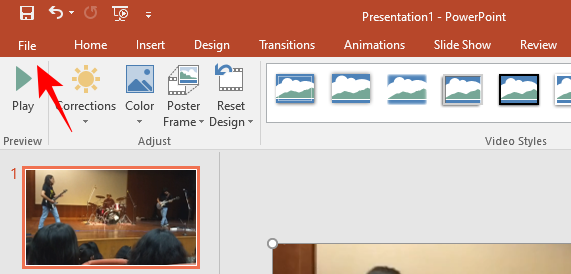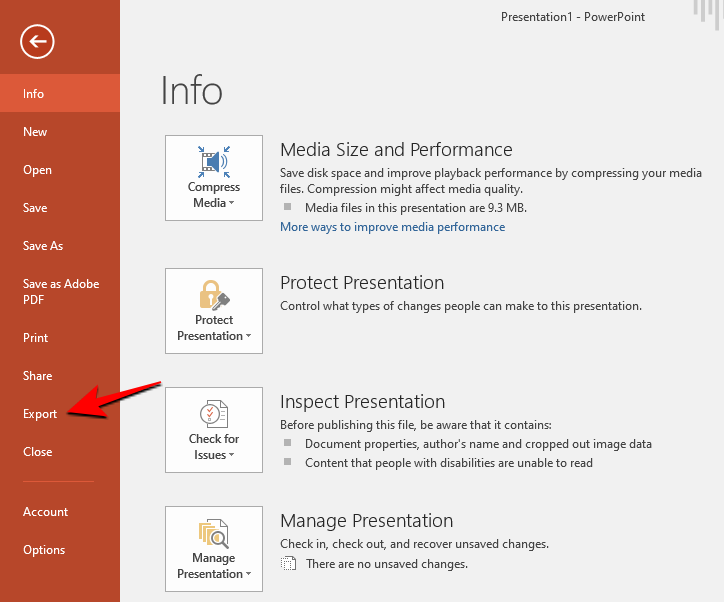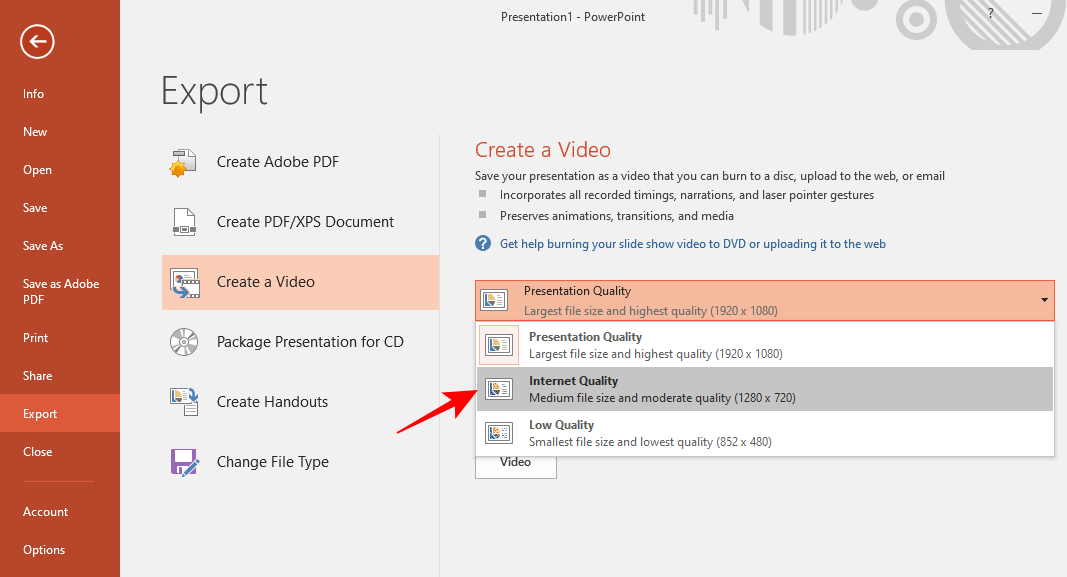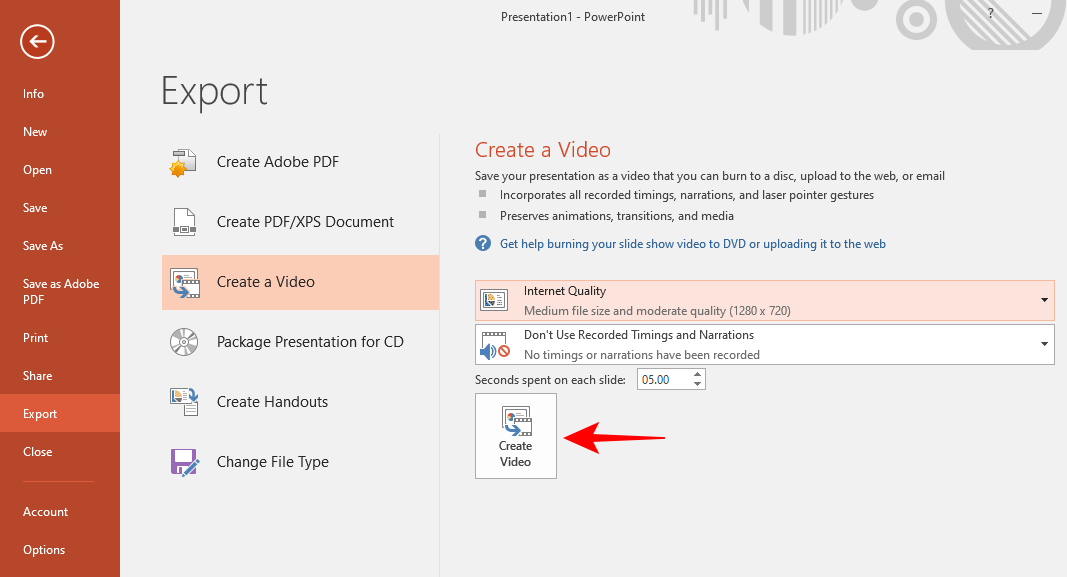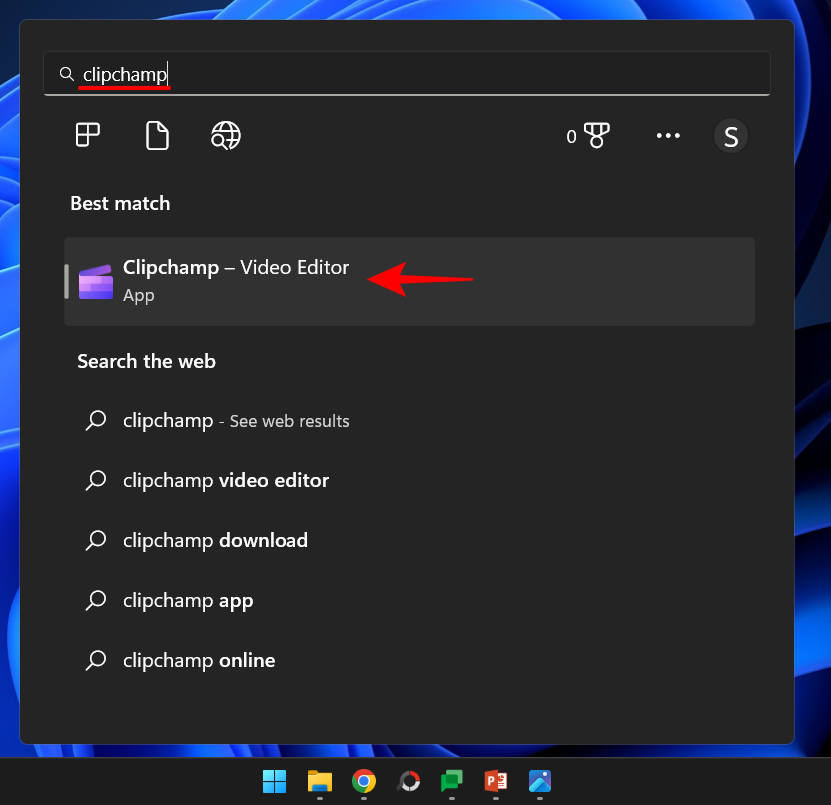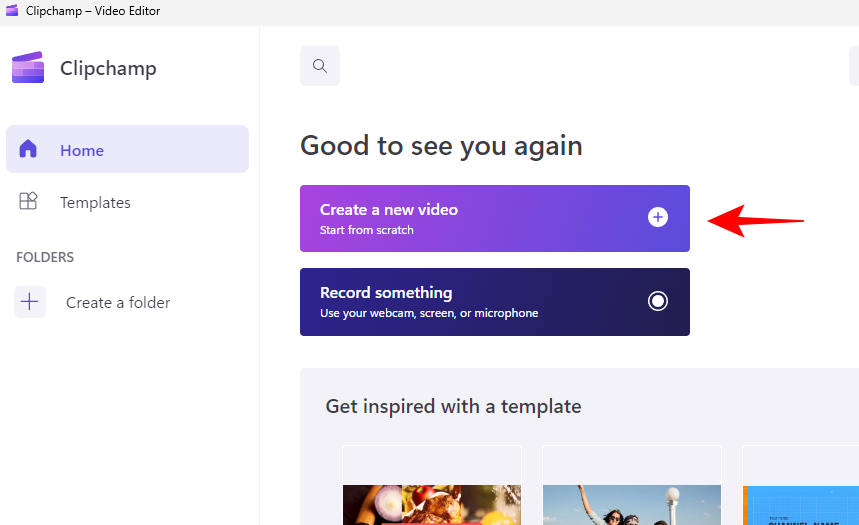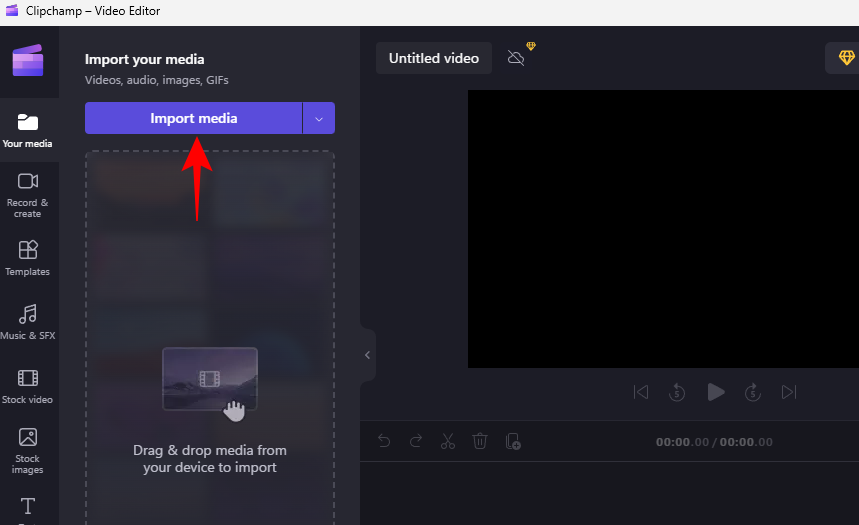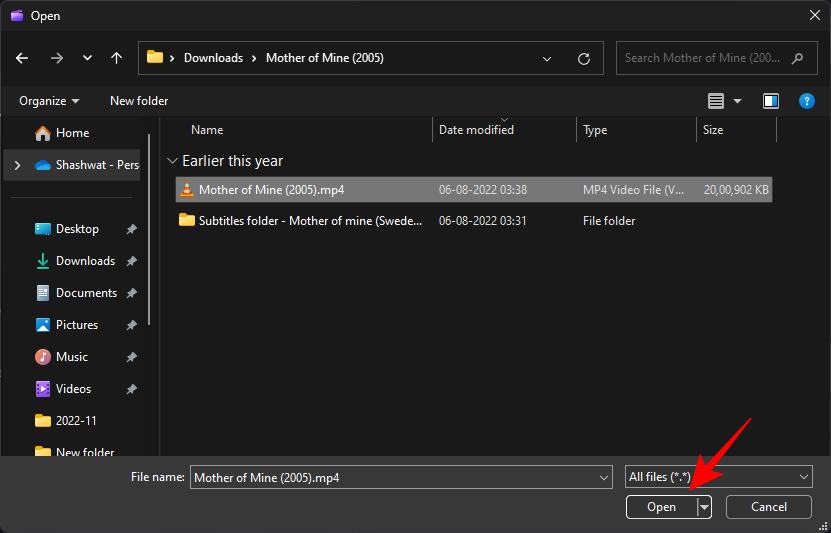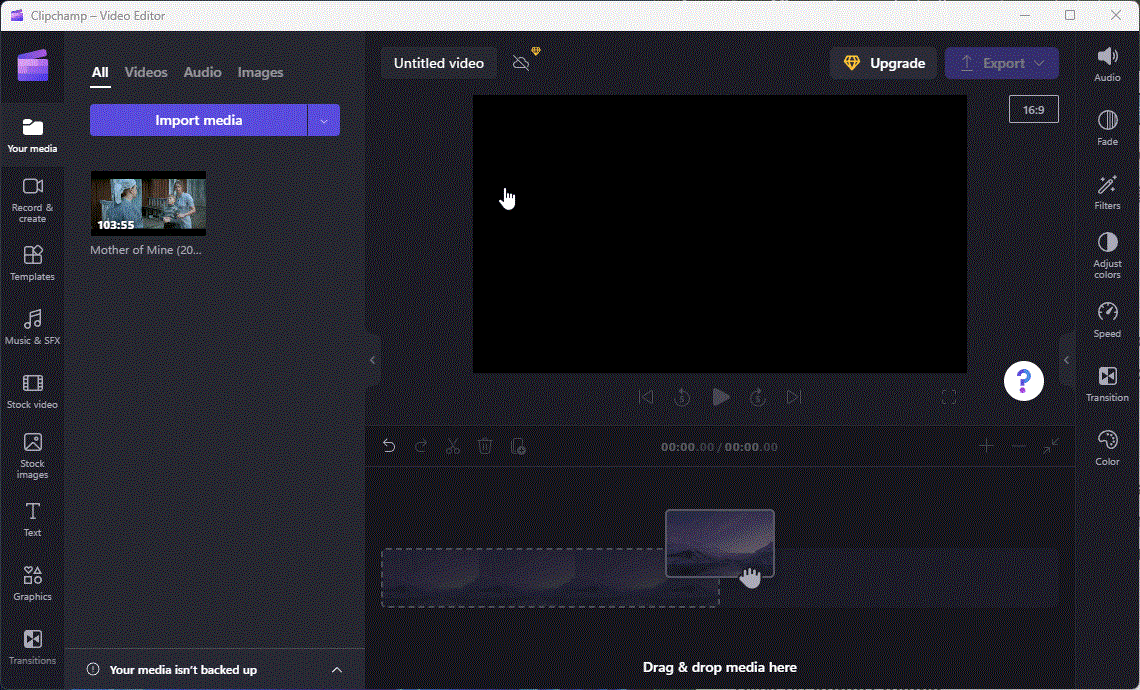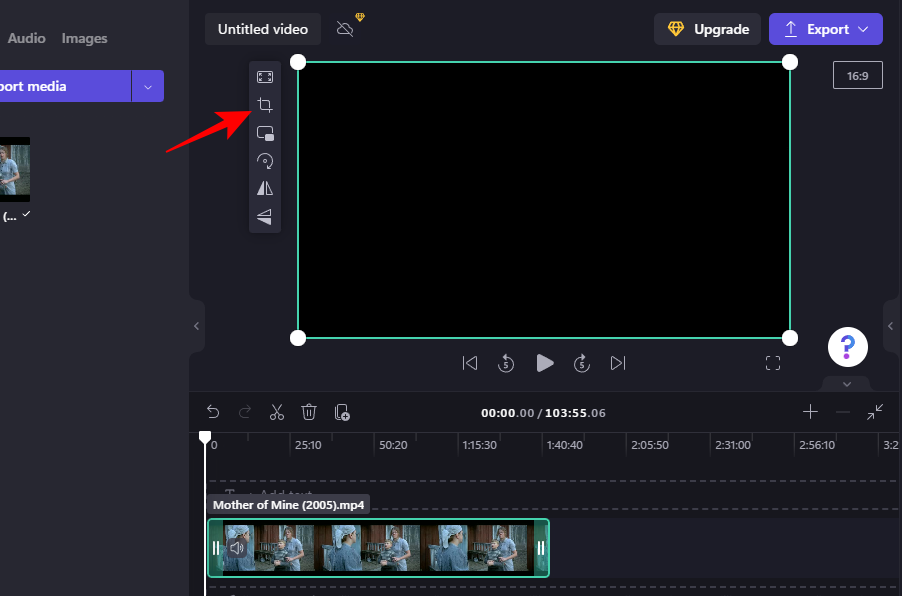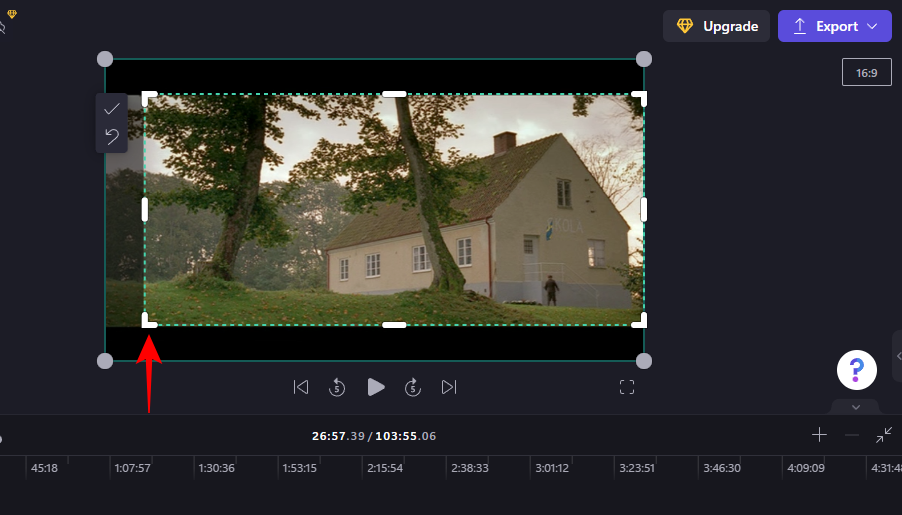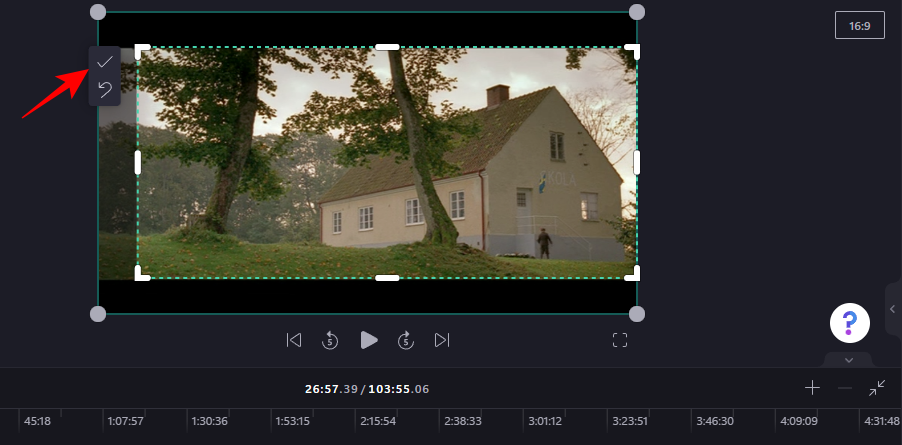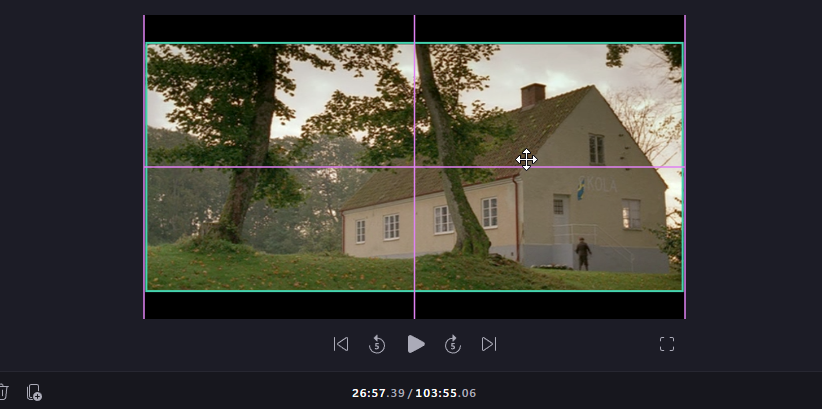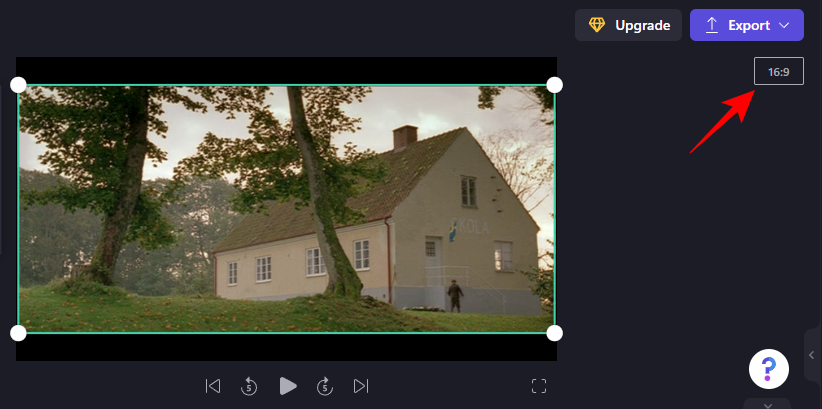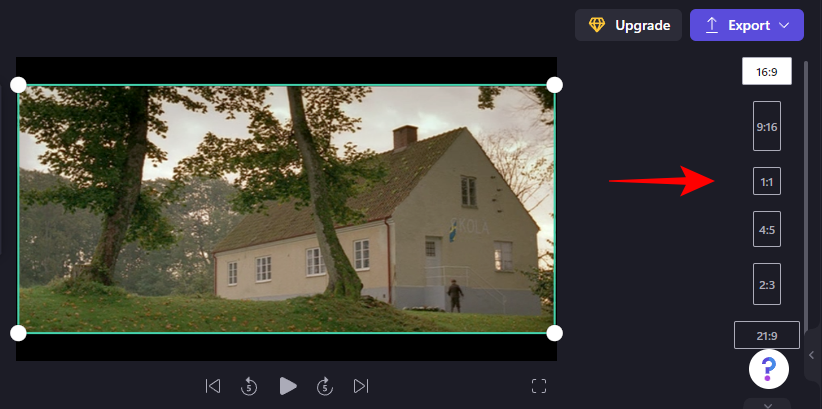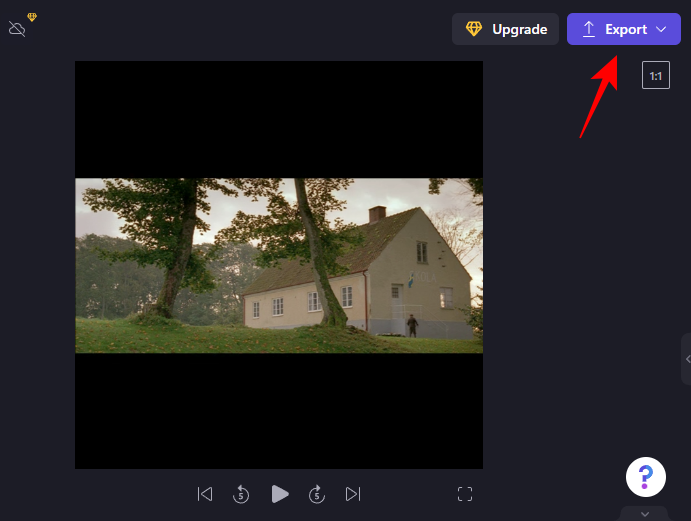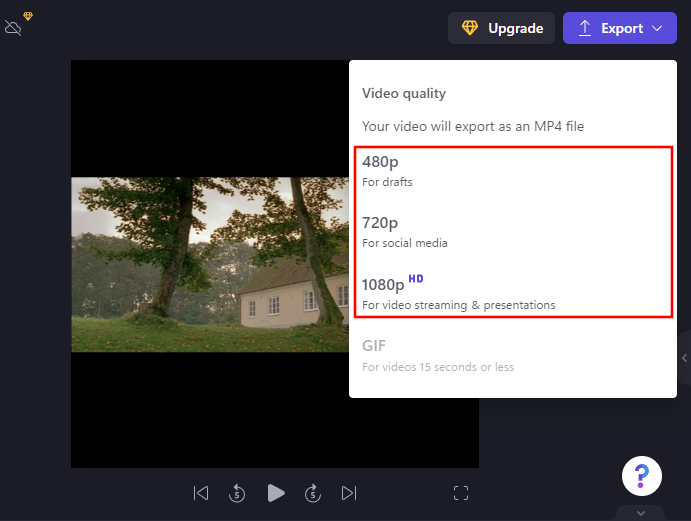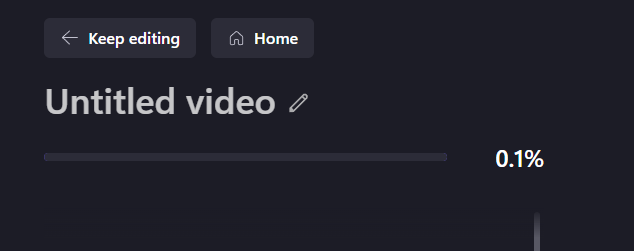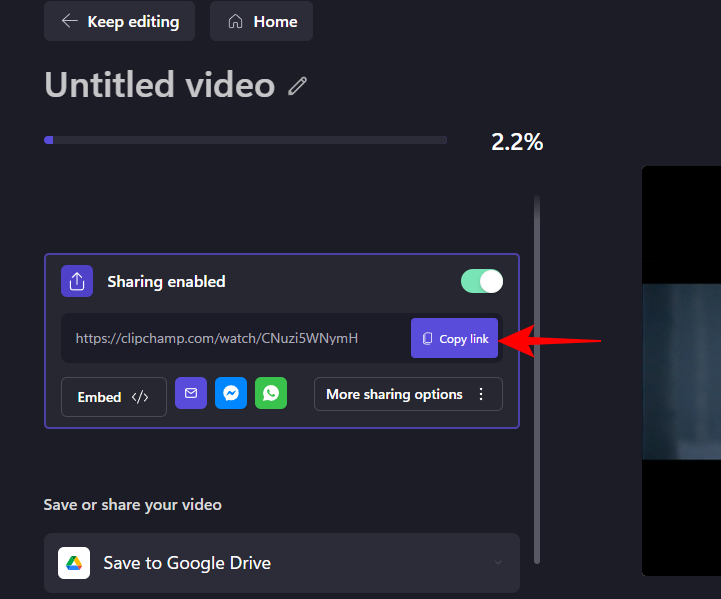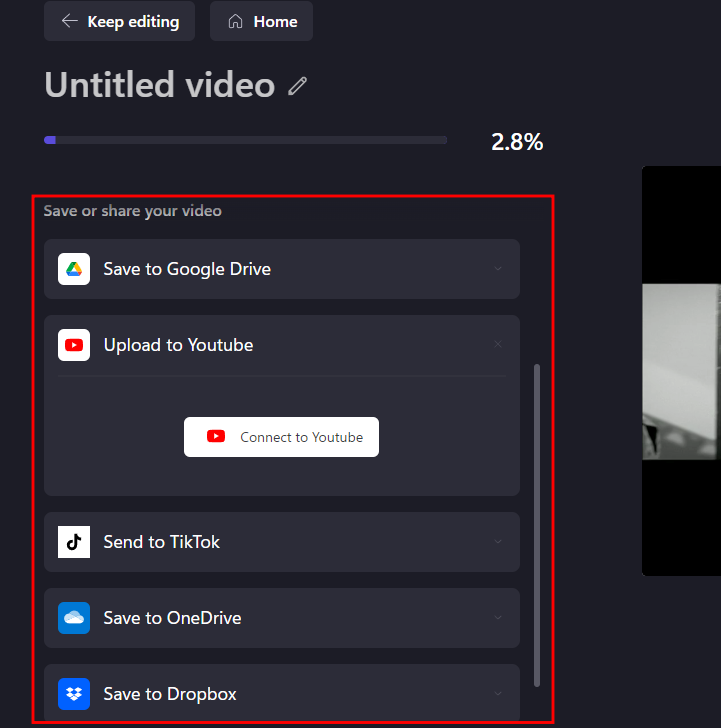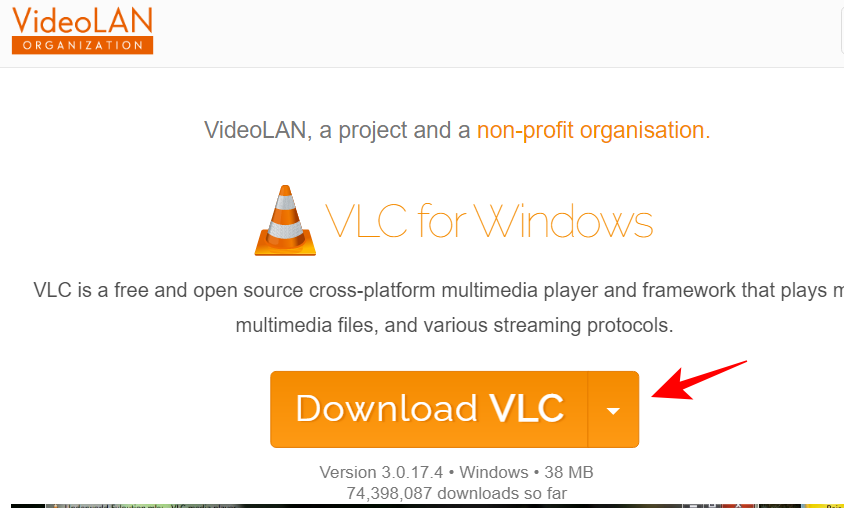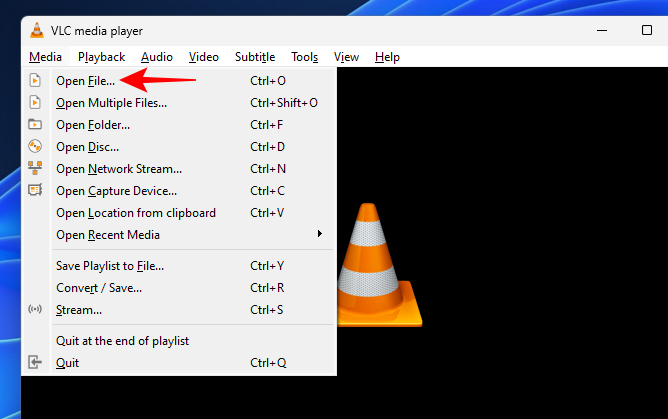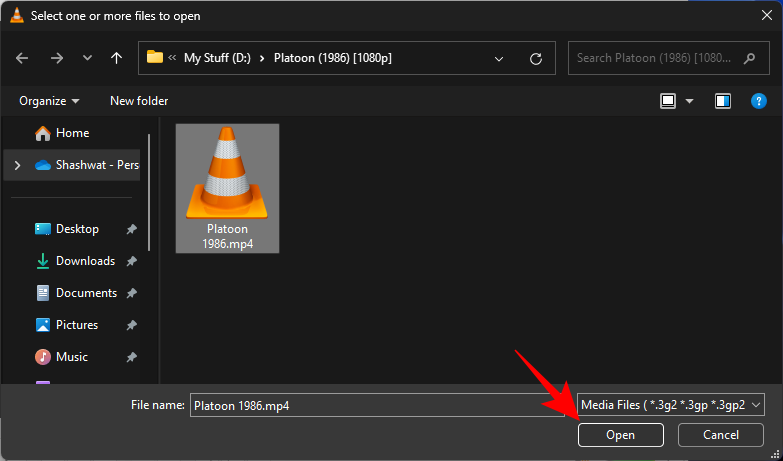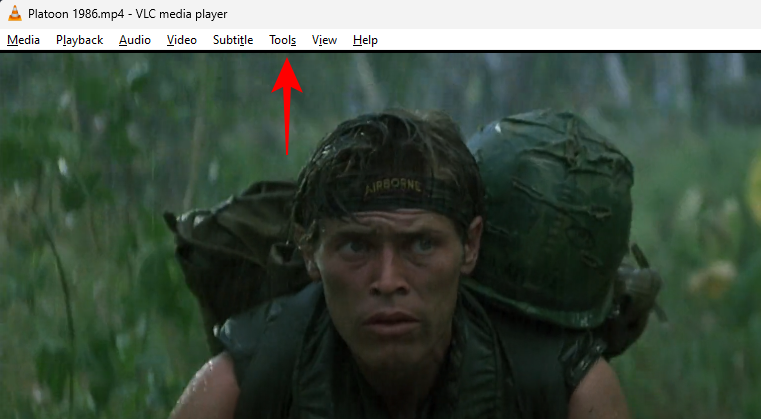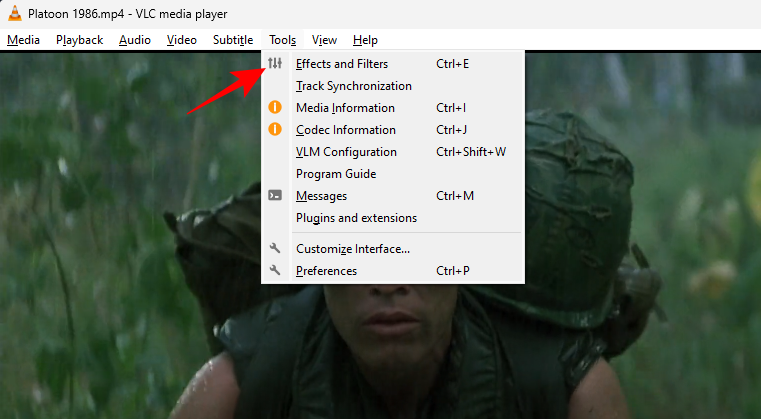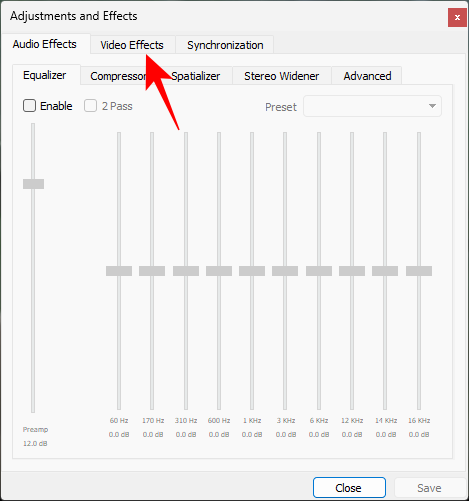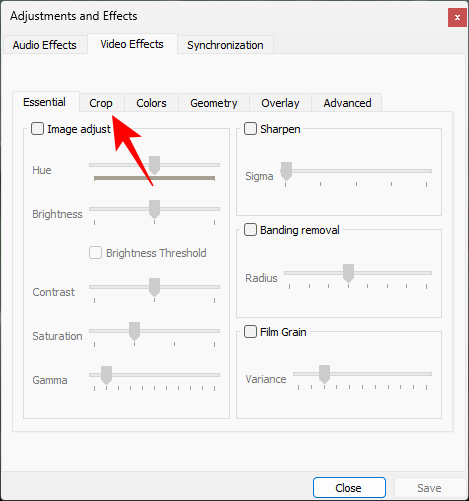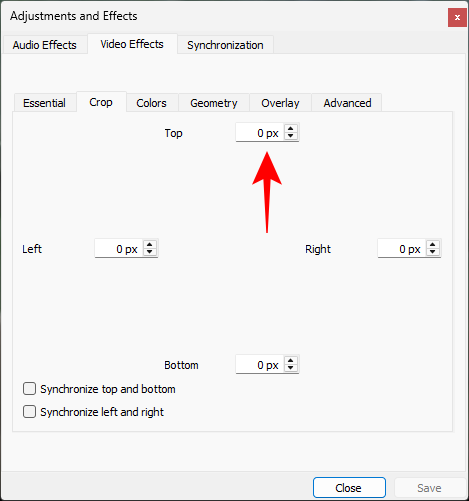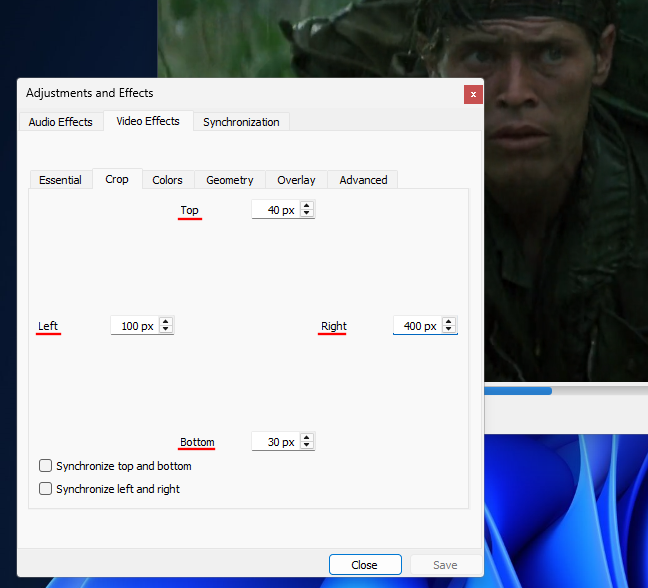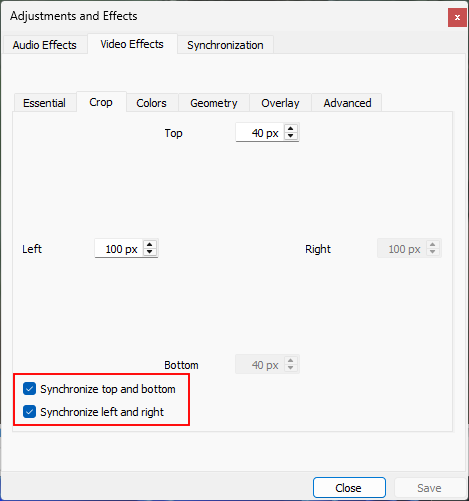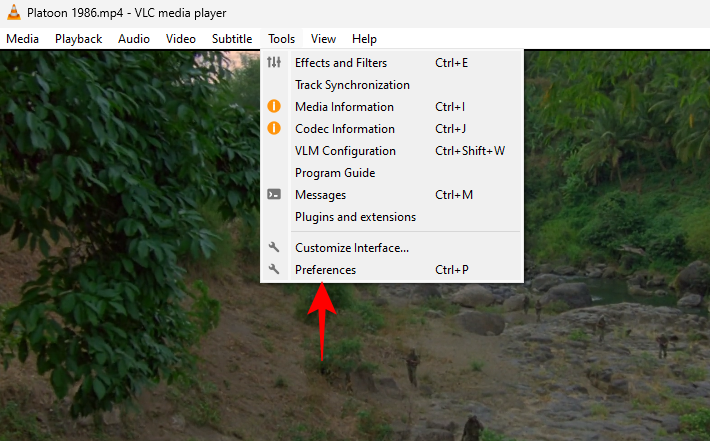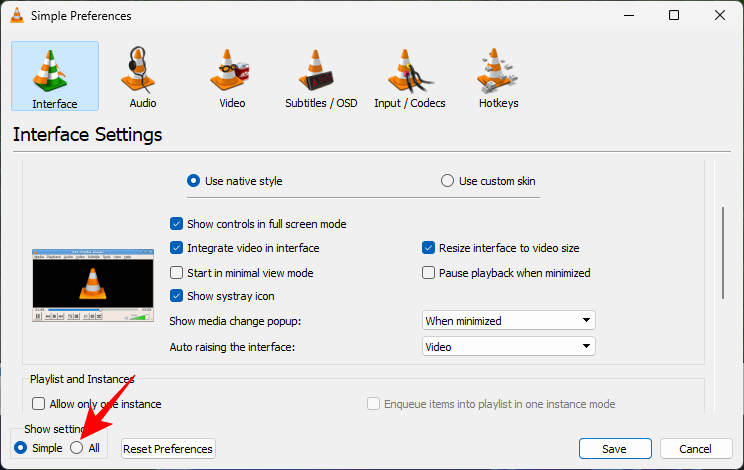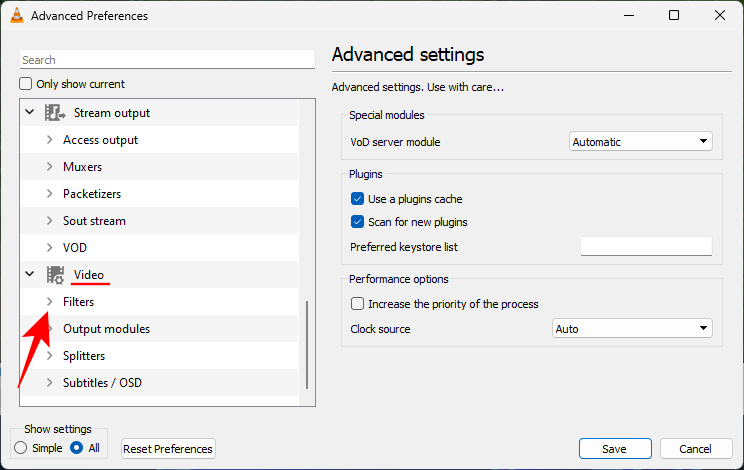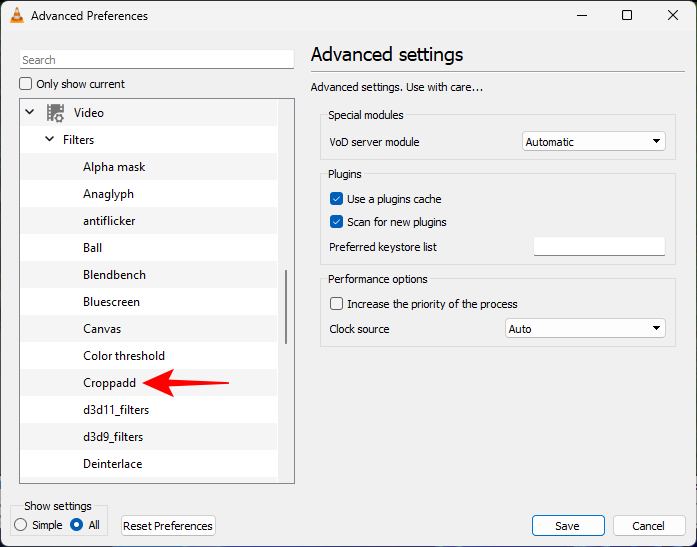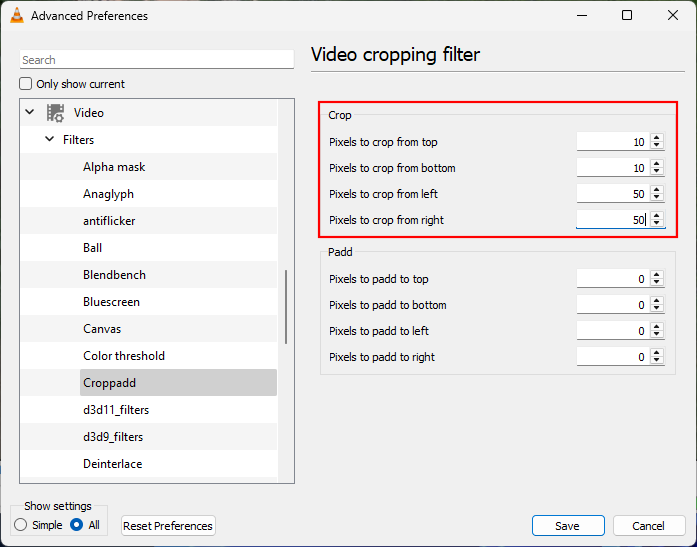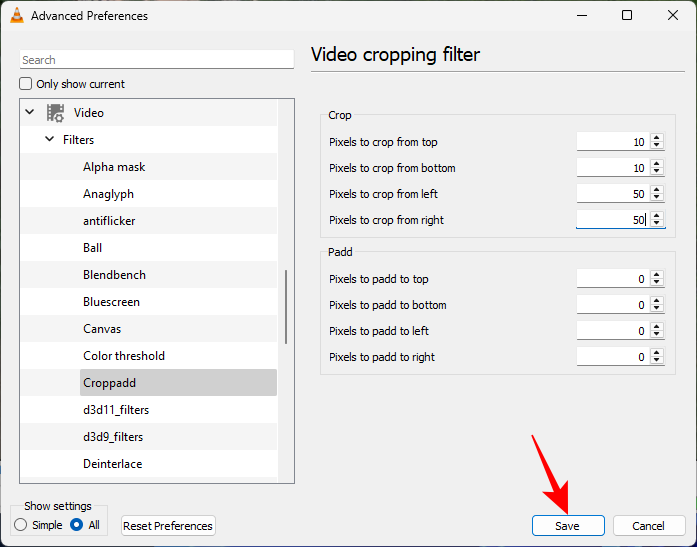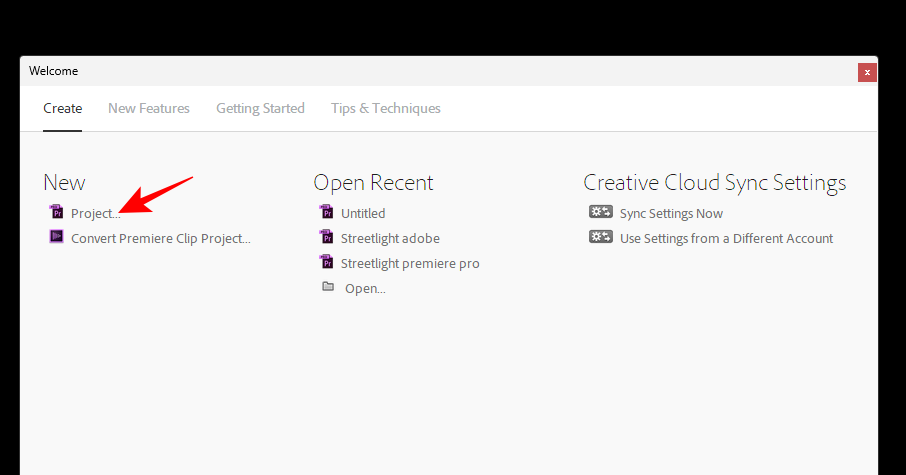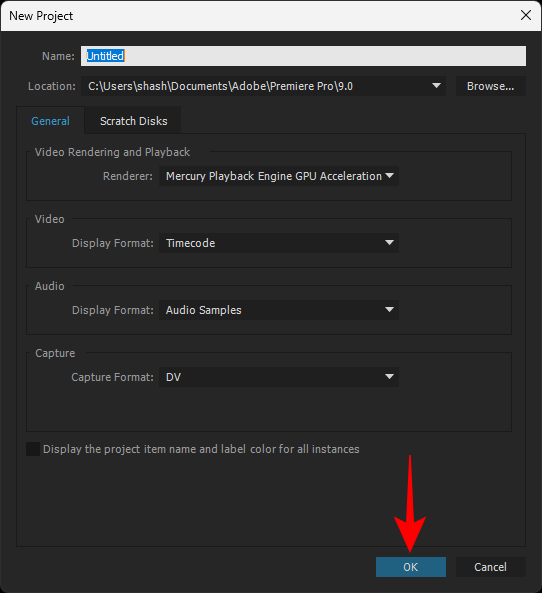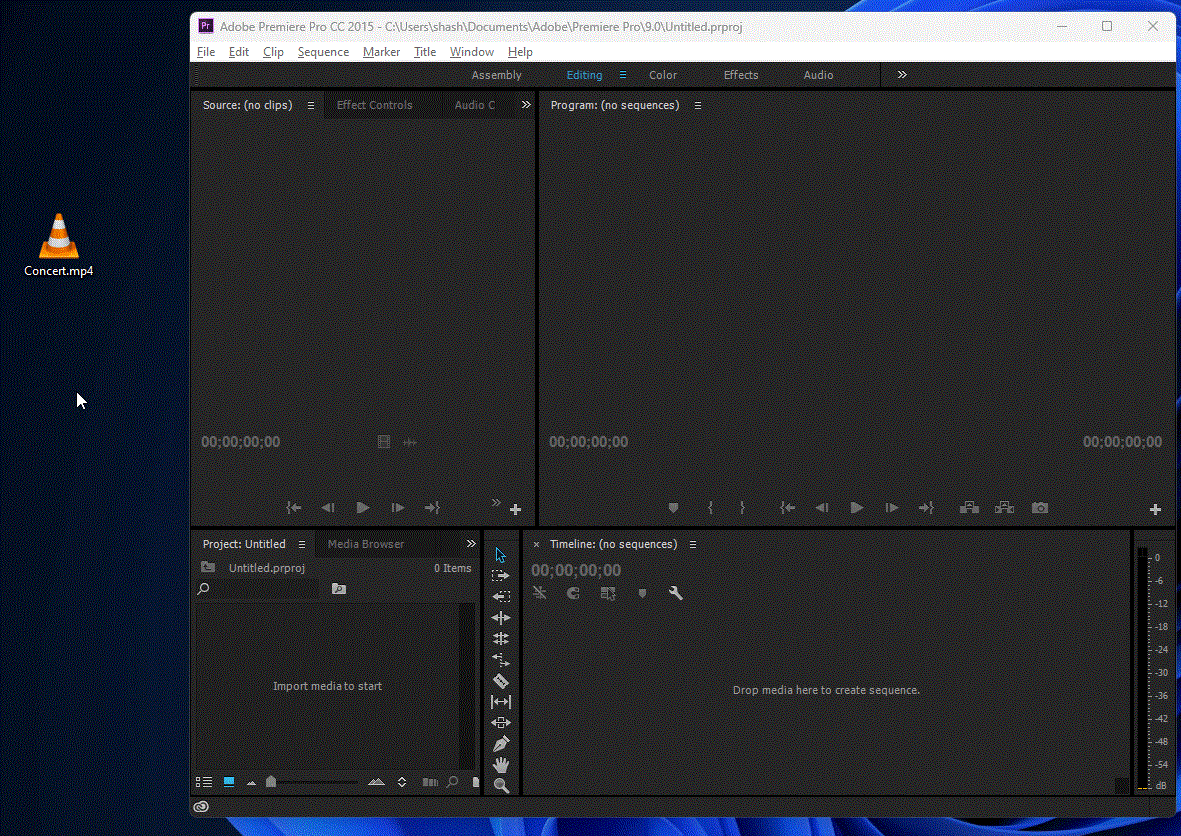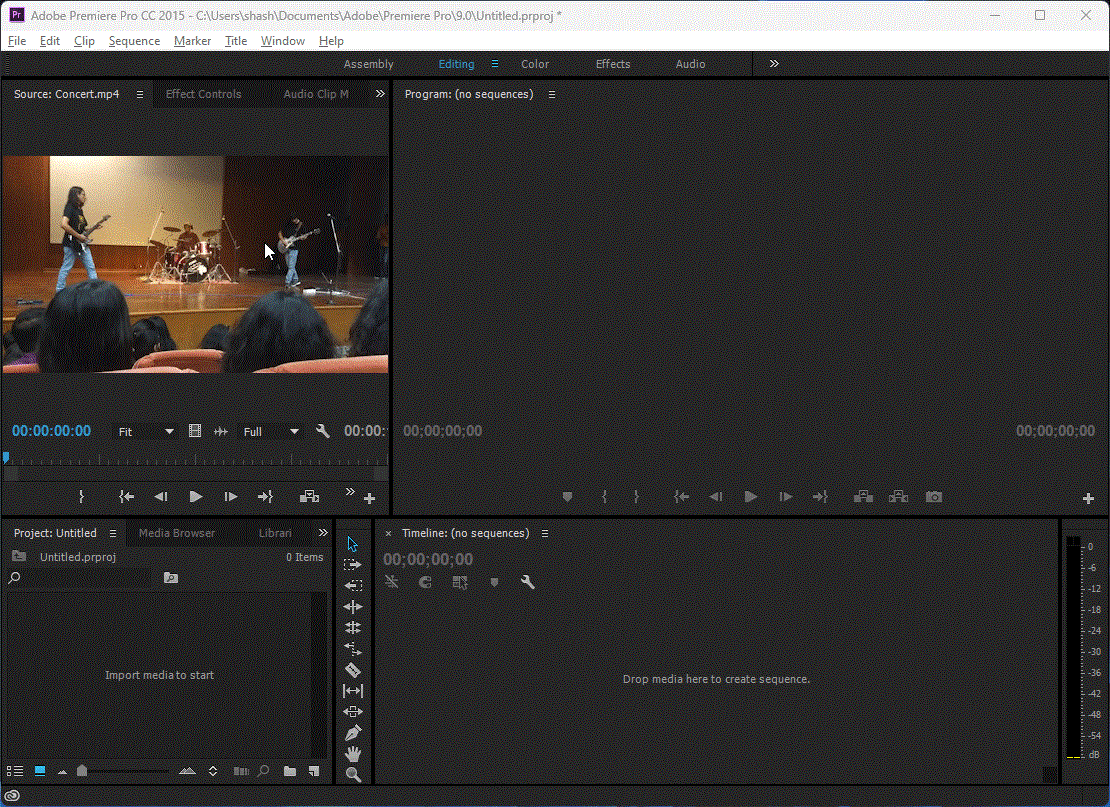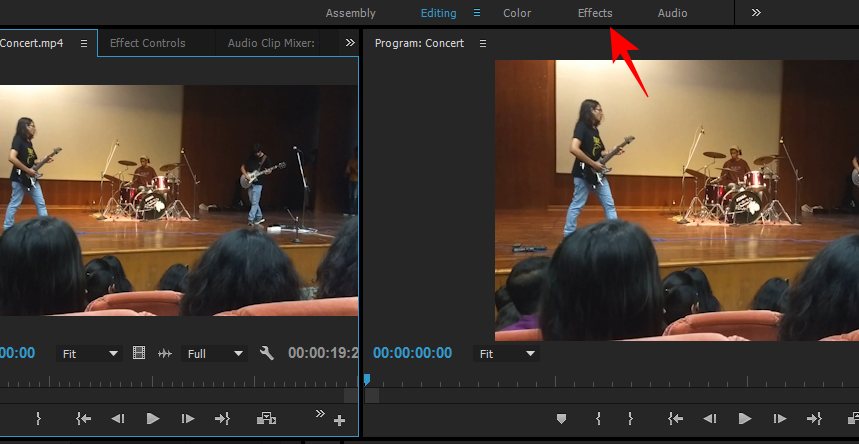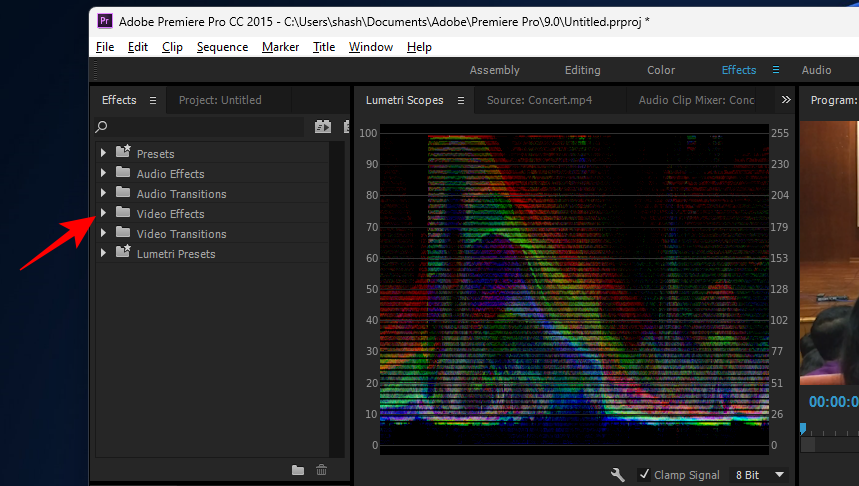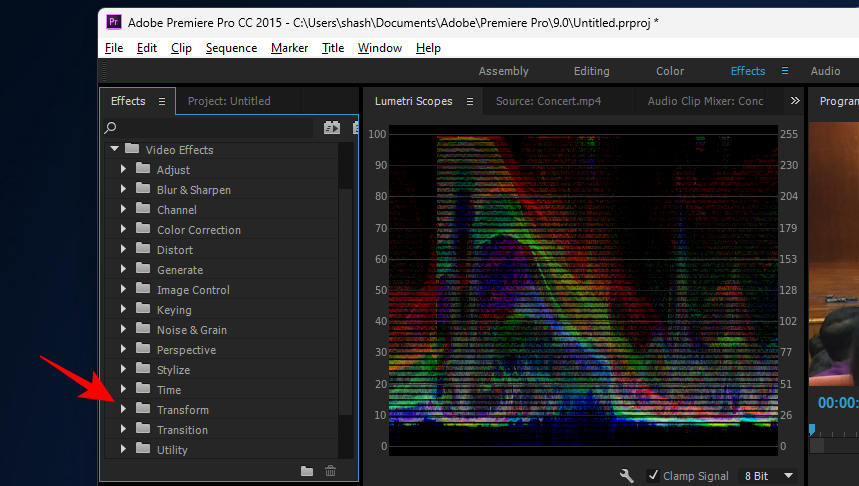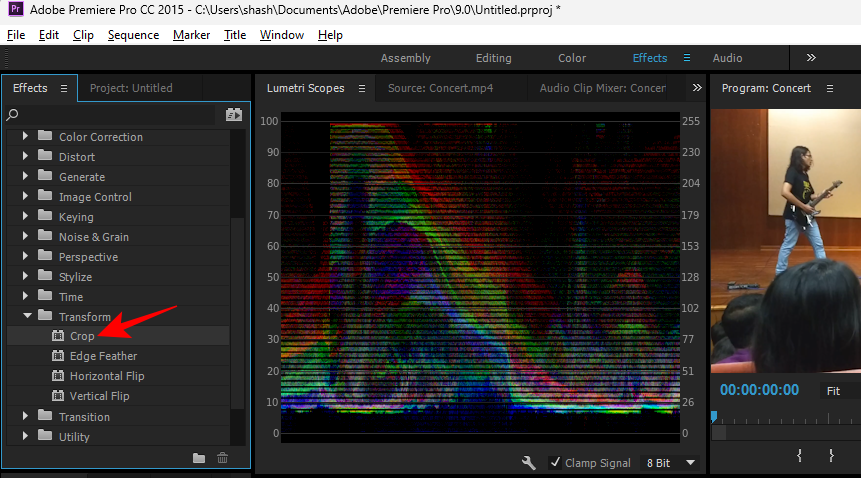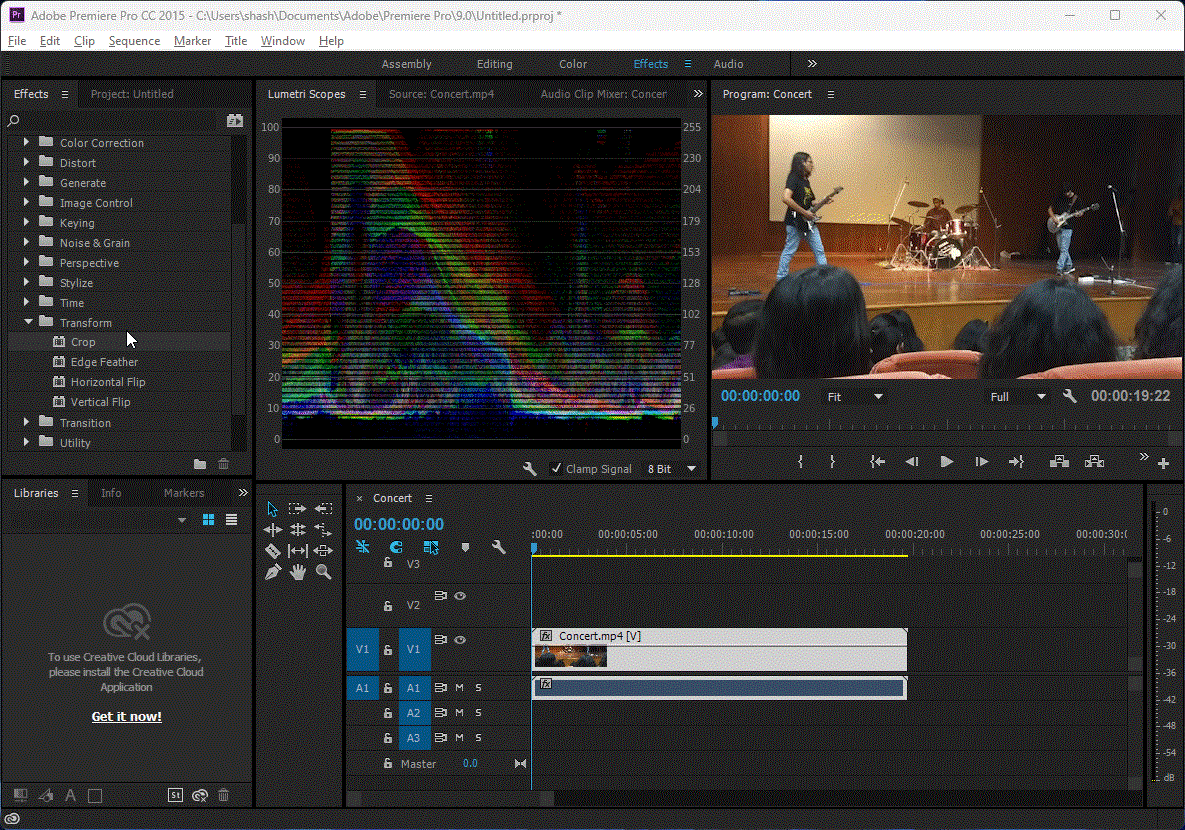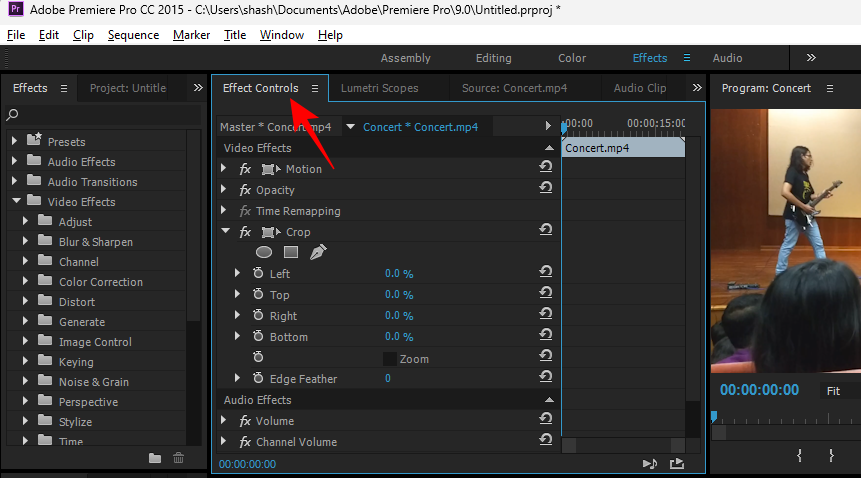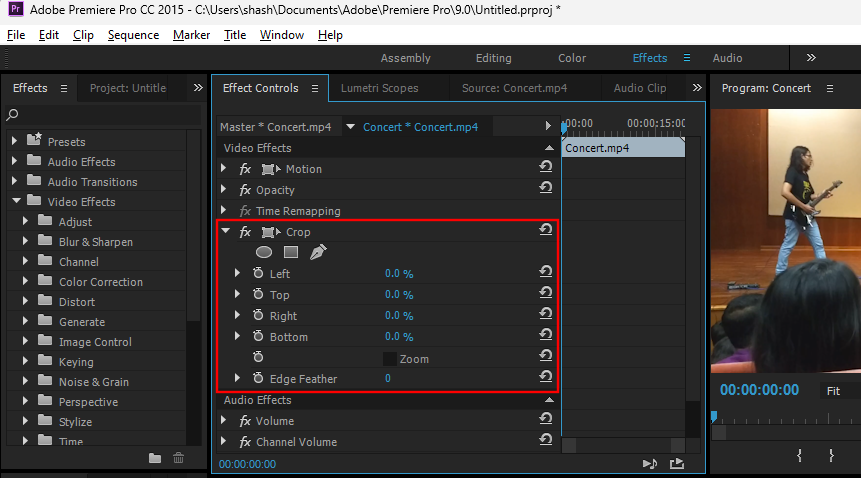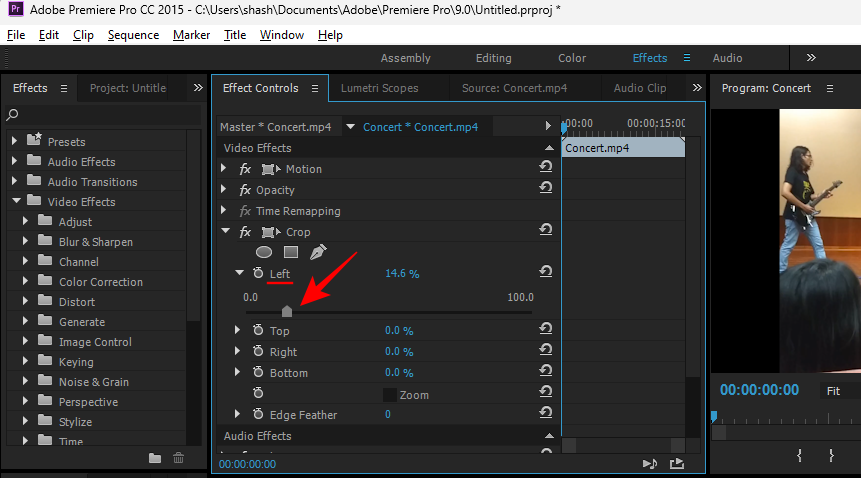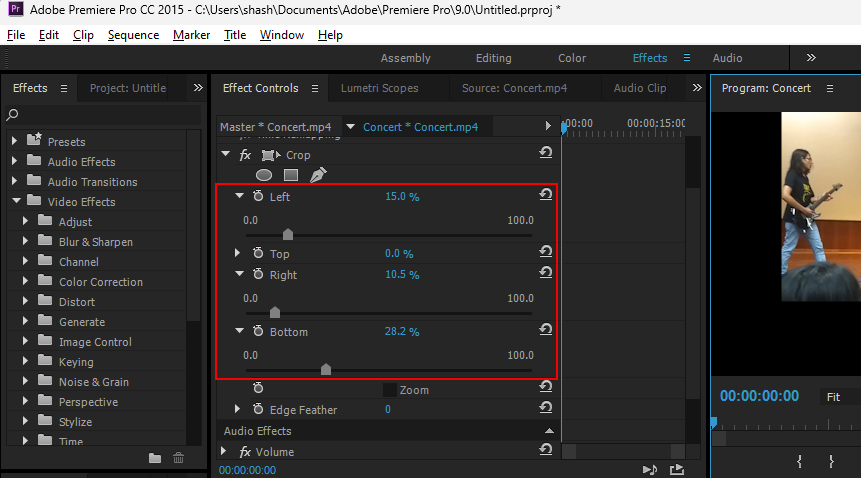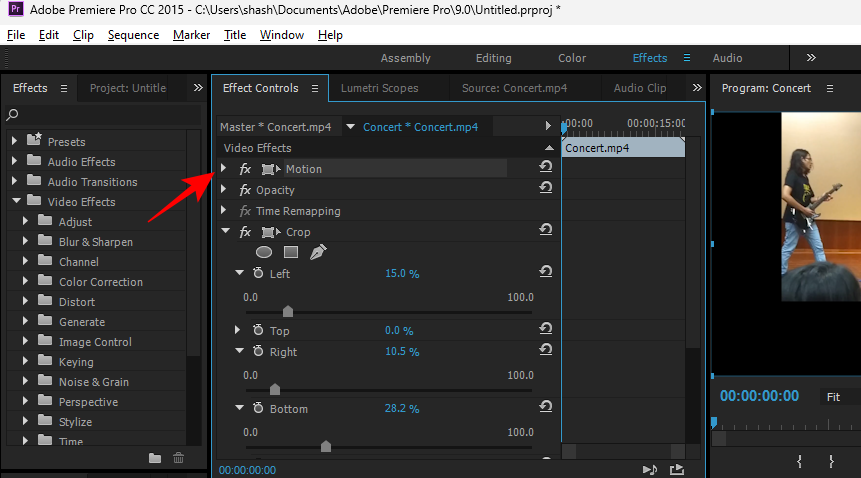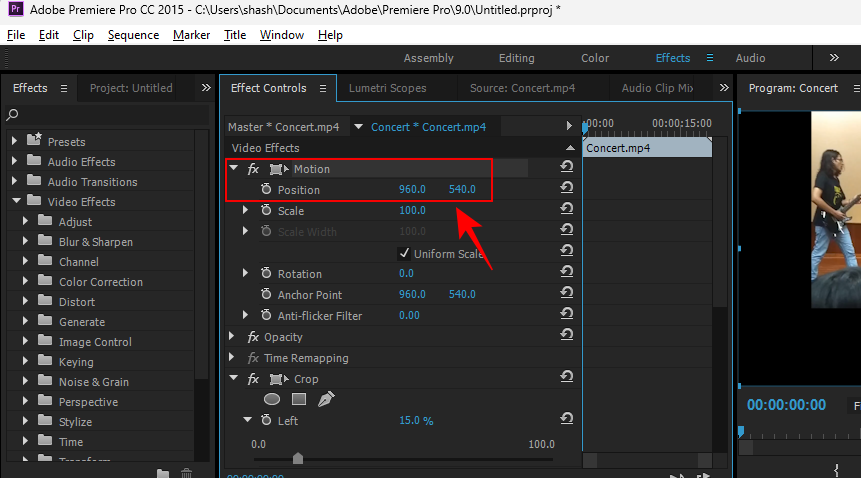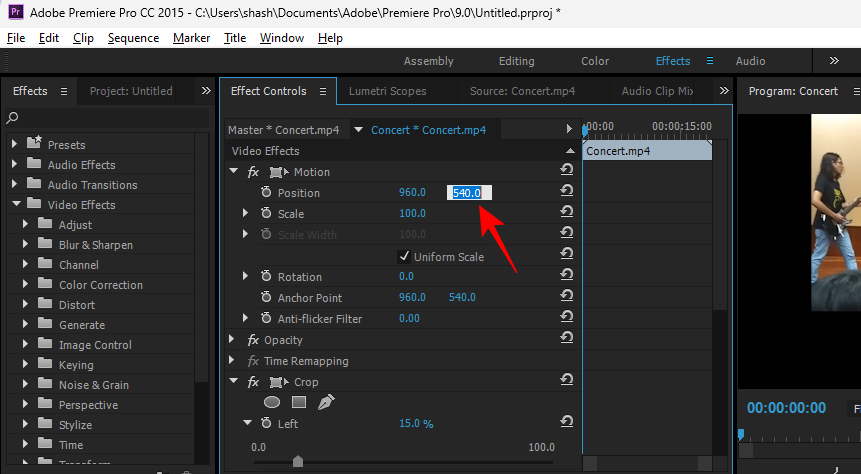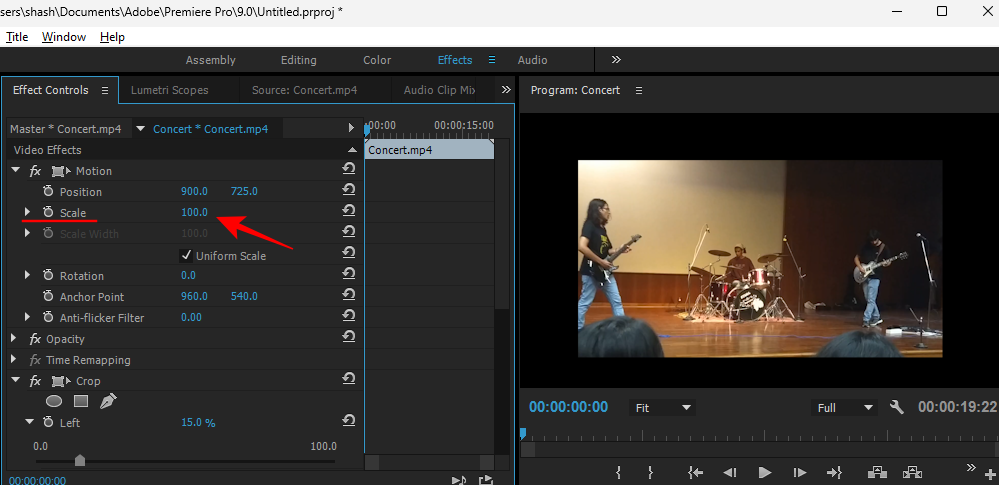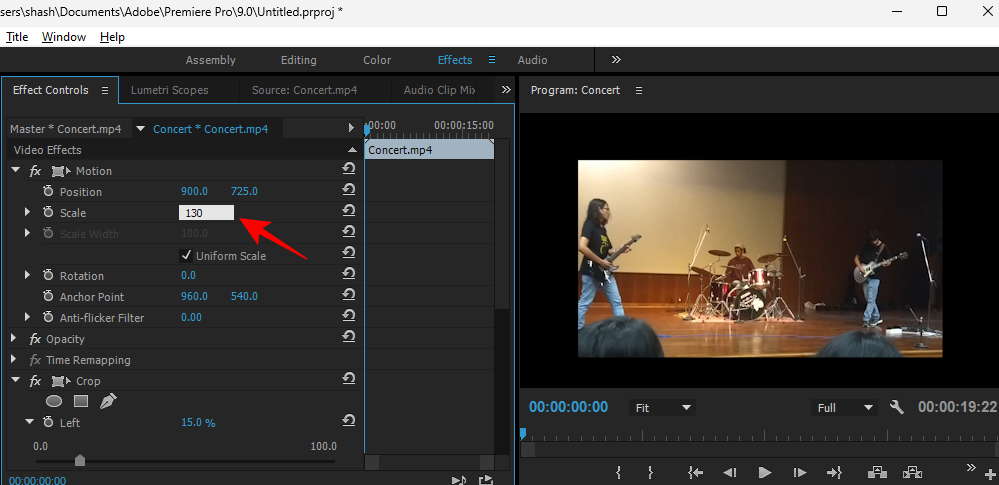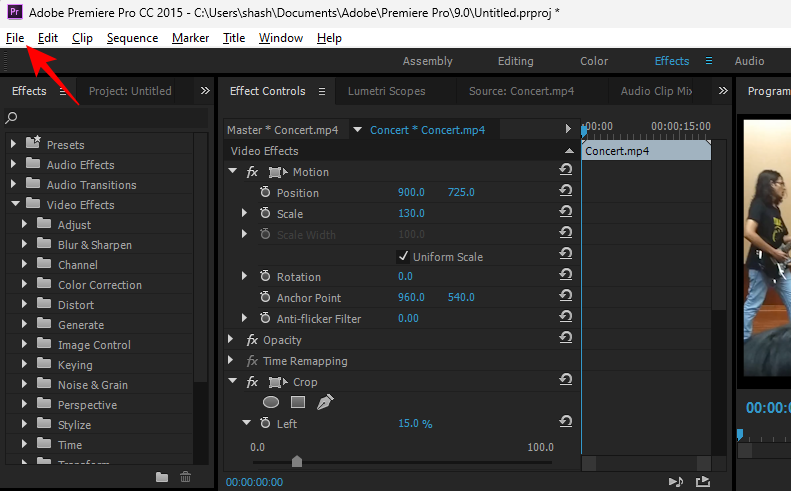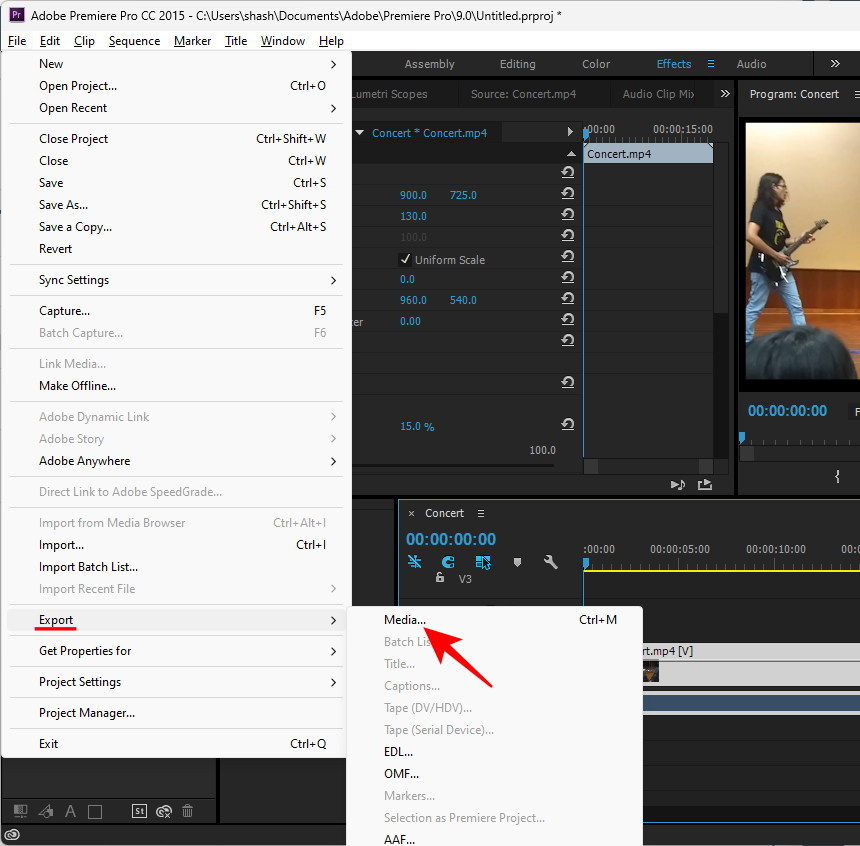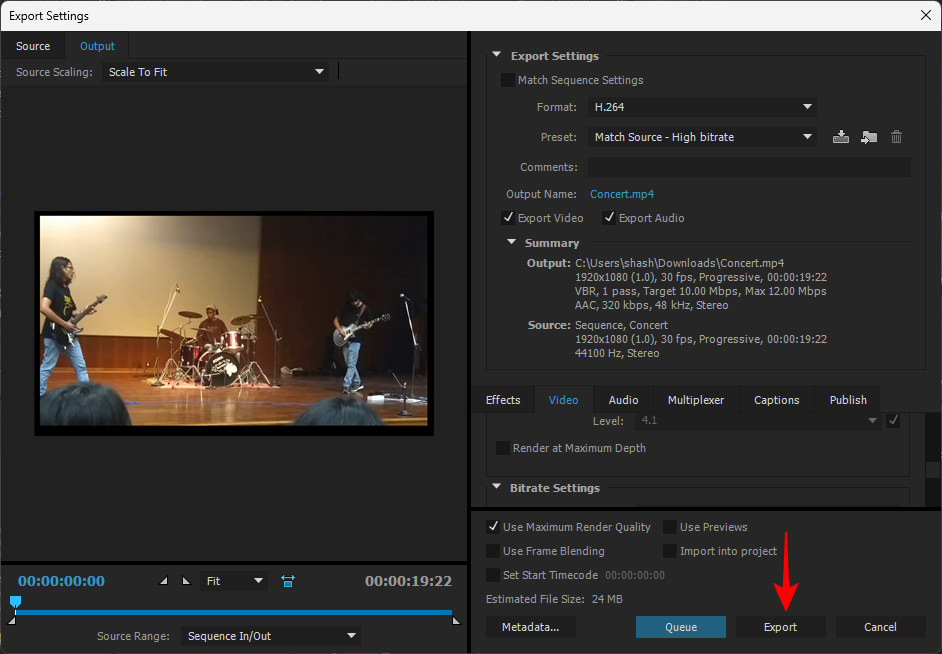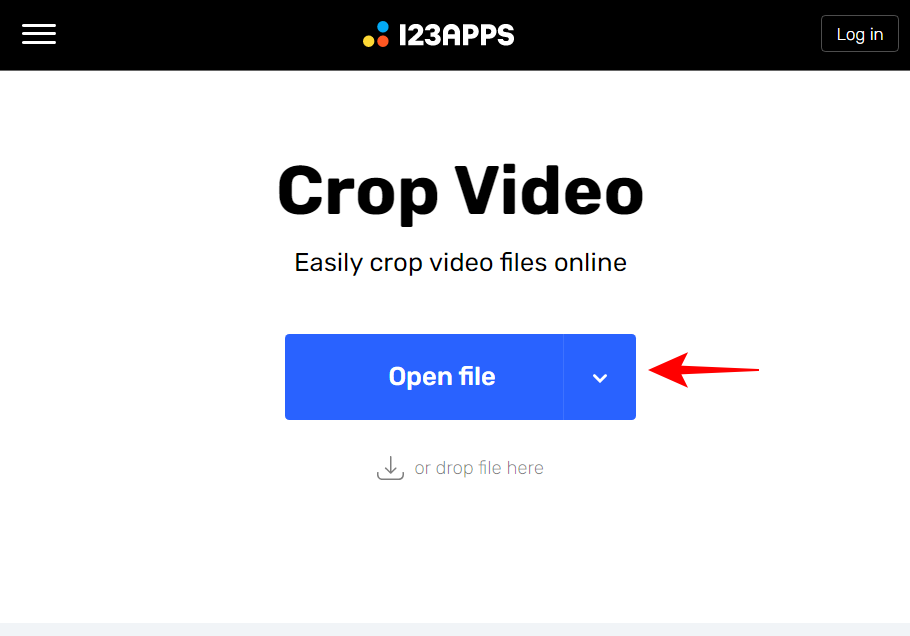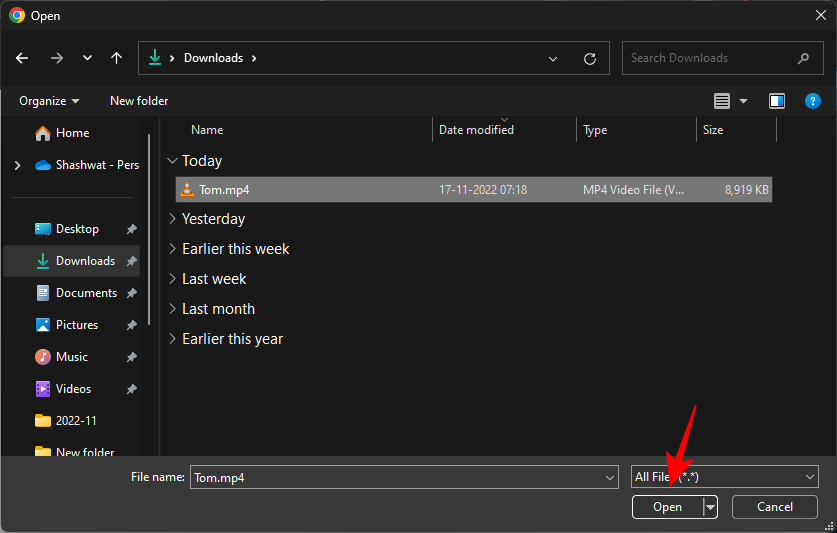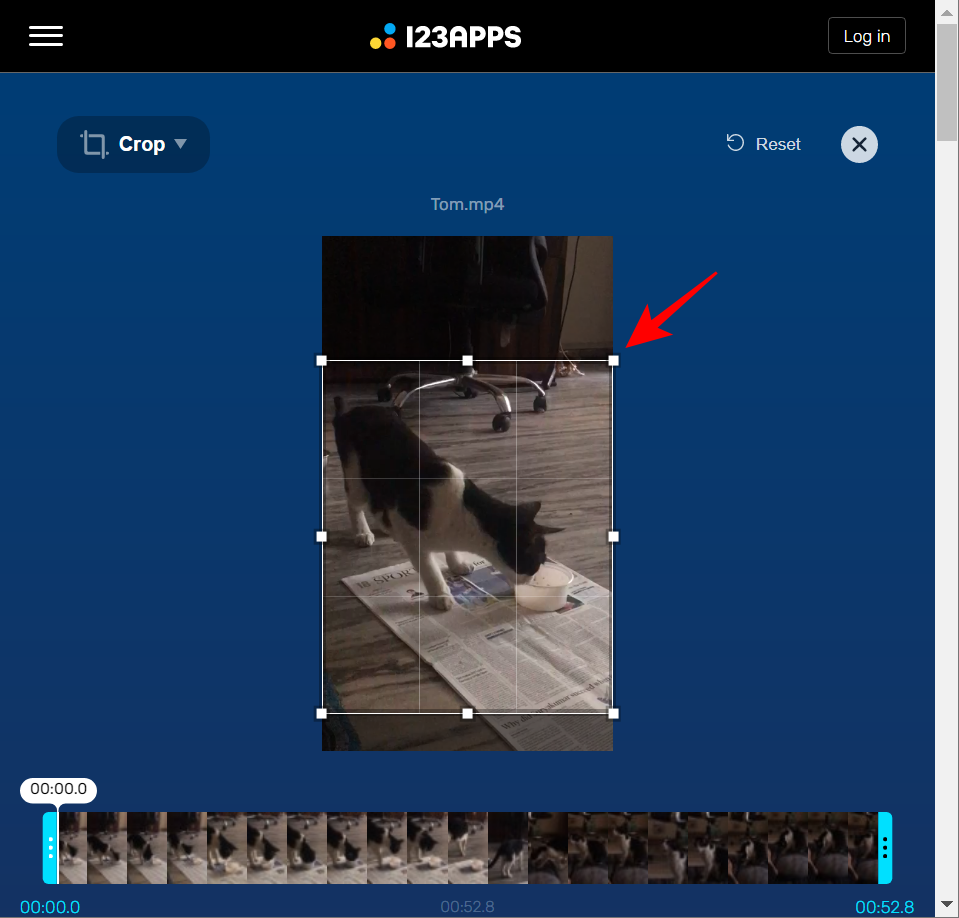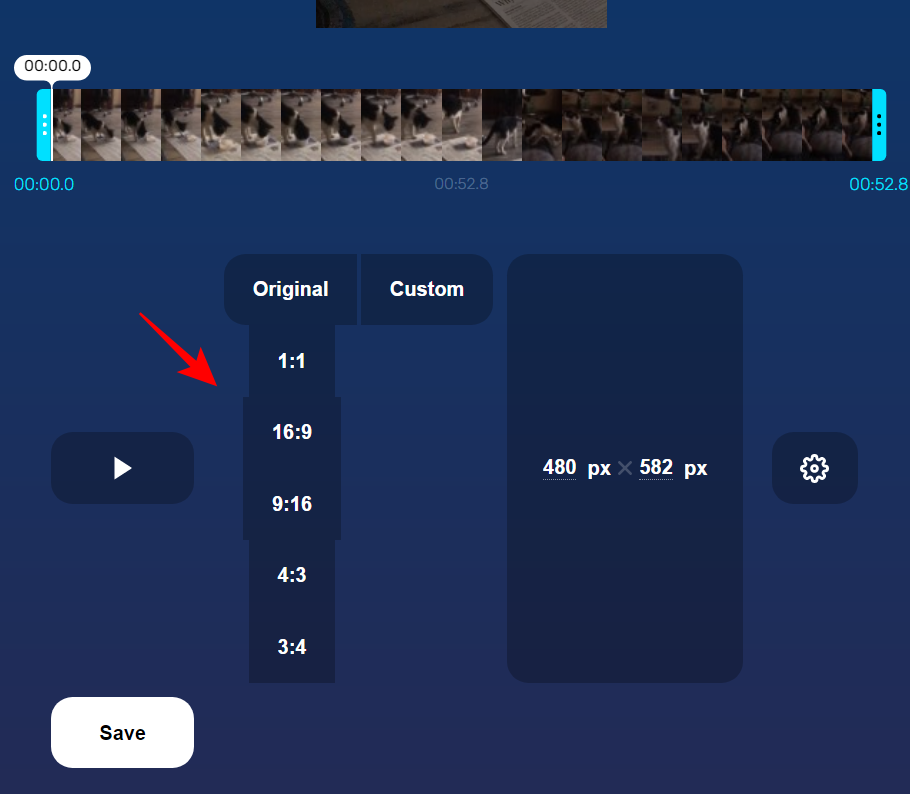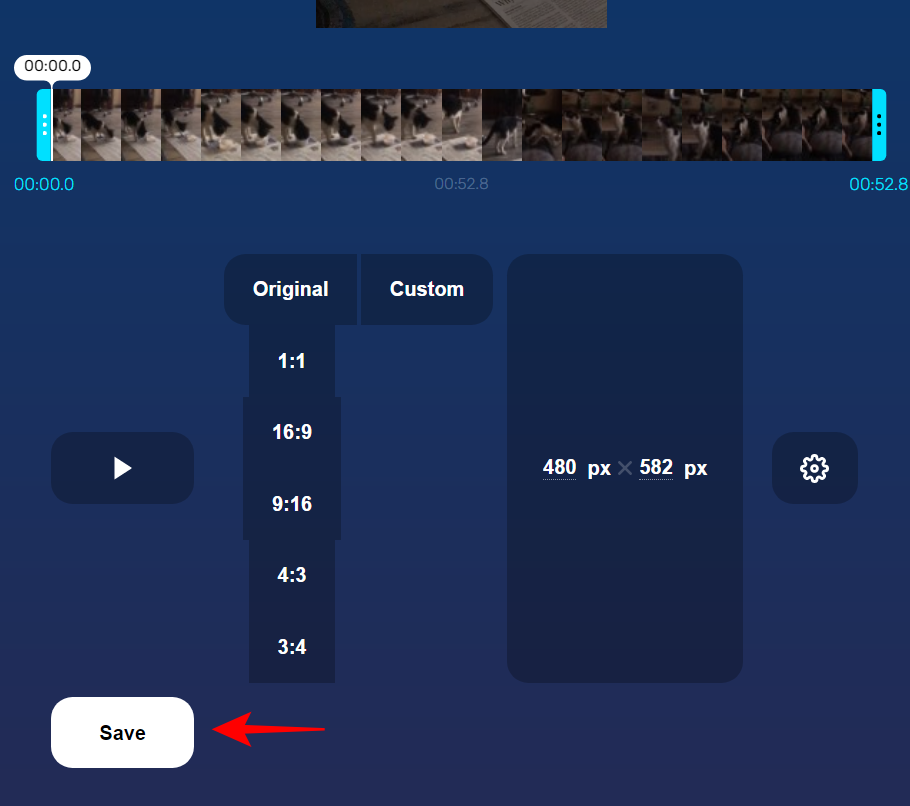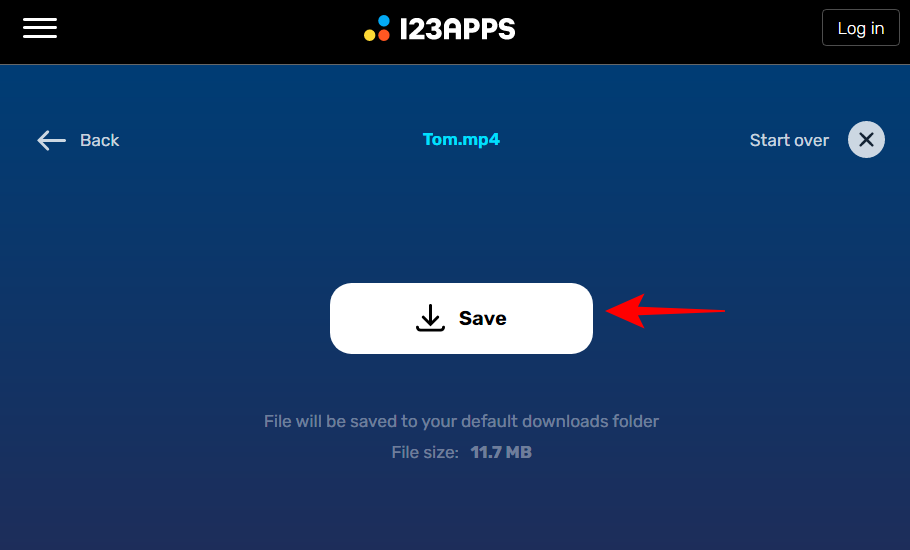Egy jól szerkesztett videó többszörösére növelheti a nézettséget. Az egyik legalapvetőbb dolog, amit megtehet a közönségéért, ha tudja, hogyan kell legalább egy videót levágni, hogy megfeleljen a platform videódimenziós követelményeinek. Még akkor is, ha a videót csak barátainak és családtagjainak mutatná meg, a képkockán lévő felesleges darabkák egy egyszerű kivágással való megszabadulása több, mint pusztán esztétikai választás – professzionalizmusát mutatja.
Szerencsére a Windows néhány alapvető videószerkesztő eszközt kínál, amelyekkel ingyenesen elvégezhető a munka. Ha az alapbeállításnál többre van szüksége, vannak harmadik féltől származó alkalmazások is, ingyenesek és fizetősek egyaránt. Ebben a cikkben bemutatjuk ezeket a módszereket, és tisztázunk néhány dolgot a videóvágással kapcsolatban.
Mi a különbség a vágás és a vágás között?
A vágás és a vágás két olyan kifejezés, amelyet a kezdők gyakran félreértenek. De van egy hatalmas különbség a kettő között.
A vágás egy olyan technika, amely a videó egyes részeit kiveszi a kereten belül. Manapság a legtöbb vágóeszköz ennél sokkal többre lesz képes, például a tájolás (fekvő vagy álló) és a keretezés (képarány) megváltoztatására. De a vágás csak a nem kívánt bitek törlését jelenti a videóból.
Másrészt a vágás lerövidíti a videót azáltal, hogy leborotválja a klip hosszát. Ez segít abban, hogy a videónak csak a fontos részei maradjanak meg, és kivágják a felesleges részeket.
Lényegében a vágás és a vágás egyaránt kivágja a videót. De a vágás kivágja azt, ami a kereten belül van, míg a vágás csökkenti a videó hosszát.
Kapcsolódó: Képernyőfelvétel készítése hanggal Windows 11 rendszeren
Mikor kell kivágni egy videót?
Még a profi videósok esetében is nagyon ritkán fordul elő, hogy a felvett videóik tökéletesek úgy, ahogy vannak. Szinte elkerülhetetlen egy kis hozzányúlás itt-ott. Ha nagyítani kell egy témát, ki kell vágnia a felesleges helyet a keretben, vagy biztosítania kell, hogy a videó tökéletesen illeszkedjen a közösségi média platformon való megtekintéshez, akkor szükség van egy vágóeszközre.
Tegyük fel, hogy filmezett egy témát, de végül sok hely volt az egyik oldalon, ahol sok volt a rendetlenség. Vagy túl messziről filmezett, és egy kicsit közelednie kell a témához. Mindezek a dolgok egy egyszerű videóvágással javíthatók.
De, mint korábban említettük, nem az esztétika az egyetlen oka a videóvágásnak. Néha az a kérdés, hogy be kell tartani a közzétett platform videókövetelményeit.
Videó képaránya a közösségi médiához
A különböző közösségimédia-platformok eltérő videódimenziós követelményeket támasztanak. Vannak, akik az álló videókat, mások a tájképeket részesítik előnyben, és még ezeken a szélsőségeken belül is a pontos méretek platformonként változhatnak.
Íme a különböző közösségi média csatornák képaránya:
- Instagram – Négyzet alakú videókhoz – 1:1; függőleges feed videókhoz – 4:5; fekvő videóhoz – 16:9. Instagram tekercsekhez és történetekhez – 9:16.
- Youtube – A vízszintes videók szabványos képaránya 16:9. A YouTube rövidfilmeknél 9:16.
- TikTok – 9:16 függőleges képarány. Vízszintes (16:9) és négyzetes (1:1) videók is elfogadhatók.
- Facebook – A fekvő képarány 16:9. A bemeneti portrék 4:5 és 1:1 (négyzet) arányúak.
Ezt azért fontos tudni, mert ha a videóid nem olyan képarányúak, mint egy platformon, fennáll a veszélye annak, hogy a videót levágják helyetted. Ez akkor fordulhat elő, ha van egy szélesvásznú videója, amelyet álló módban szeretne közzétenni, például egy tekercsben. Ezért feltétlenül tartsa be a platform által meghatározott keretezési követelményeket.
Kapcsolódó: Videó elforgatása Windows 11 rendszerben [jobb, mint a Windows Media Player]
Videók körbevágása Windows 11 rendszeren
Most, hogy tudja, miért érdemes levágnia videóit, és a különböző platformok képarány-követelményeit, nézzük meg, hogyan vághatja ki videóit Windows 11 rendszeren.
1. módszer: A Windows Video Editor használata (örökölt Photos alkalmazás)
A natív Windows-választással kiindulva a Windows Video Editor egy gyors és könnyen használható szerkesztő, amely egy pillanat alatt kivághatja videóit. Itt van, hogyan:
Nyomja meg a Start gombot, és írja be a videószerkesztő parancsot . Előfordulhat, hogy a „Clipchamp” a legjobb egyezési lehetőség. Ennek az az oka, hogy a Microsoft erősen támogatja a Clpchampot, mint a Windows alapértelmezett videószerkesztő eszközét. És bár nagyon hasznos, később kitérünk rá.
Kattintson a „Videoszerkesztő” elemre a megnyitásához.
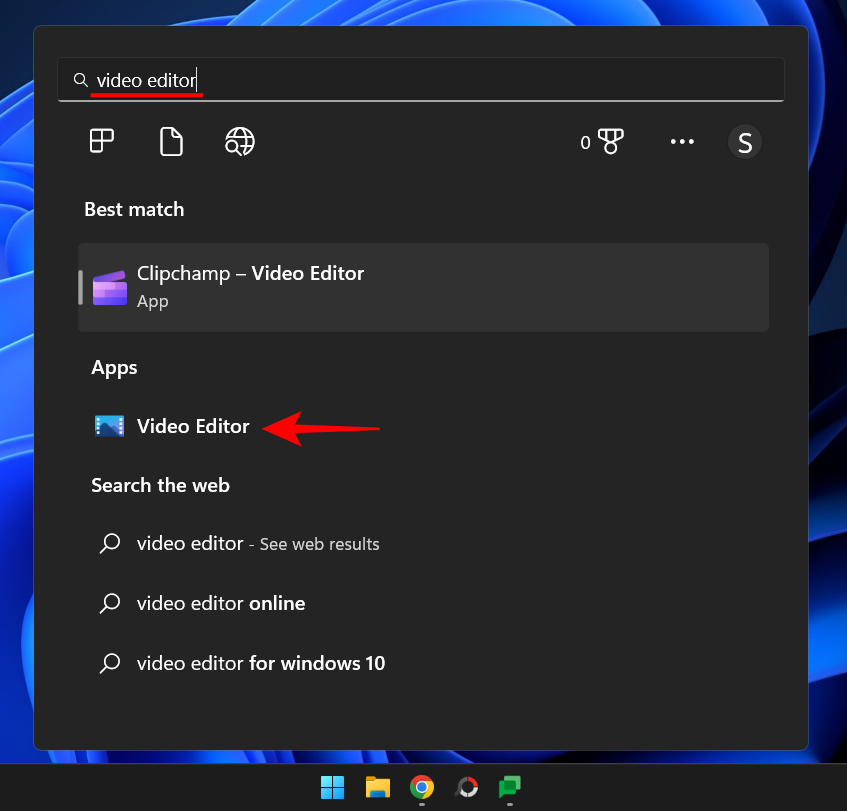
Észre fogja venni, hogy megnyílik a Fotók alkalmazás. Ennek az az oka, hogy korábban a videószerkesztő is része volt. Azt mondjuk, hogy „régen”, mert most nem ez a helyzet. A Fotók alkalmazásban már nem találja meg a videószerkesztő eszközt, legalábbis alapértelmezés szerint.
Tehát a Windows Video Editor használatához le kell töltenünk a régi Fotók alkalmazást. Amint megnyílik a Fotók alkalmazás, megjelenik a Photos Legacy alkalmazás letöltése lehetőség . Kattintson rá.
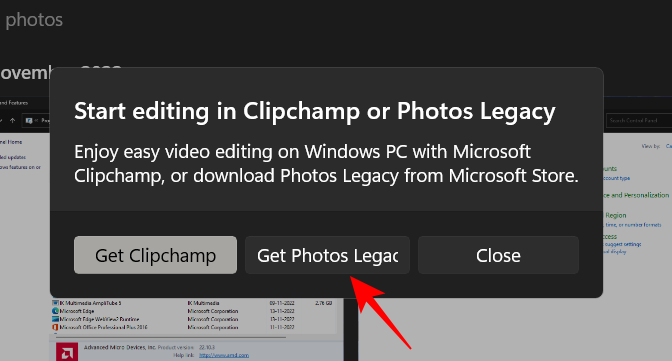
Ha nem látja ezt az előugró ablakot, nyissa meg a Microsoft Store-t, és keresse meg a „Photos Legacy” alkalmazást.
Kattintson a Get gombra .
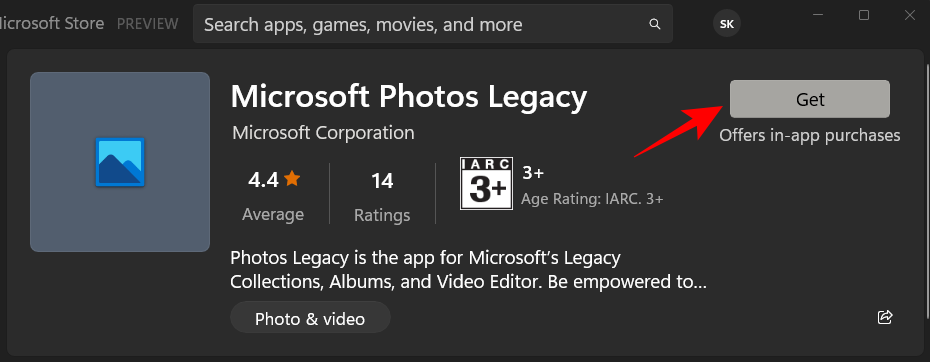
A telepítés után kattintson a Megnyitás gombra .

Most kattintson a Videoszerkesztő elemre a fenti eszköztáron.
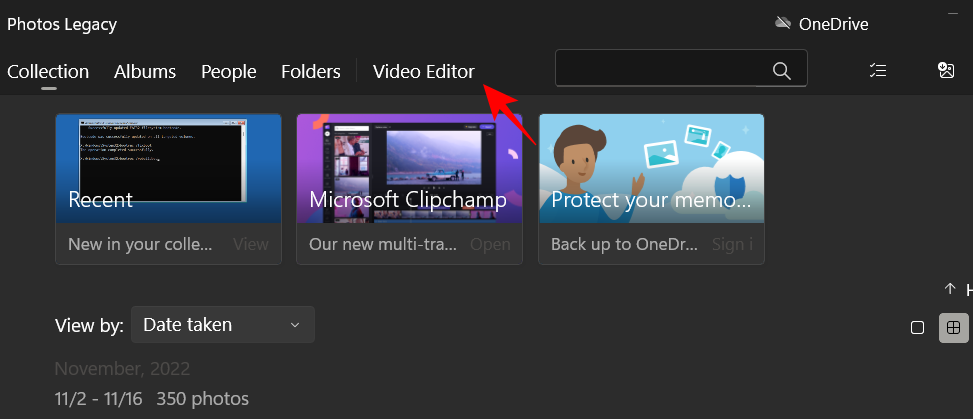
Ha megjelenik egy felugró üzenet, amely arra kéri, hogy váltson a Clipchampre, egyszerűen kattintson a Talán később lehetőségre .
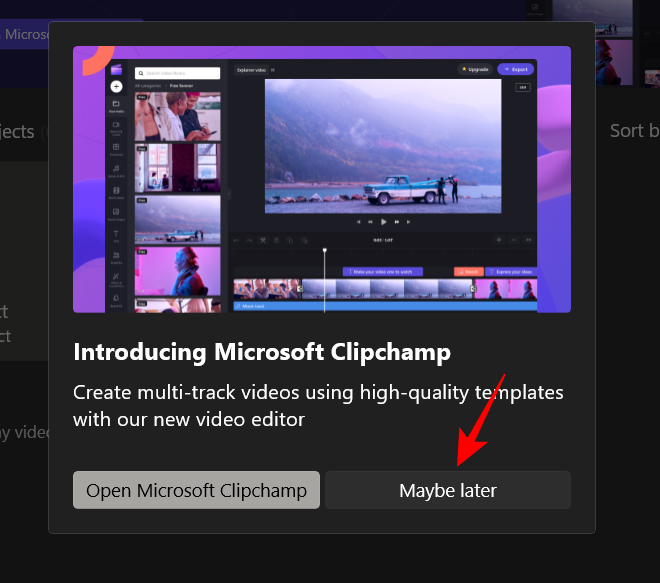
Most kattintson az Új videoprojekt elemre .
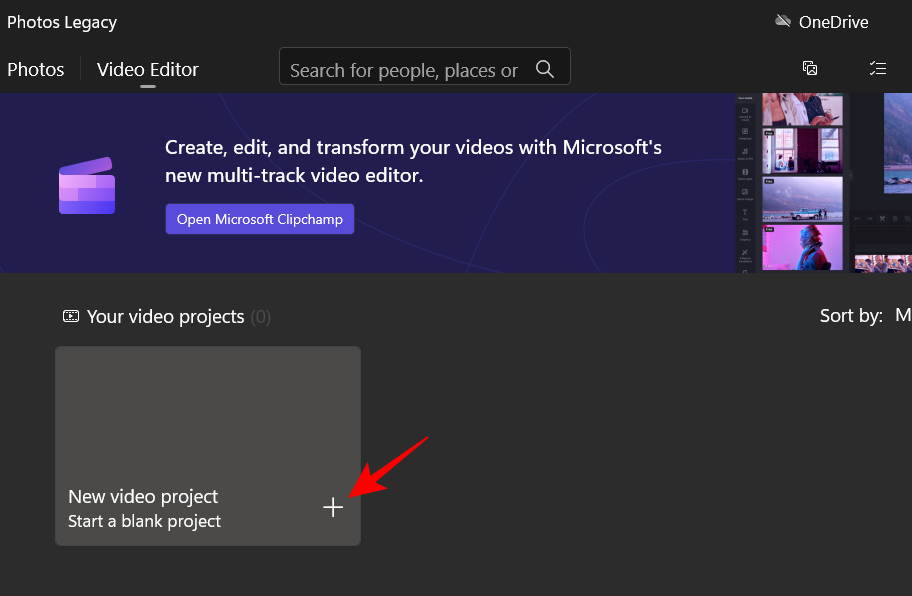
Adjon nevet a videoprojektnek, és kattintson az OK gombra (vagy kattintson a „Kihagyás” gombra az elnevezés kihagyásához).
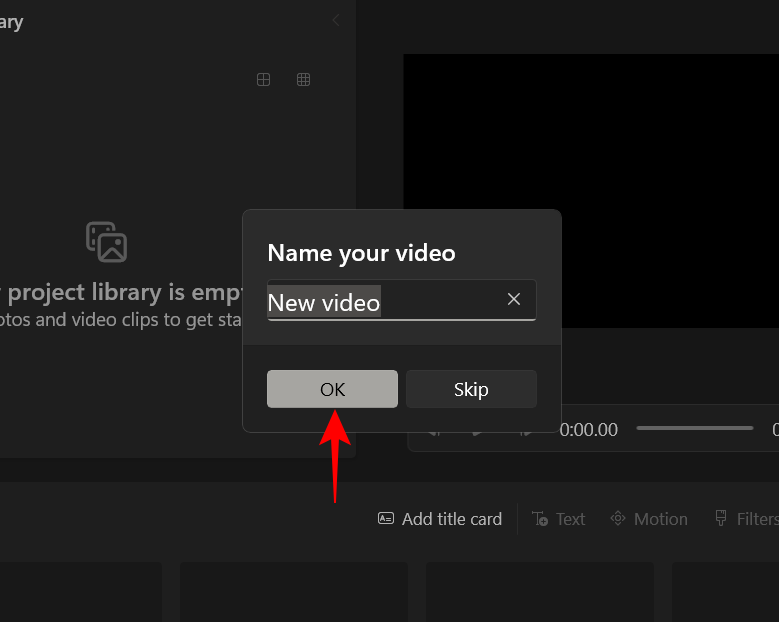
Kattintson a + Hozzáadás gombra.
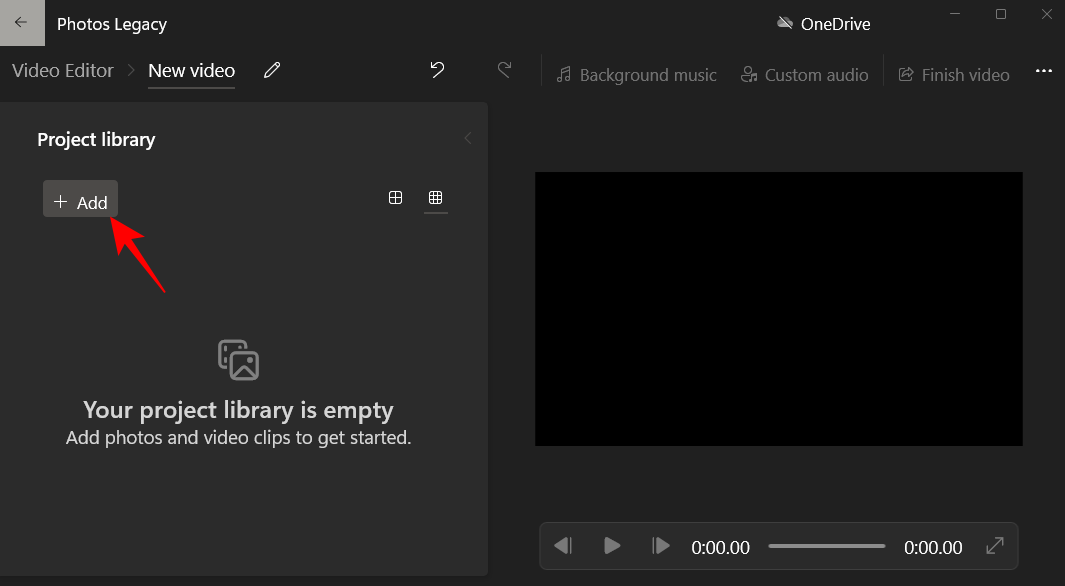
Válassza az Erről a számítógépről lehetőséget .
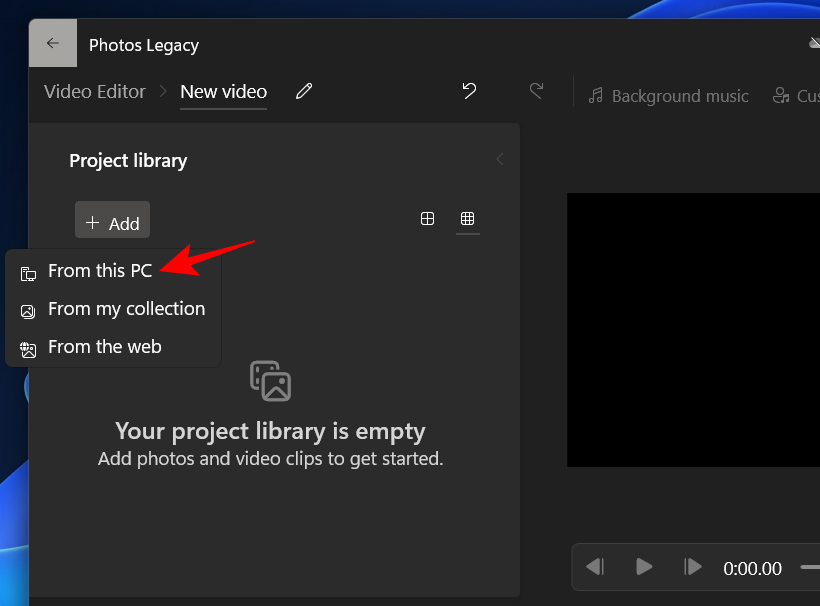
Válassza ki a videót, és kattintson a Megnyitás gombra .
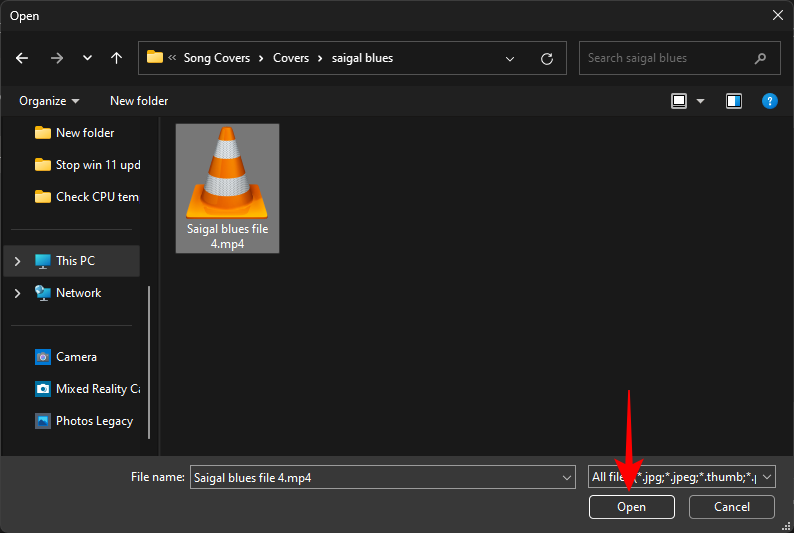
Most húzza át a videót a projektkönyvtárból az alján lévő történetvonalra.
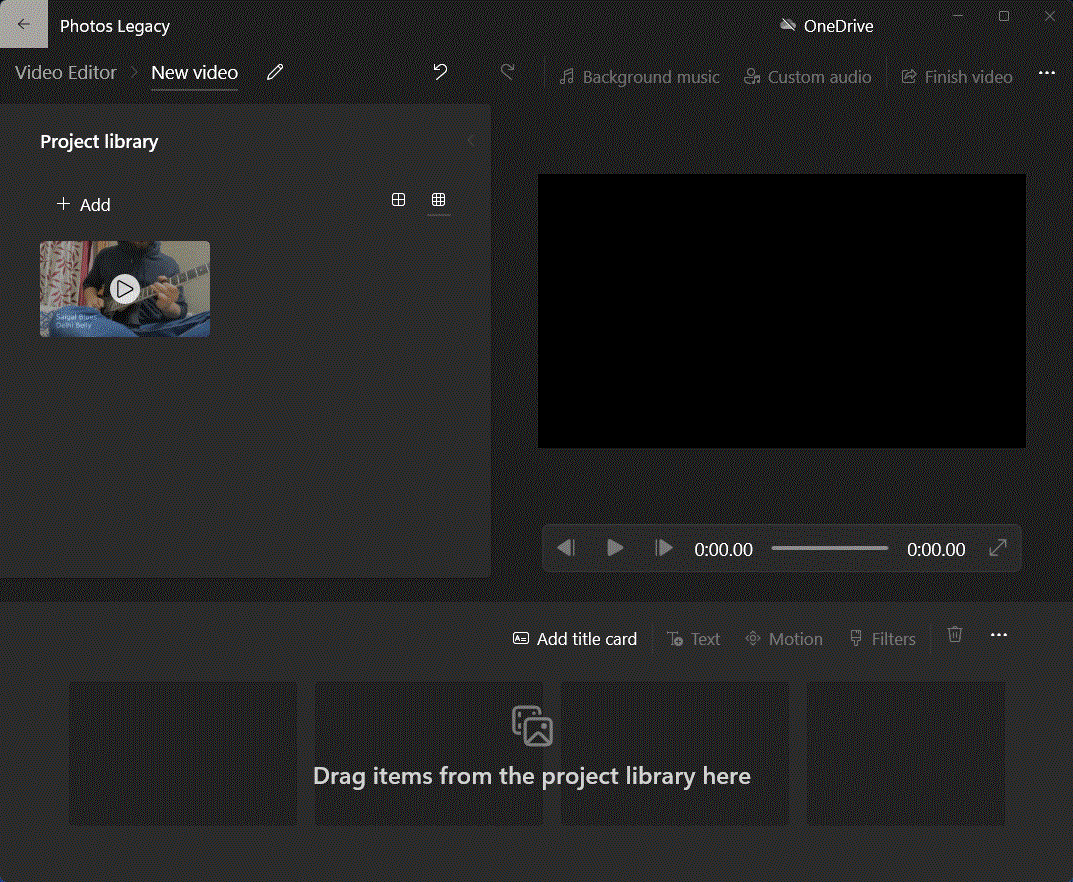
Itt eltávolíthatja azokat a fekete sávokat, amelyek néha alapértelmezés szerint alkalmazzák, amikor a videót a videószerkesztő automatikusan beállítja. Ehhez kattintson a jobb alsó sarokban található hárompontos menüre.
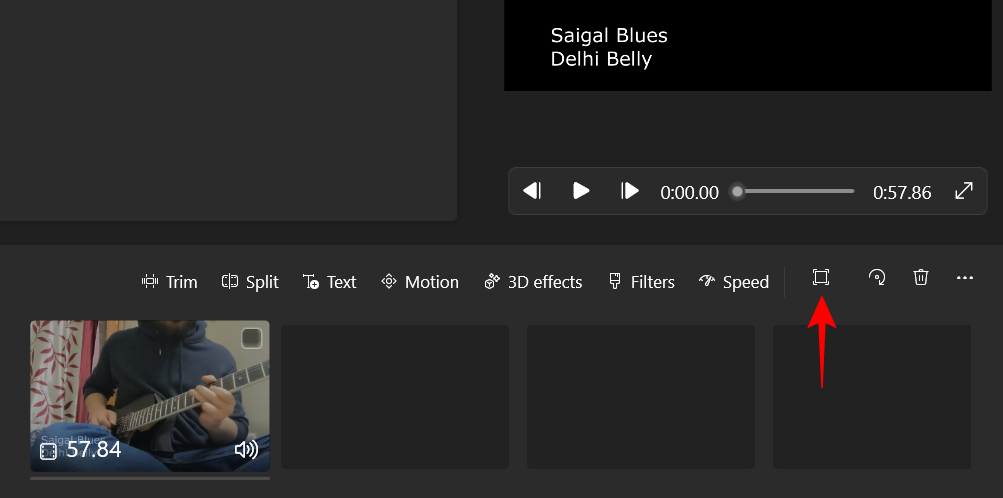
Ezután válassza a Fekete sávok eltávolítása lehetőséget .
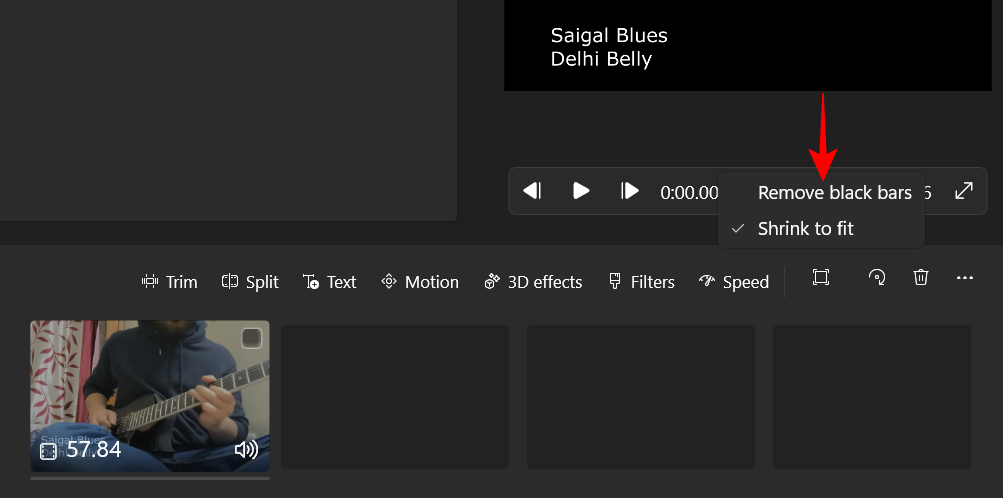
Most pedig a vágásról. A videószerkesztő eszköz lehetővé teszi a videó négy különböző képarányban történő vágását – 16:9 és 4:3 (tájkép), valamint 9:16 és 3:4 (portrék).
Itt van, hogyan lehet beléjük vágni. Kattintson a hárompontos menüre a jobb felső sarokban.
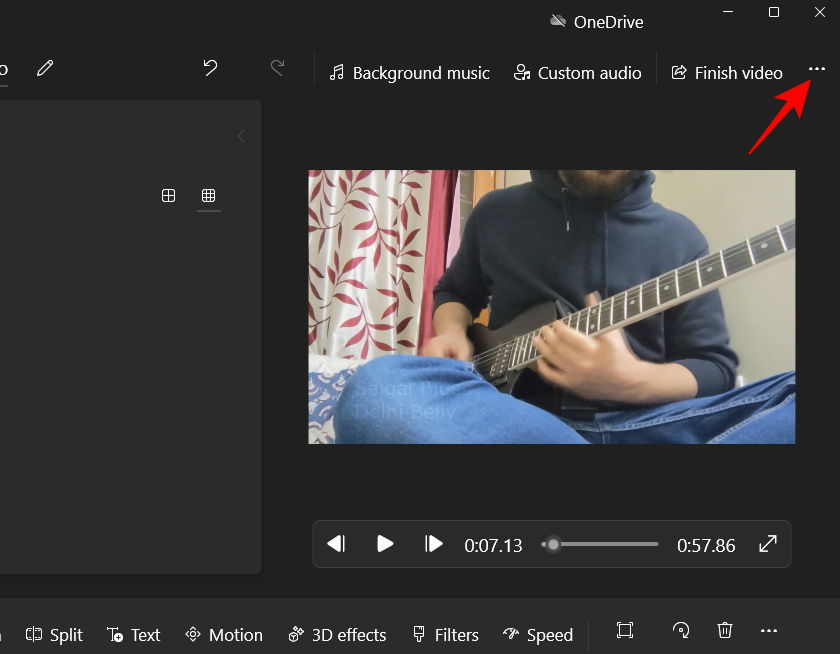
Mutasson az aktuális képarány fölé, majd válassza ki a másik képarányt ugyanabban a tájolásban. A mi esetünkben már 16:9-nél tartunk és 4:3-at választunk.
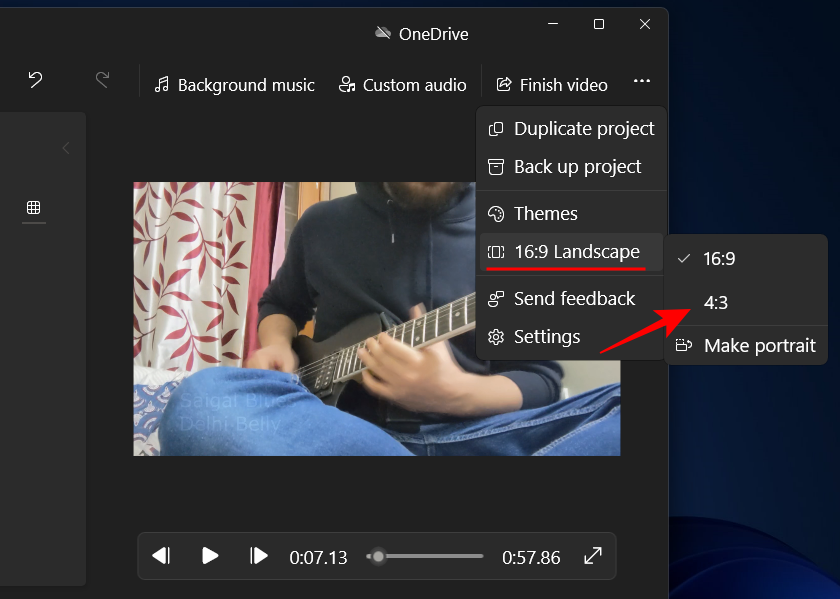
A tájolás megváltoztatásához kattintson ismét a hárompontos ikonra, mutasson az aktuális képarány fölé, és válassza az utolsó lehetőséget – Álló készítés .
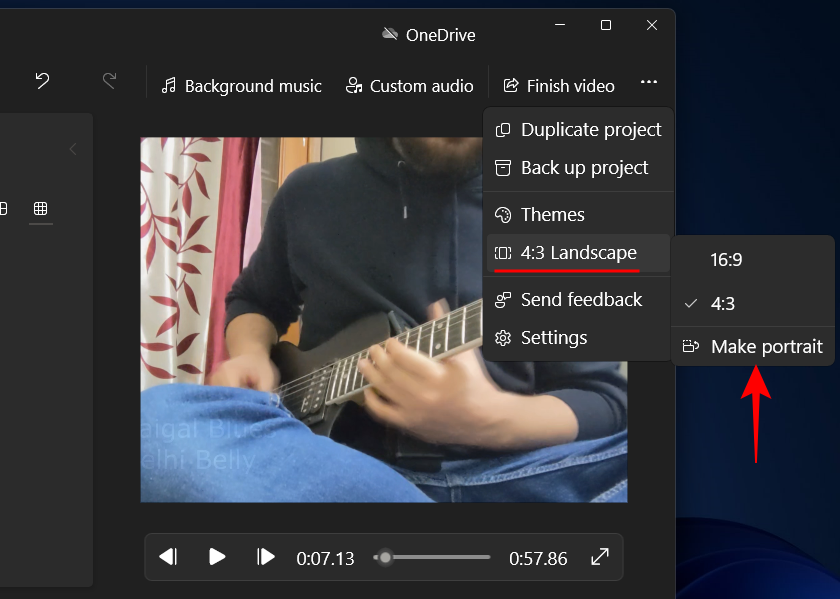
Ha már portréképen van, látni fogja a „Tájkép készítése” opciót.
Másik képarány kiválasztásához kövesse a fenti lépéseket, és válassza ki a kívánt képarányt.
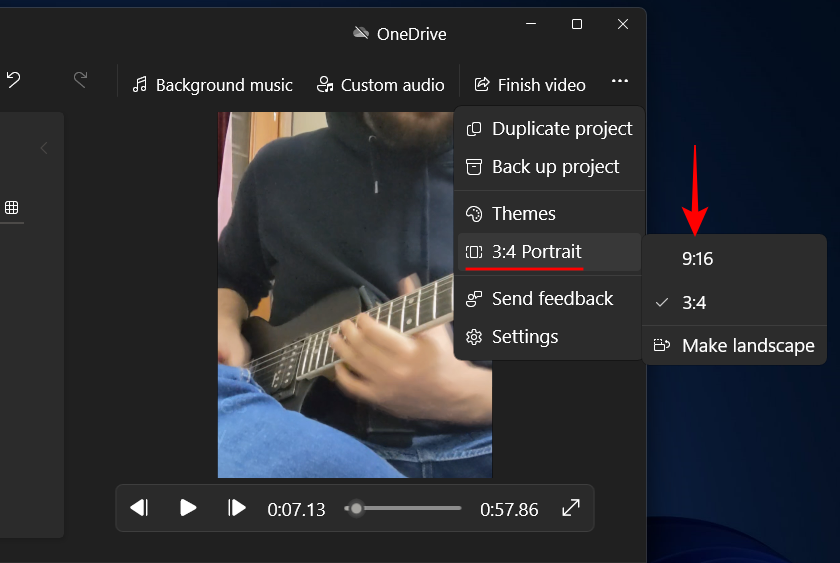
Ha elégedett, kattintson a Videó befejezése gombra.
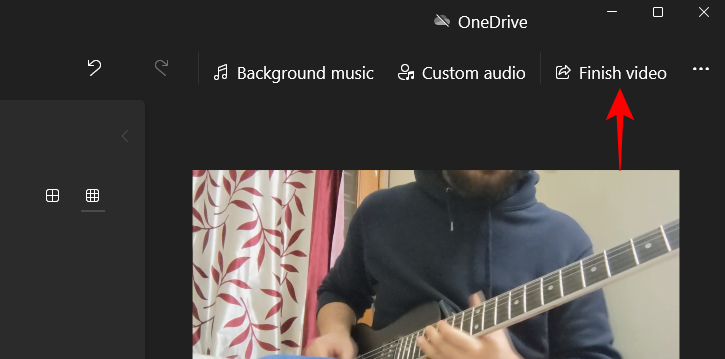
Ezután kattintson az Exportálás gombra .
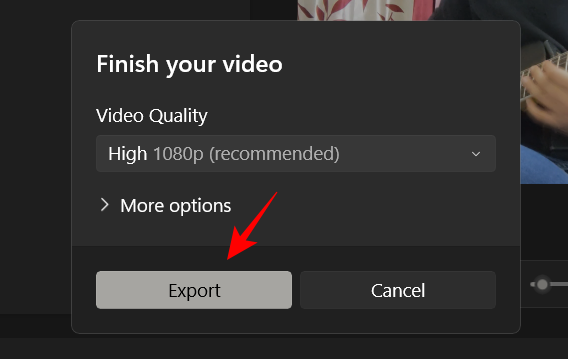
Válasszon egy helyet a videó exportálásához, majd kattintson az Exportálás gombra .
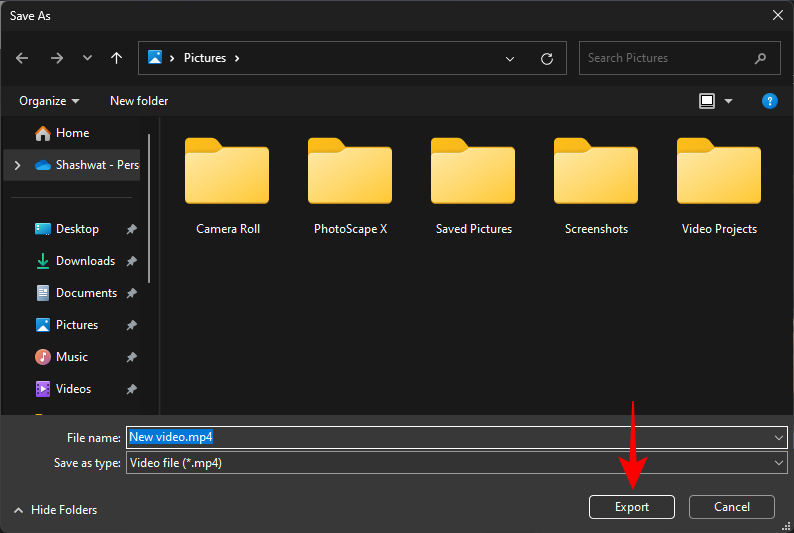
Kapcsolódó: Hogyan kereshetek a Windows 11 rendszerben [4 magyarázat]
2. módszer: PowerPoint segítségével
Meglepetés, meglepetés! Még a Microsoft Office alkalmazások, például a PowerPoint is használhatók videók vágására. Mivel a diák konvertálható és videóként exportálható, a benne lévő bármilyen videó is része lesz. A PowerPoint lehetőséget biztosít a videó levágására is. Így használhatod:
Nyomja meg a Start gombot, írja be a PowerPoint parancsot , és nyissa meg.
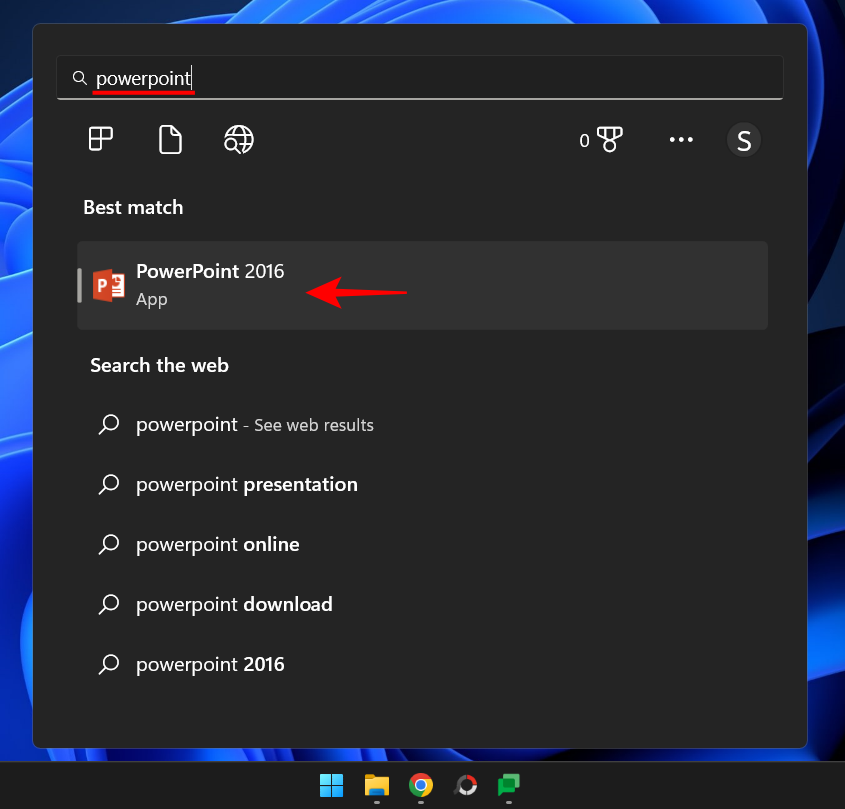
Kattintson az Üres prezentáció elemre .
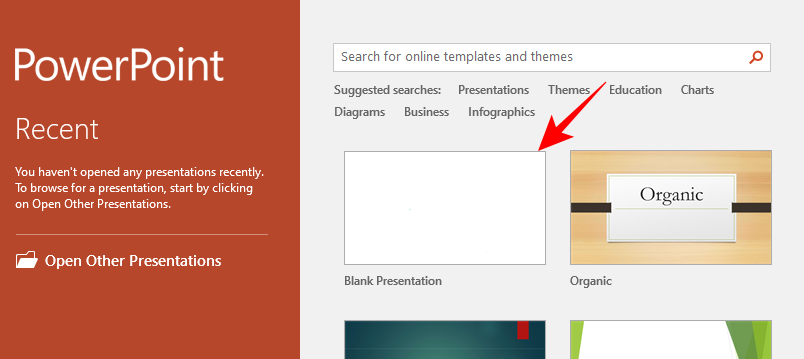
Ugrás a Beszúrás fülre.
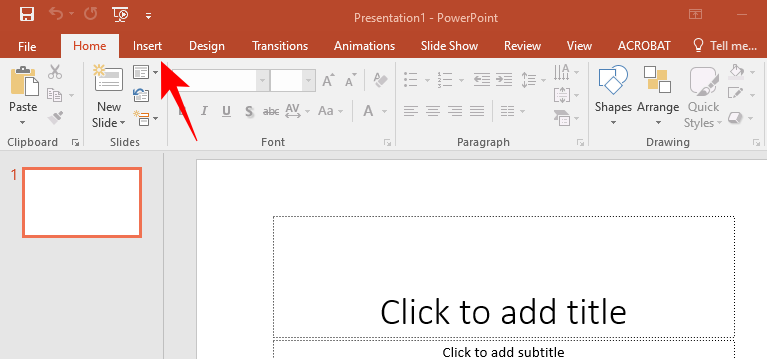
Kattintson a Videó elemre.
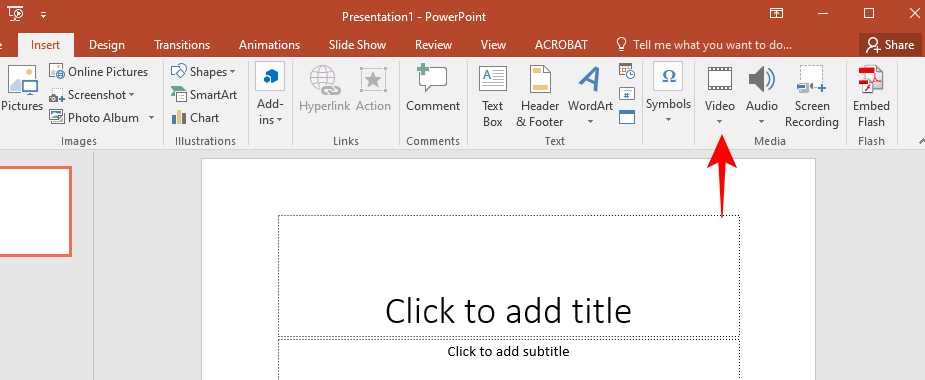
Válassza a Videót a számítógépemen…
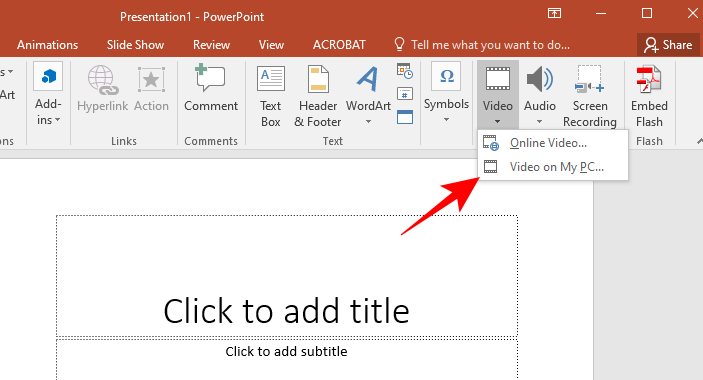
Keresse meg a videót, és kattintson a Beszúrás gombra .
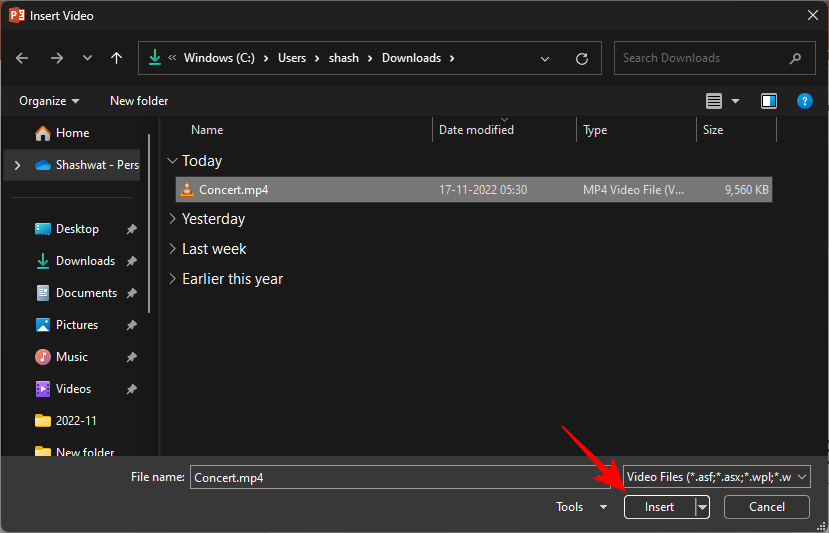
Miután beszúrta a videót, kattintson a jobb felső sarokban található Vágás elemre .
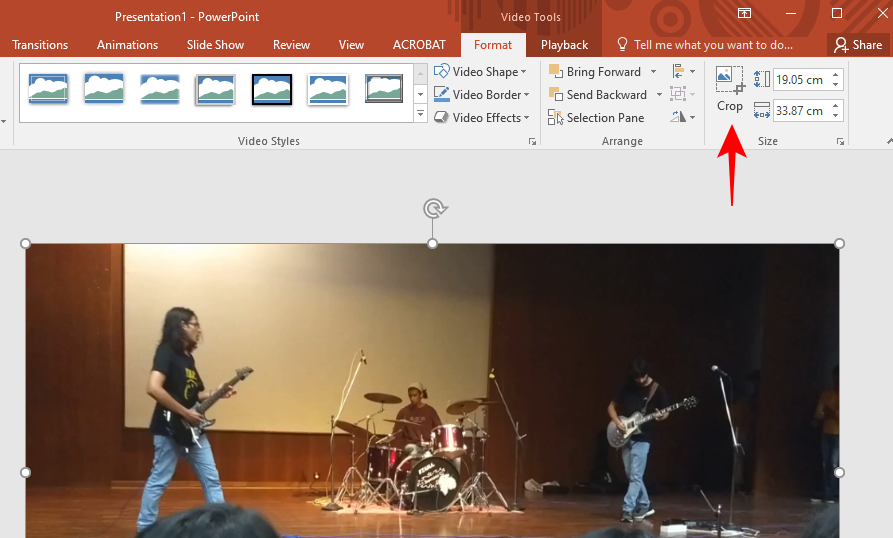
Ez kiemeli a videót, és minden oldalon vágó fogantyúkat vezet be. Használja ezeket a videó tetszés szerinti vágásához.
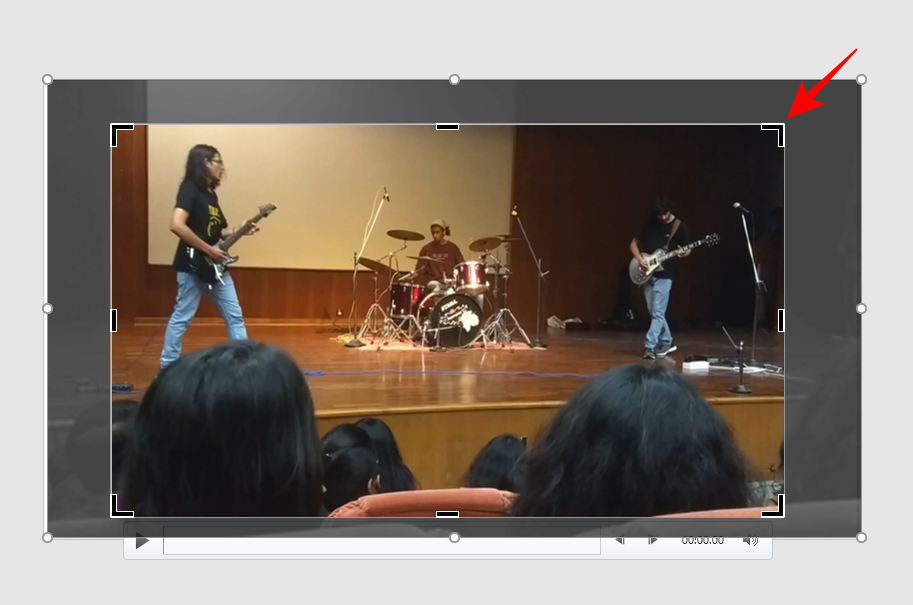
Ha elkészült, kattintson ismét a Vágás gombra a megerősítéshez.
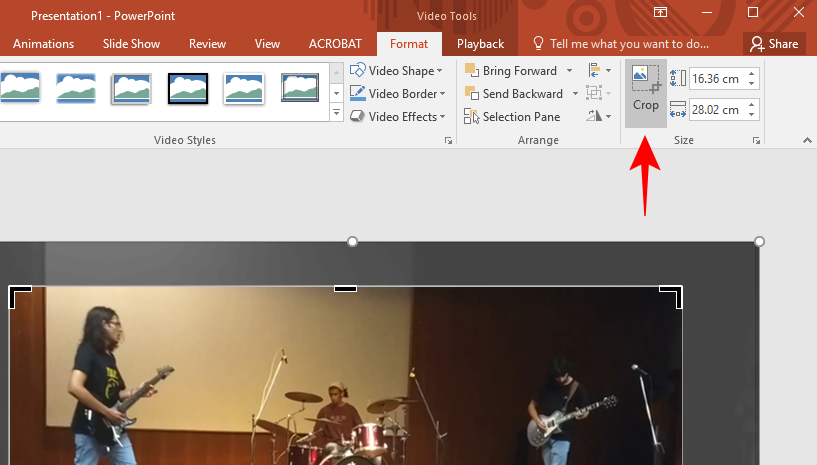
Most nyújtsa ki a videót, hogy az egész diát lefedje.
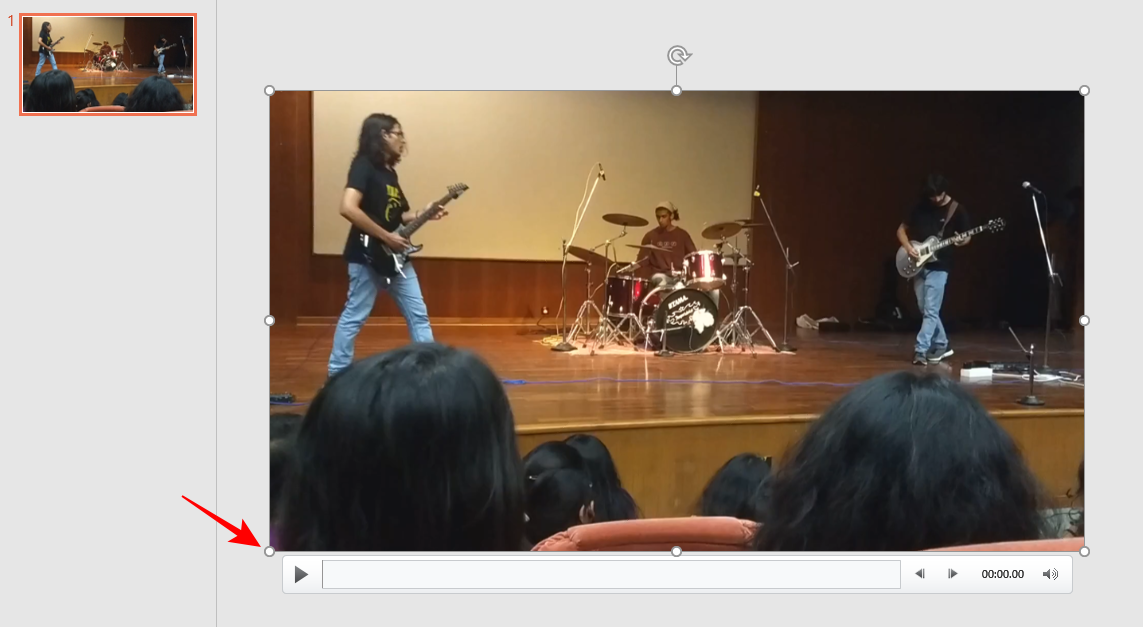
Ennek az az oka, amint azt korábban említettük, hogy a dia exportálásra kerül videóként, és nem magát a videót. Tehát meg kell győződnie arról, hogy ebben a prezentációban csak egy dia van, ne több, és hogy a kivágott videó eltakarja azt
Miután letakarta a diát a videóval, kattintson a Fájl gombra .
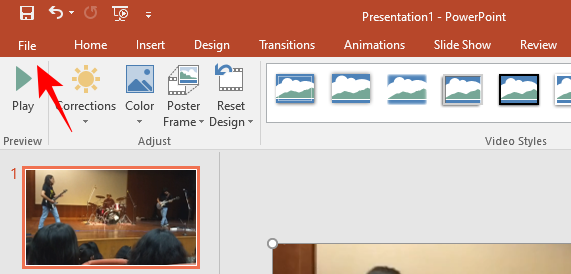
Válassza az Exportálás lehetőséget .
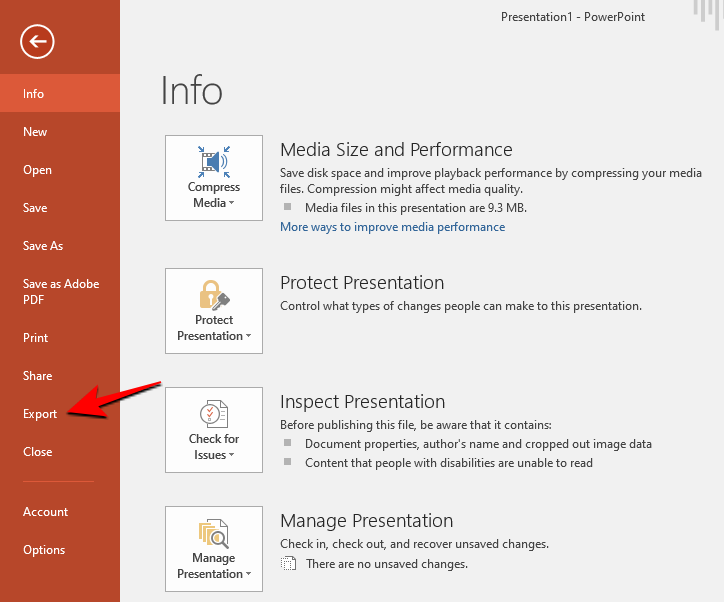
Válassza ki a videó minőségét.
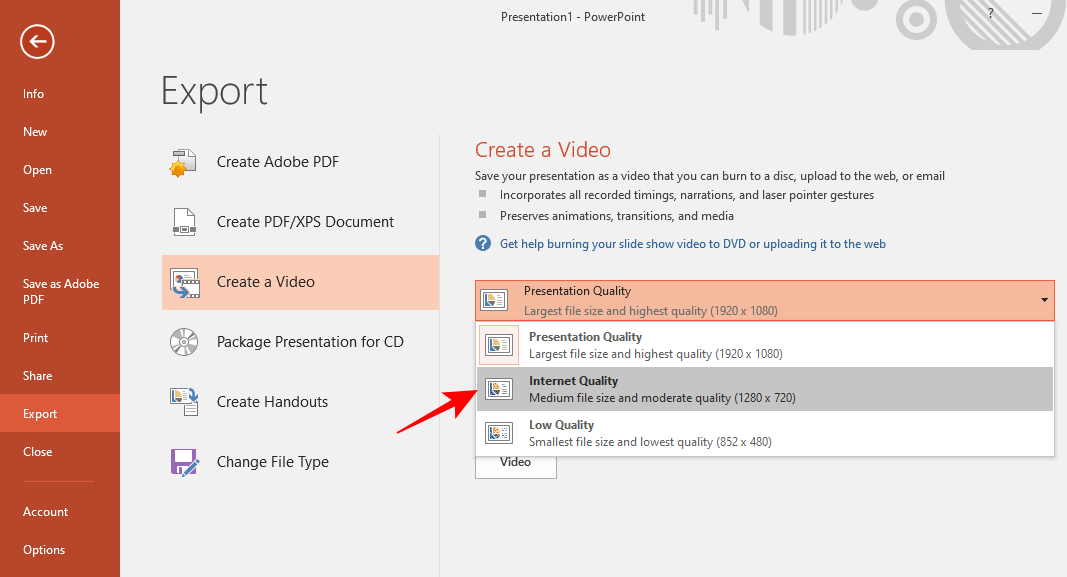
Ezután kattintson a Videó létrehozása gombra .
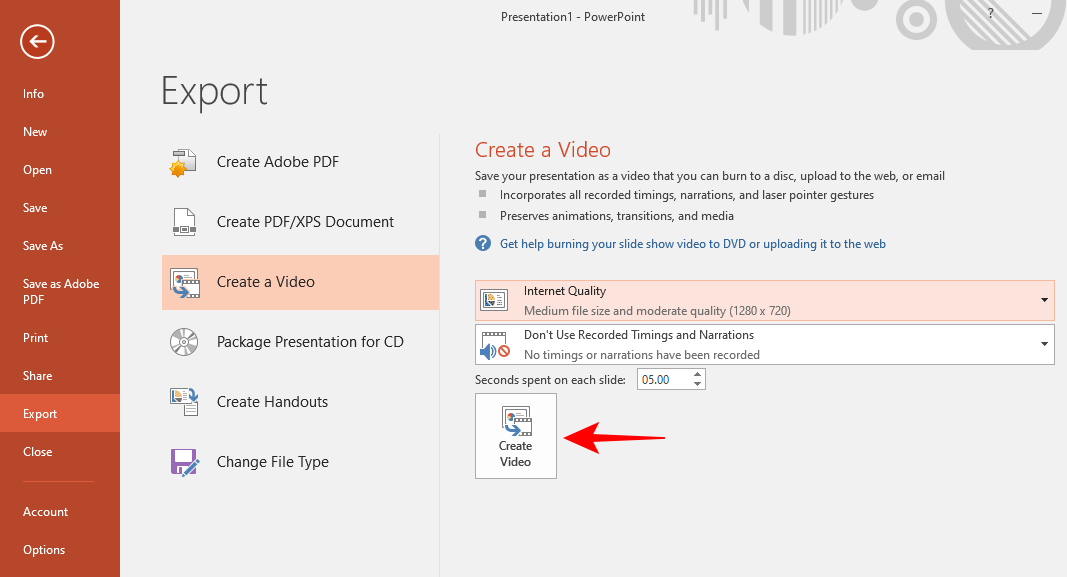
Amellett, hogy nagyon korlátozott lehetőségeket kínál a körbevágásra, a PowerPoint a leglassabb az útmutatóban szereplő összes módszer közül, amikor a vágott fájlok exportálásáról van szó. Ennek ellenére, ha ez hasznosnak bizonyul az Ön számára, folytassa vele.
Kapcsolódó: Rejtett fájlok megjelenítése Windows 11 rendszeren
3. módszer: Clipchamp használata
Most pedig lássuk a Climchampot – a Microsoft legújabb videószerkesztő eszközét. A Windows Movie Maker és a (ma már örökölt) Photos alkalmazás videószerkesztőjének sikertelen futtatása után a Clipchamp a Windows natív videószerkesztő eszközévé vált. A videó kivágásához a következőképpen használhatod:
Nyissa meg a Clipchampot a Start menüből.
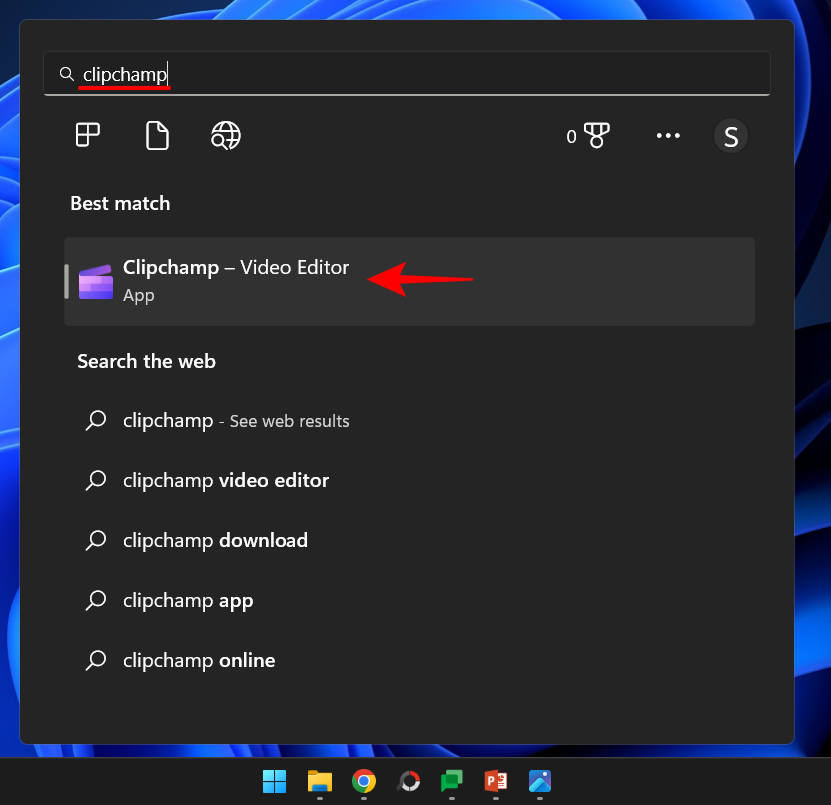
Kattintson az Új videó létrehozása lehetőségre .
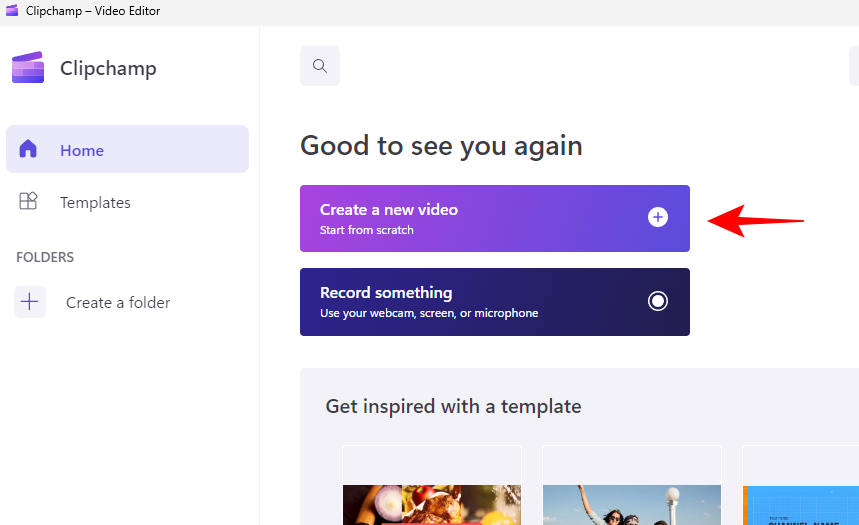
Kattintson a Média importálása elemre .
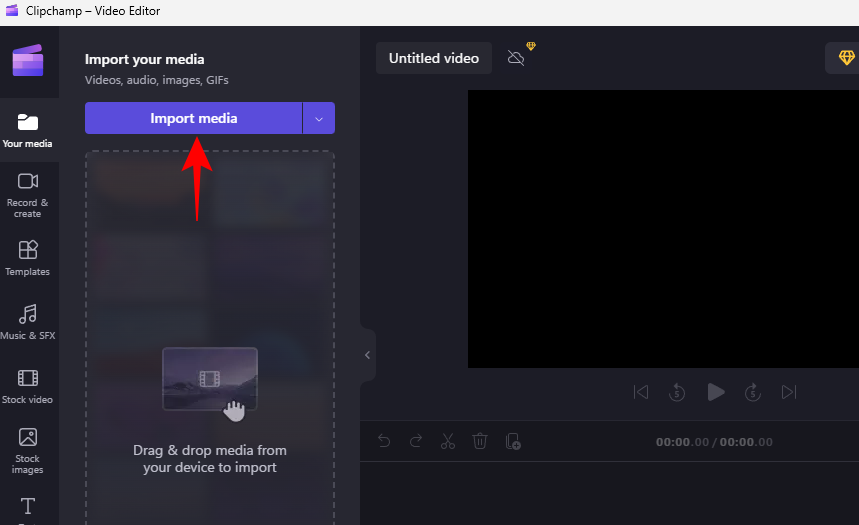
Válassza ki a videót, majd kattintson a Megnyitás gombra .
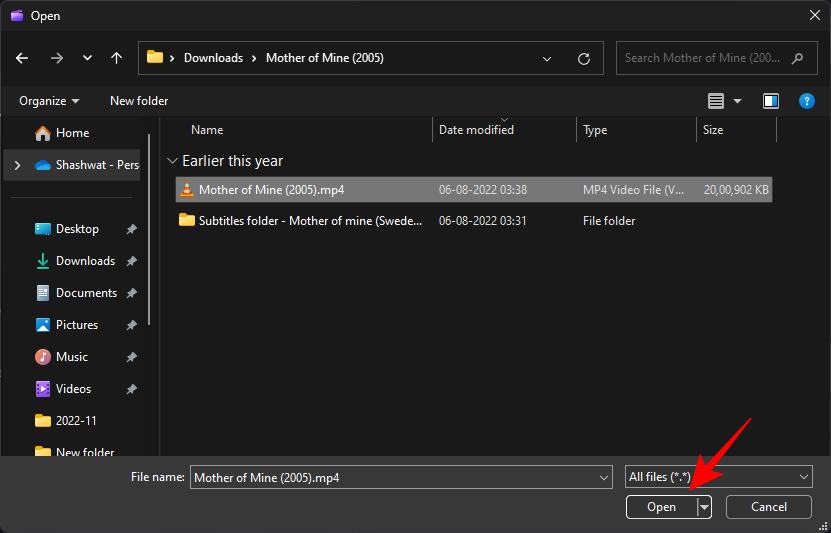
Az importálás után húzza át a történet idővonalára.
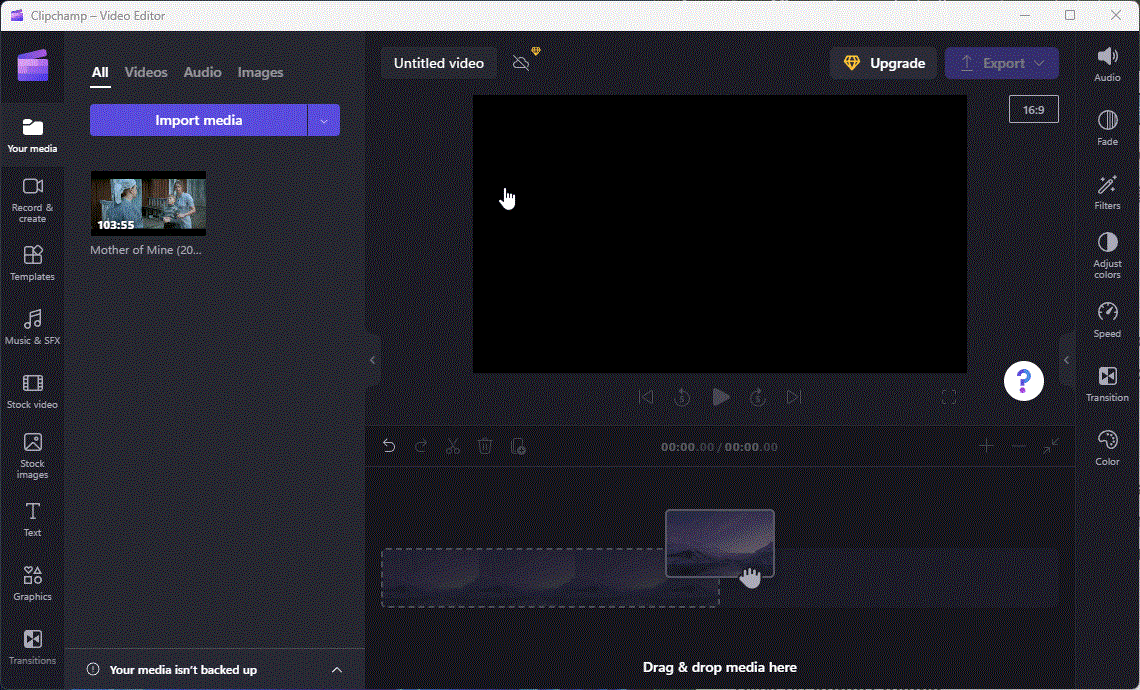
Ha kiválasztotta a videót, kattintson a Kivágás ikonra az eszköztáron (az előnézeti videó bal oldalán).
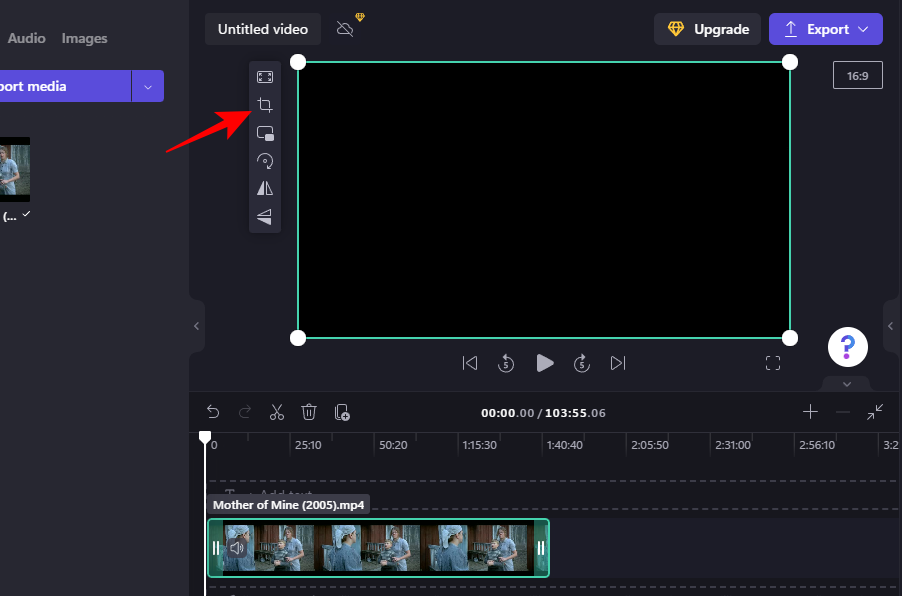
A videó kivágásához használja a sarkoknál és az oldalsó fogantyúkat.
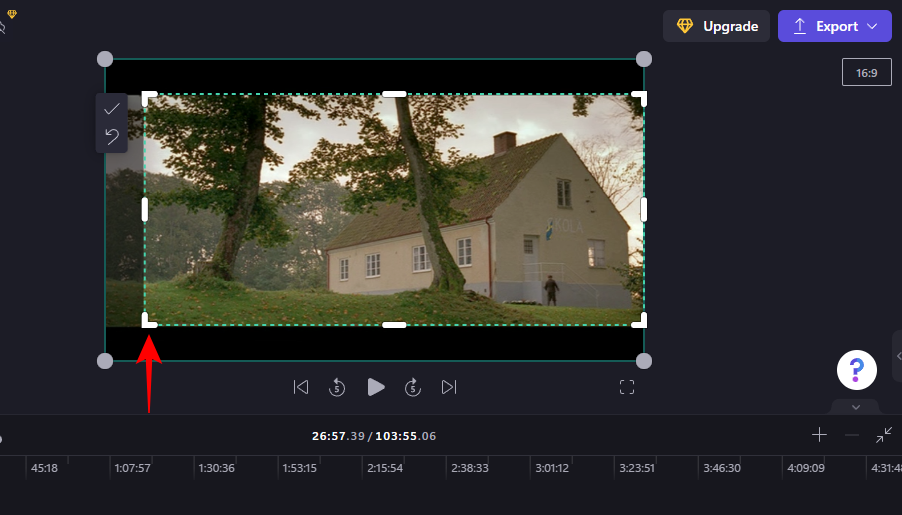
Ezután kattintson a pipára az eszköztáron.
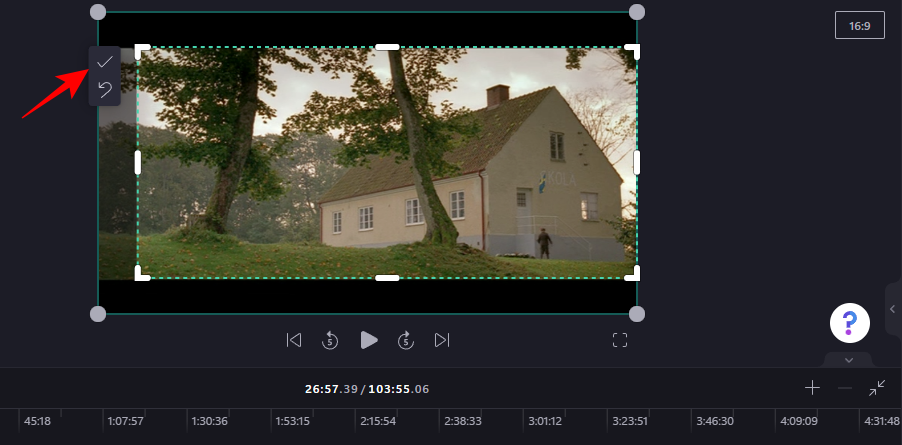
Ezután nyújtsa ki a kivágott videót, hogy illeszkedjen a kerethez, és húzza el, hogy a középpont felé igazítsa.
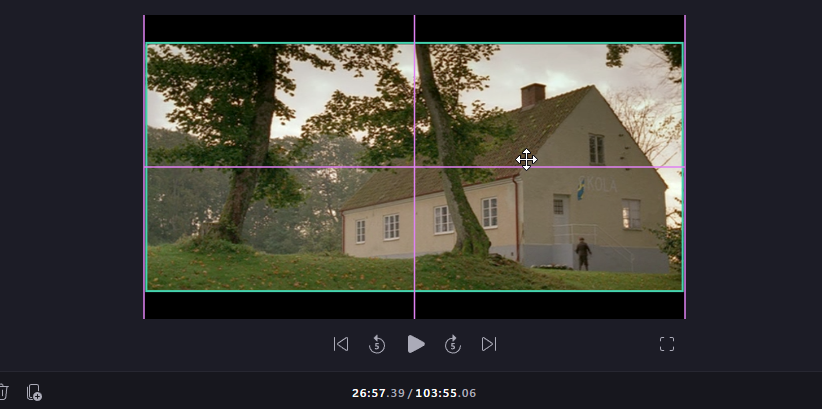
Különböző képarányok közül is választhat. További lehetőségek megjelenítéséhez kattintson az aktuális képarányra az előnézeti videó jobb felső sarkában.
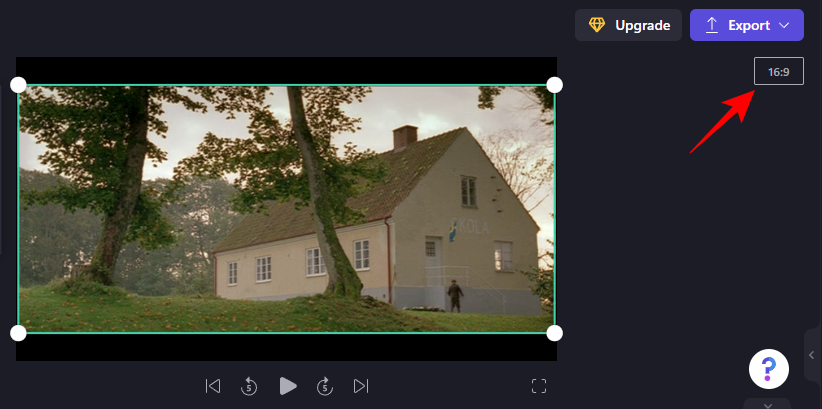
Válassz egyet, amelyik megfelel a számlának.
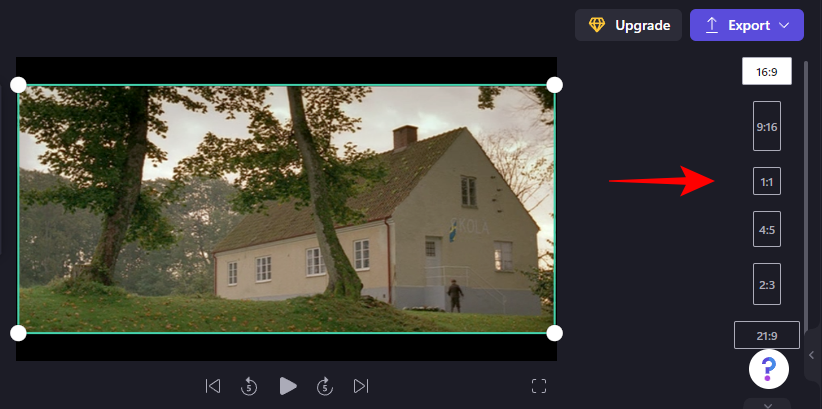
Gyors tipp: Ha a kiválasztott képkocka szegélyeket tartalmaz, a sarokfogantyúkkal lefedheti őket, vagy kibonthatja a videót, hogy túllépjen a kereten, így tovább vágva a videót.
Ha végzett, kattintson az Exportálás gombra .
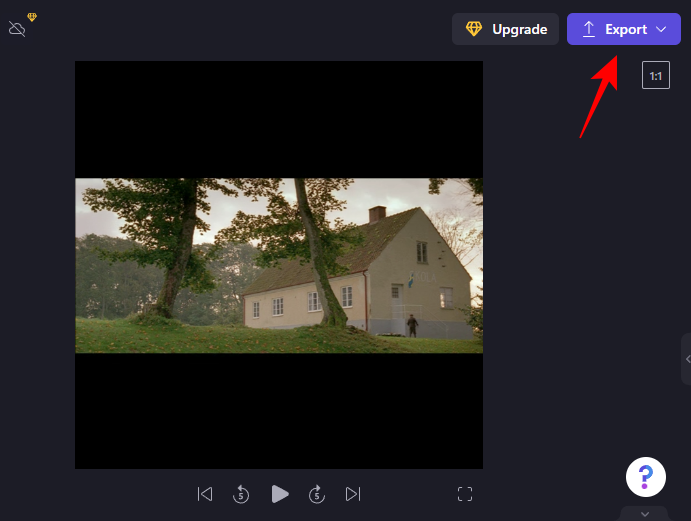
Válassza ki a videó minőségét.
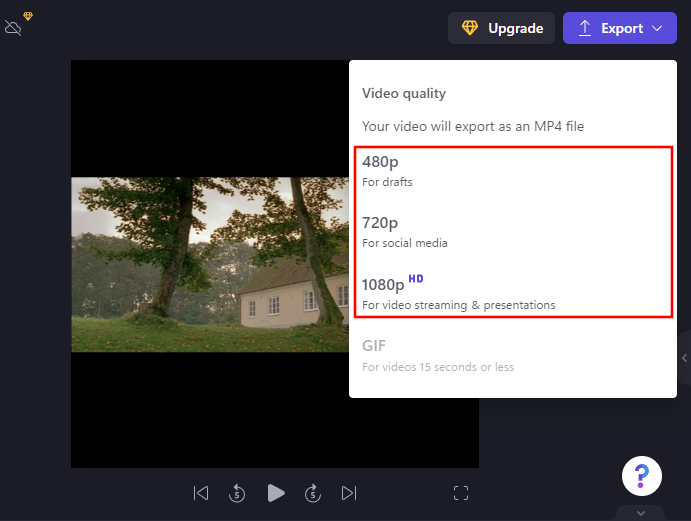
Ezután várja meg a videó mentését.
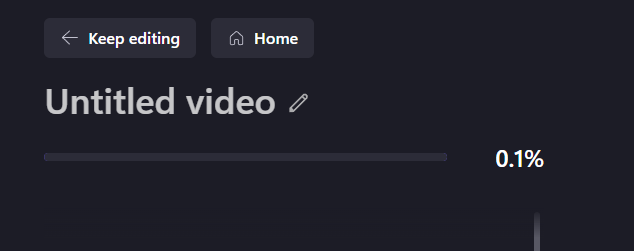
Ezt a videót egy linkkel is megoszthatja, ha a Hivatkozás másolása lehetőségre kattint , majd megosztja másokkal.
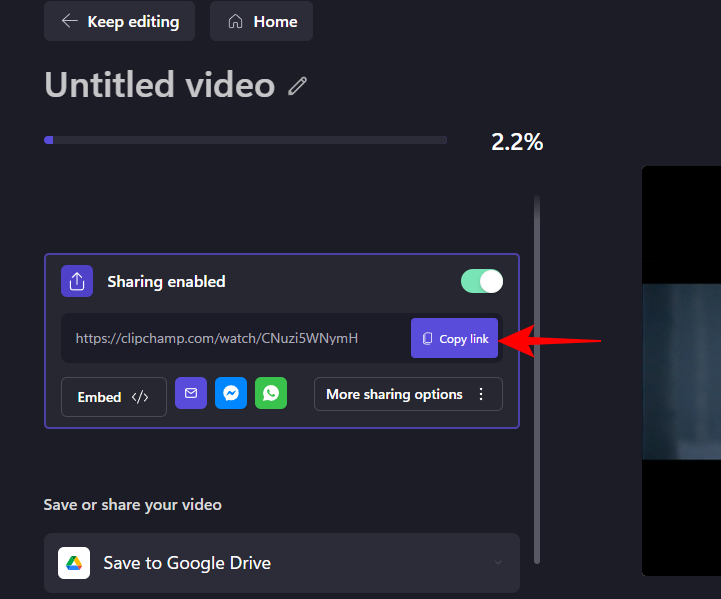
Vagy mentse vagy töltse fel közvetlenül az egyik webhelyre (először ehhez a szolgáltatáshoz kell csatlakoznia).
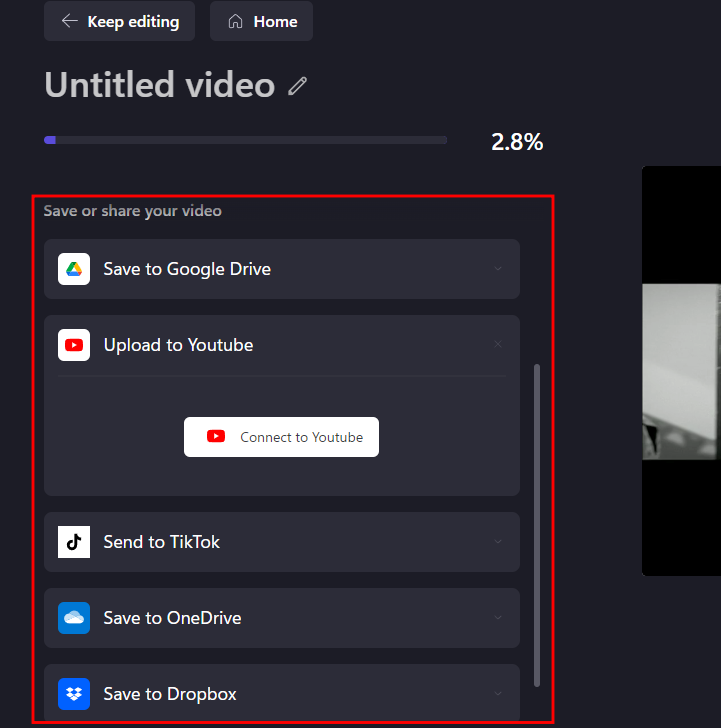
Kapcsolódó: A PC Manager alkalmazás használata Windows 11 rendszeren
4. módszer: VLC használata
Mostanra az összes natív módot felhasználtuk a videók körbevágására. Mostantól az útmutatóban említett összes módszer harmadik féltől származó alkalmazásokon keresztül történik. Néhány online, néhány fizetős program, a többi pedig, mint a VLC, ingyenes.
Letöltés: VLC
Kattintson a következő hivatkozásra a VLC webhelyének megnyitásához, majd kattintson a Letöltés gombra .
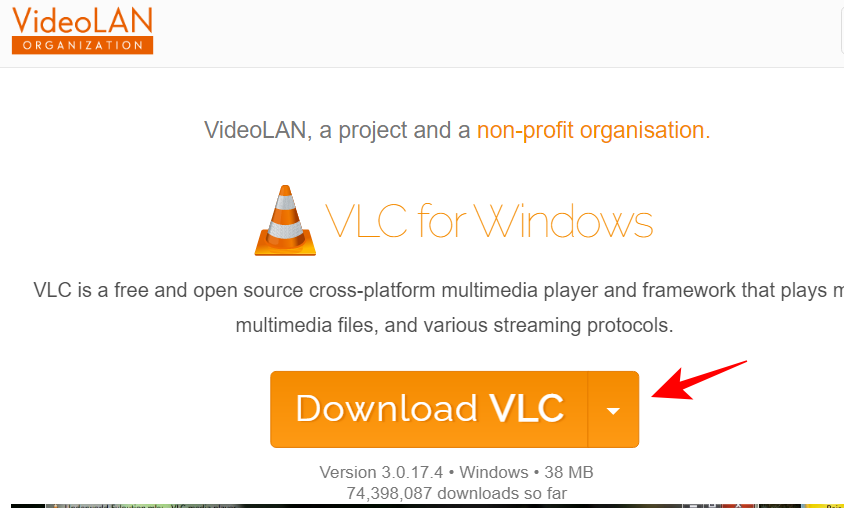
Telepítse a képernyőn megjelenő utasítások segítségével, majd indítsa el.
A VLC néhány körbevágási lehetőséget biztosít a videókhoz – akár ideiglenesen, akár véglegesen. Az előbbi akkor jöhet jól, ha csak az aktuális megtekintési célokra szeretne levágni egy videót. De ha végleg le akarja vágni, ez a lehetőség is adott.
Videók vágása VLC-vel (csak megtekintésre)
Kattintson a Média elemre , majd válassza a Fájl megnyitása lehetőséget .
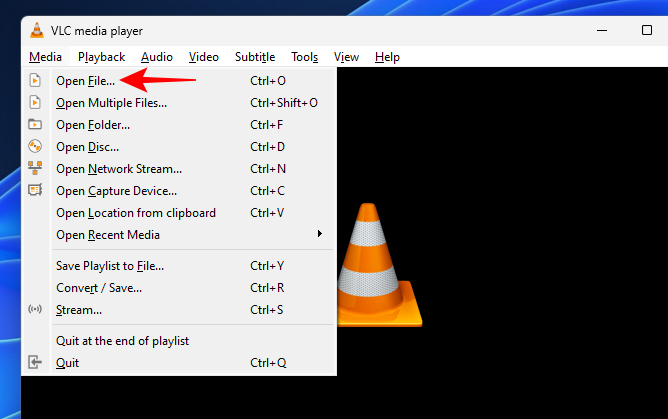
Válassza ki a fájlt, és kattintson a Megnyitás gombra .
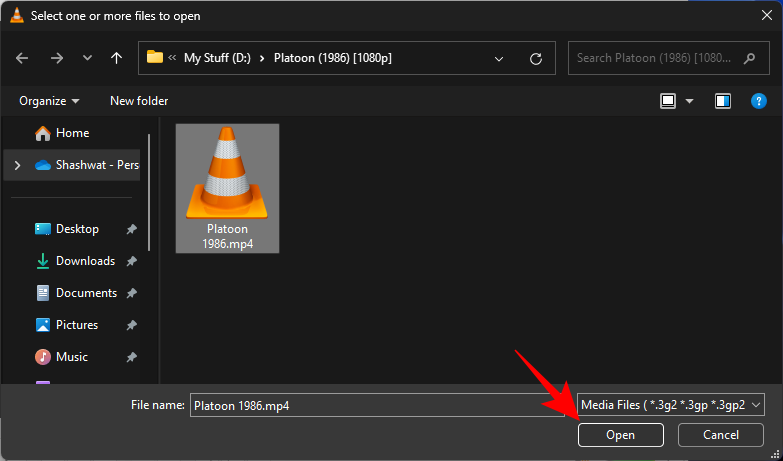
Az importálás után kattintson az Eszközök elemre .
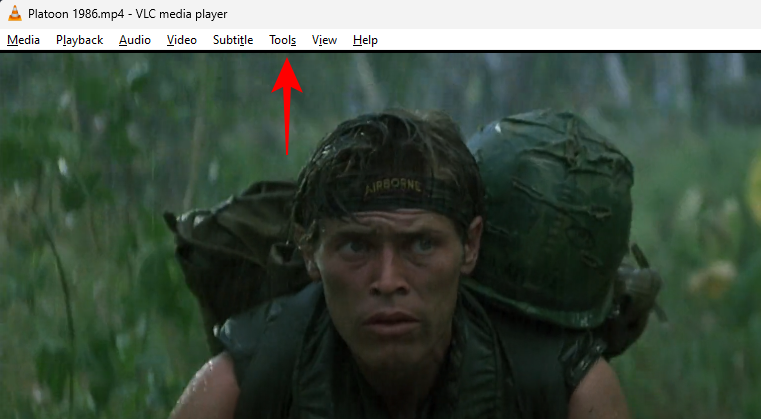
Ezután válassza az Effektusok és szűrők lehetőséget .
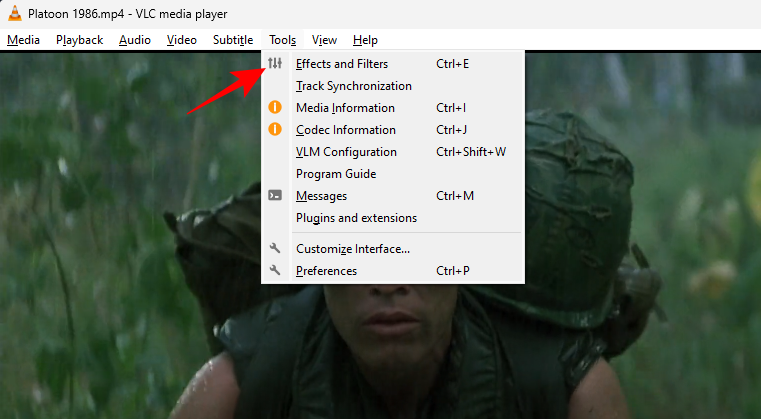
Ugrás a Video Effects fülre.
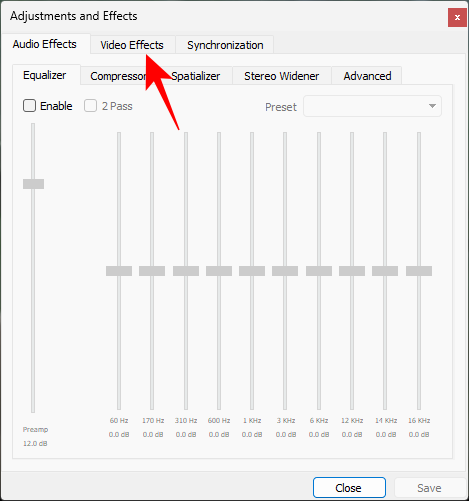
Kattintson a Vágás gombra .
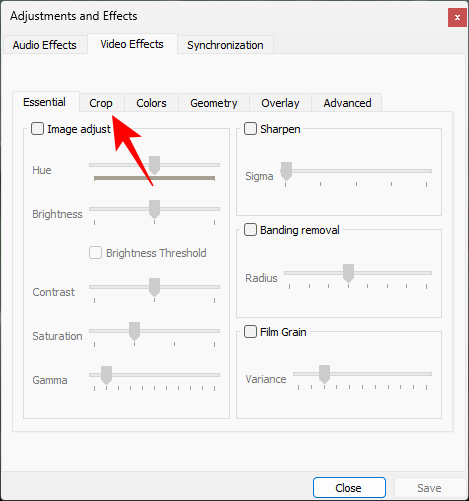
Itt adja meg, hány pixelt szeretne kivágni a videóból az oldalakról.
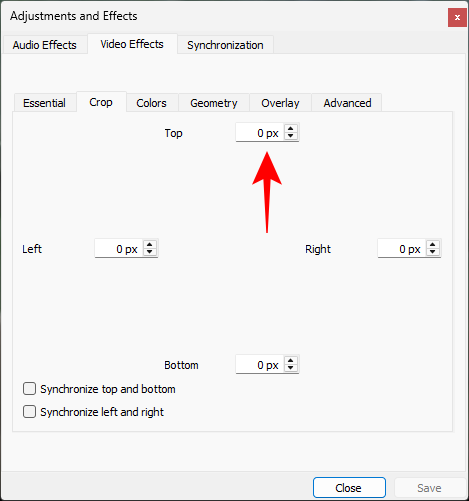
A videó valós időben levágásra kerül, így kísérletezhet a beírt képpontok számával.
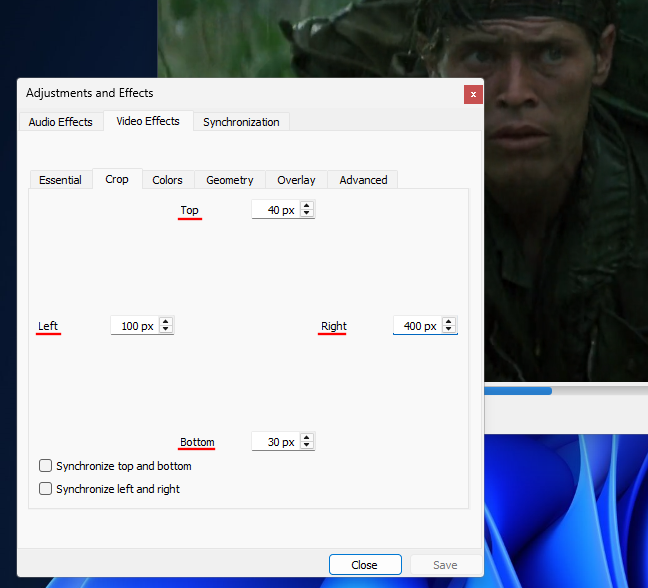
Győződjön meg arról is, hogy a felső-alsó és/vagy a bal-jobb oldalak szinkronban vannak.
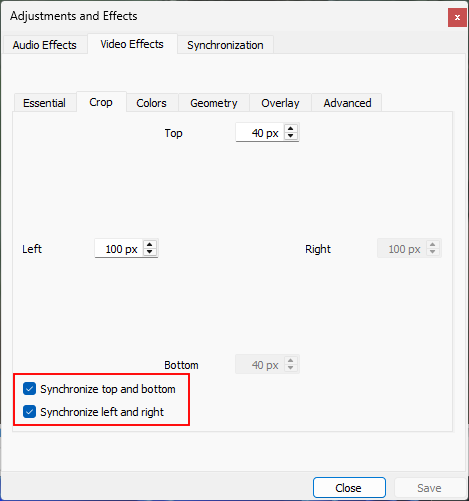
Ha bejelöli ezeket a jelölőnégyzeteket, csak egyszer kell begépelnie a vízszintes és függőleges kivágásokat.
Ha elkészült, kattintson a Bezárás gombra , és folytassa a nézést.
Videók vágása VLC-vel (véglegesen)
Ha véglegesen le szeretné vágni a videót, és el tudja menteni, tegye a következőket:
Kattintson az Eszközök elemre , majd válassza a Beállítások lehetőséget .
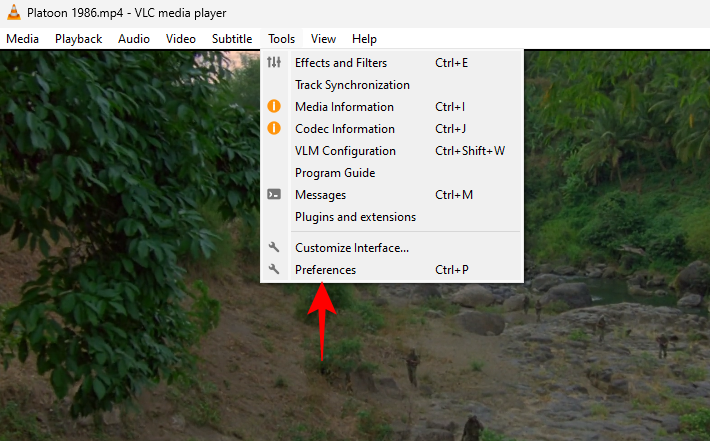
Most, a szélső alján, a „Beállítások megjelenítése” alatt kattintson az Összes elemre .
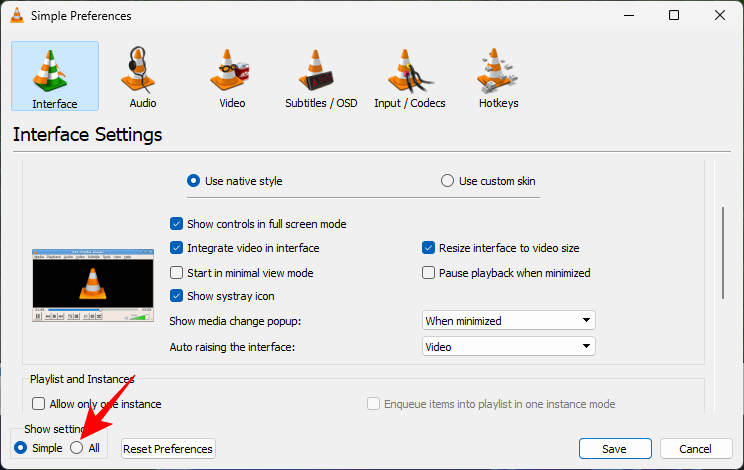
Görgessen le a bal oldalon, és a Videó alatt kattintson a Szűrők ágra a kibontásához.
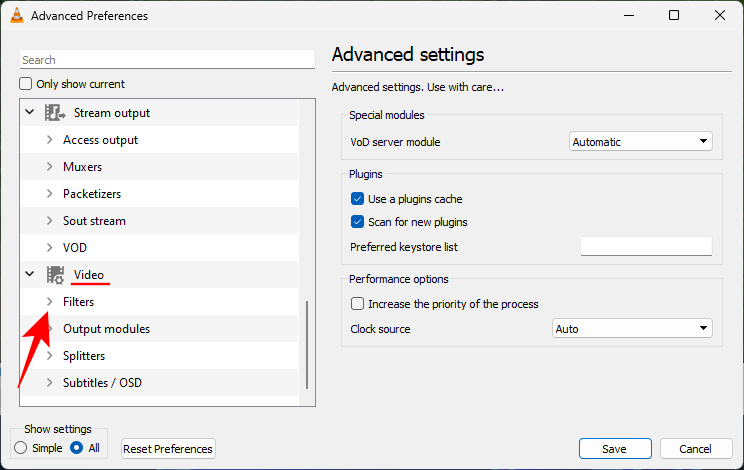
Ezután kattintson a Croppadd elemre .
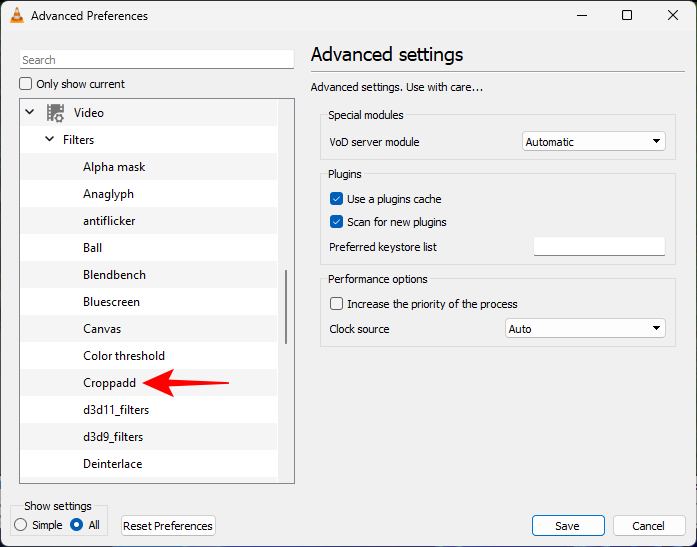
Itt a mezőkbe szám beírásával levághatja a képpontokat.
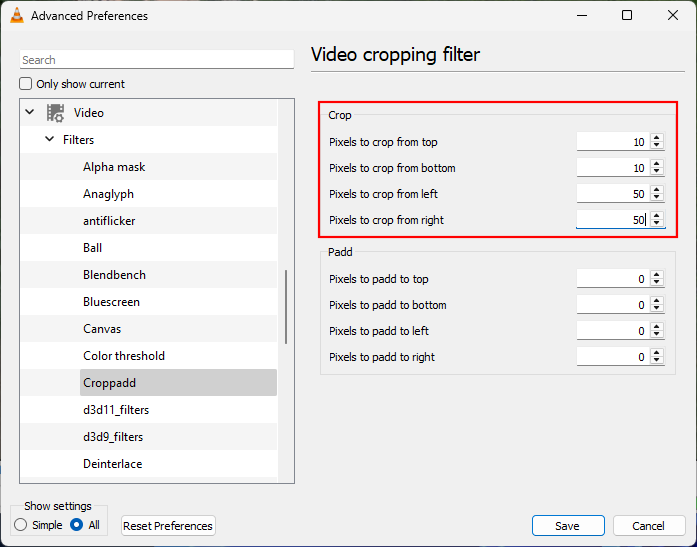
Ha elkészült, kattintson a Mentés gombra .
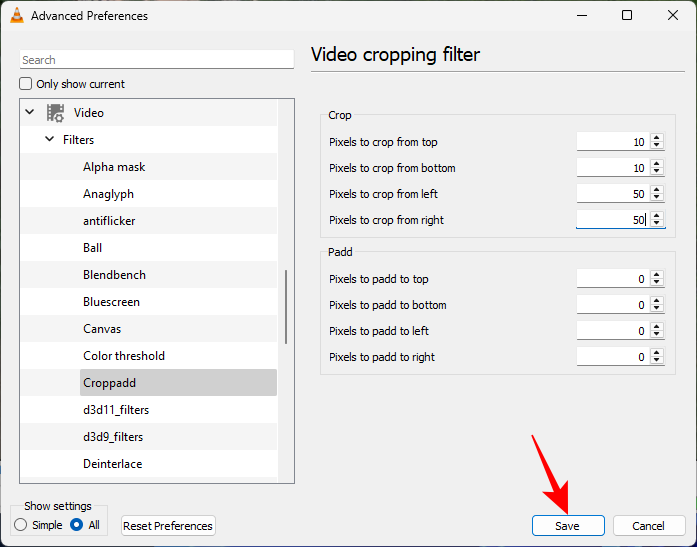
5. módszer: Az Adobe Premiere Pro használata
Most belépünk a fizetős, harmadik féltől származó alkalmazások területére. Ezek meglehetősen fejlettek, mivel a vágási funkció csak egy a sok szerkesztési lehetőség közül, amelyet kínálnak.
Az első, amit ebben az útmutatóban megvizsgálunk, a világhírű Adobe Premiere Pro. Körülbelül havi 21 dollárba kerül az egyének számára, tehát ha egy jó általános videószerkesztő eszközt keres, amely tele van funkciókkal, ez jó befektetés.
Nyissa meg az Adobe Premiere Pro-t, és válassza az Új > Projekt lehetőséget a „Létrehozás” alatt.
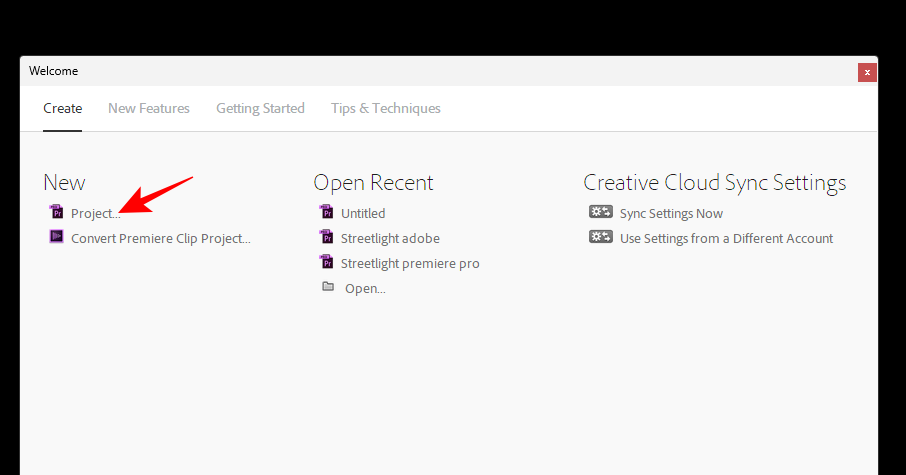
Adjon nevet a projektnek, miközben megtartja az alapértelmezett beállításokat. Ezután kattintson az OK gombra .
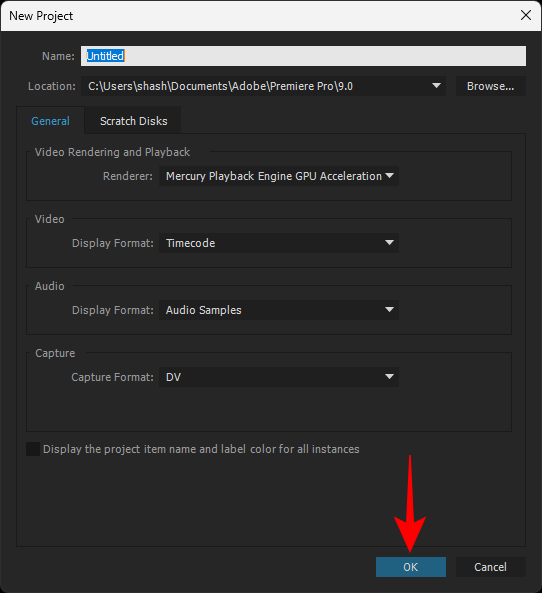
Ezután húzza át a fájlt, és másolja a „Szerkesztés” lap „Forrás” területére.
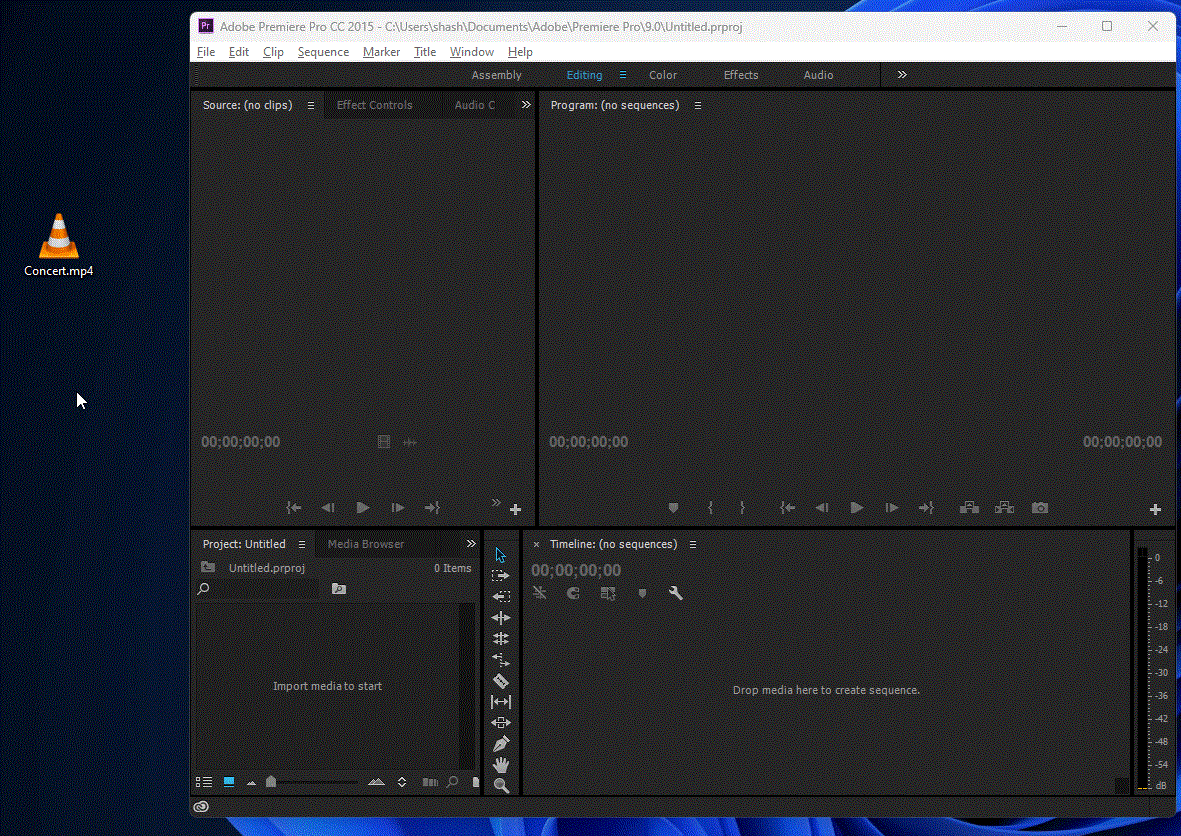
Most húzza ezt a fájlt az idővonalra.
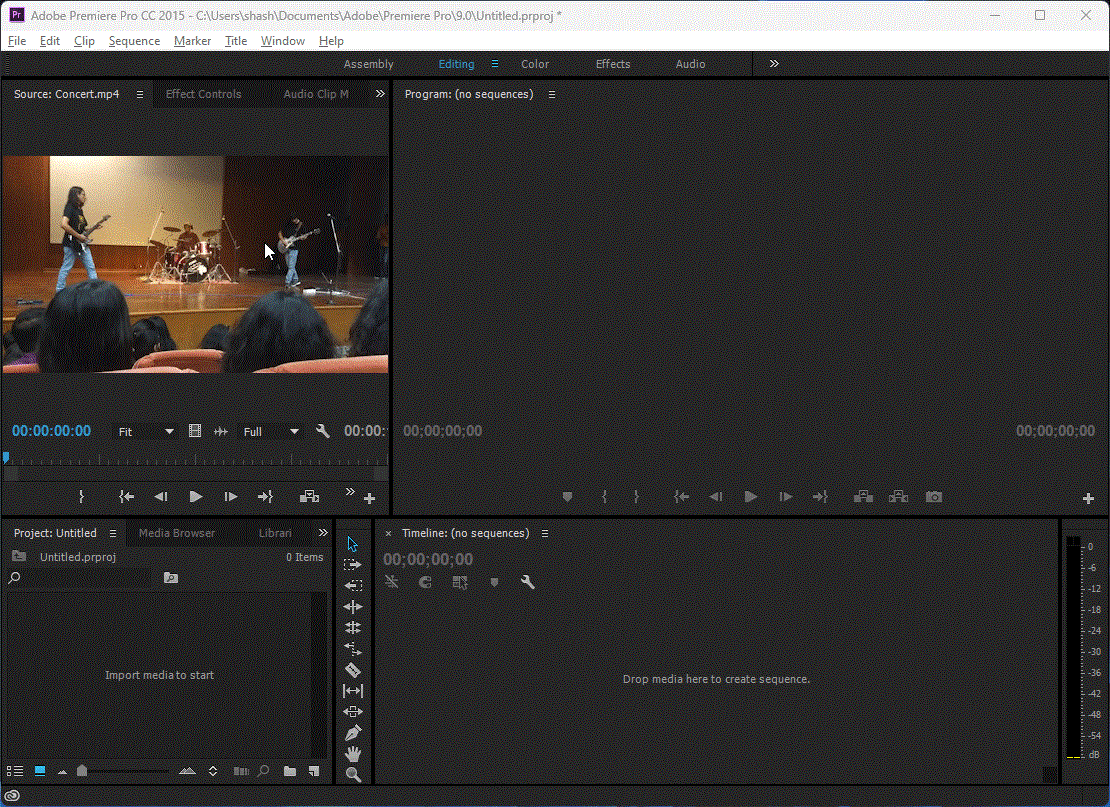
Miután hozzáadta a videót az idővonalhoz, ellenőrizze, hogy ki van-e jelölve. Ezután kattintson az Effektusok fülre a tetején.
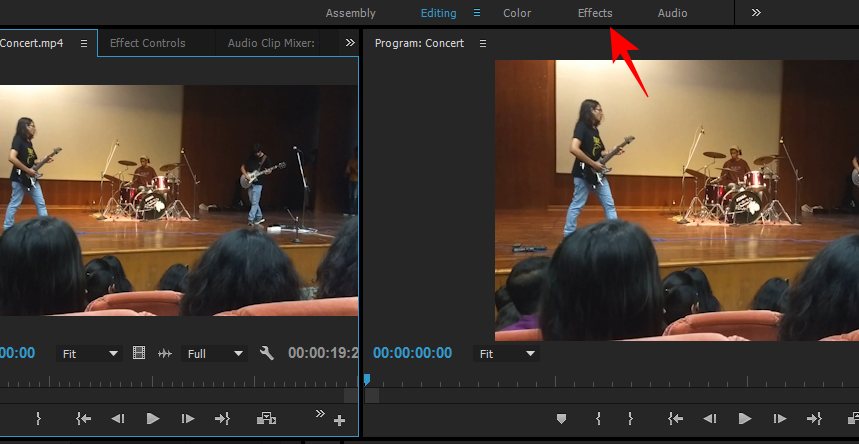
A bal oldalon egy másik „Hatások” nevű szakaszt fog látni. Alatta bontsa ki a Video Effects mappát.
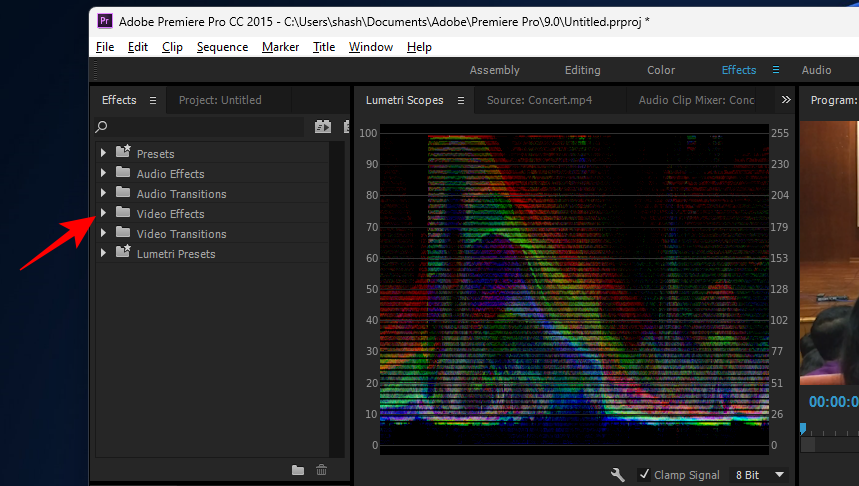
Ezután bontsa ki az Átalakítás elemet .
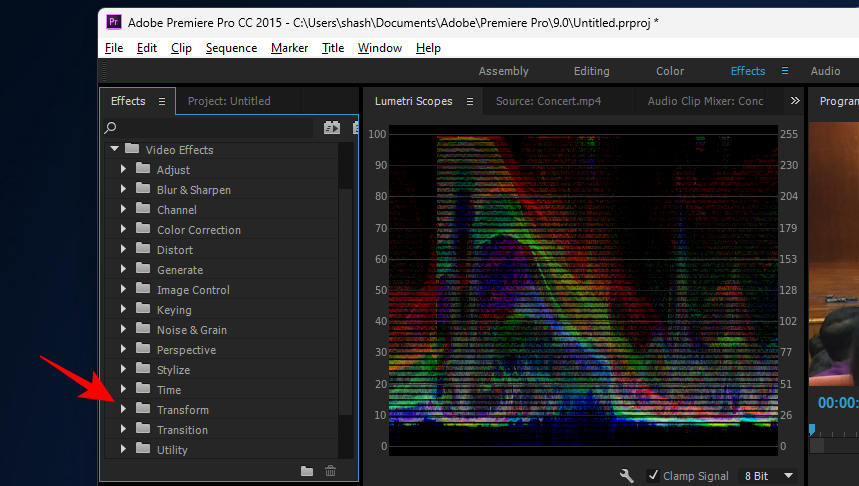
Itt egy Crop effektust fog látni .
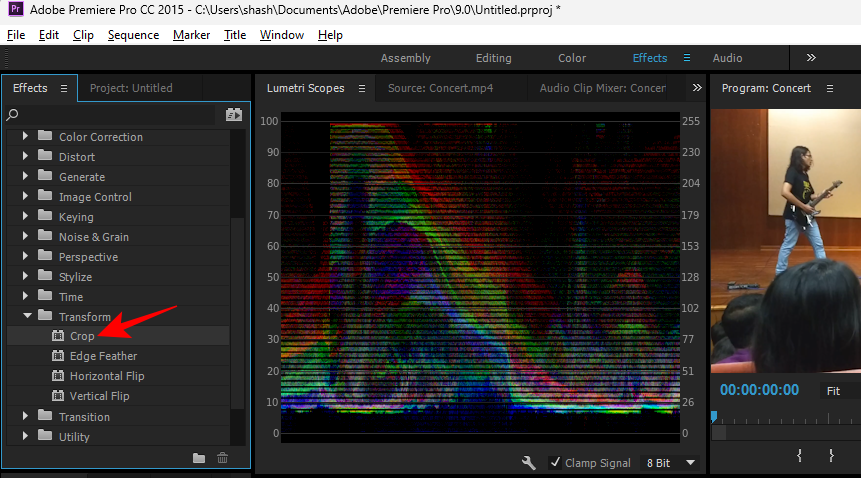
Húzza át ezt a videóra az idővonalon.
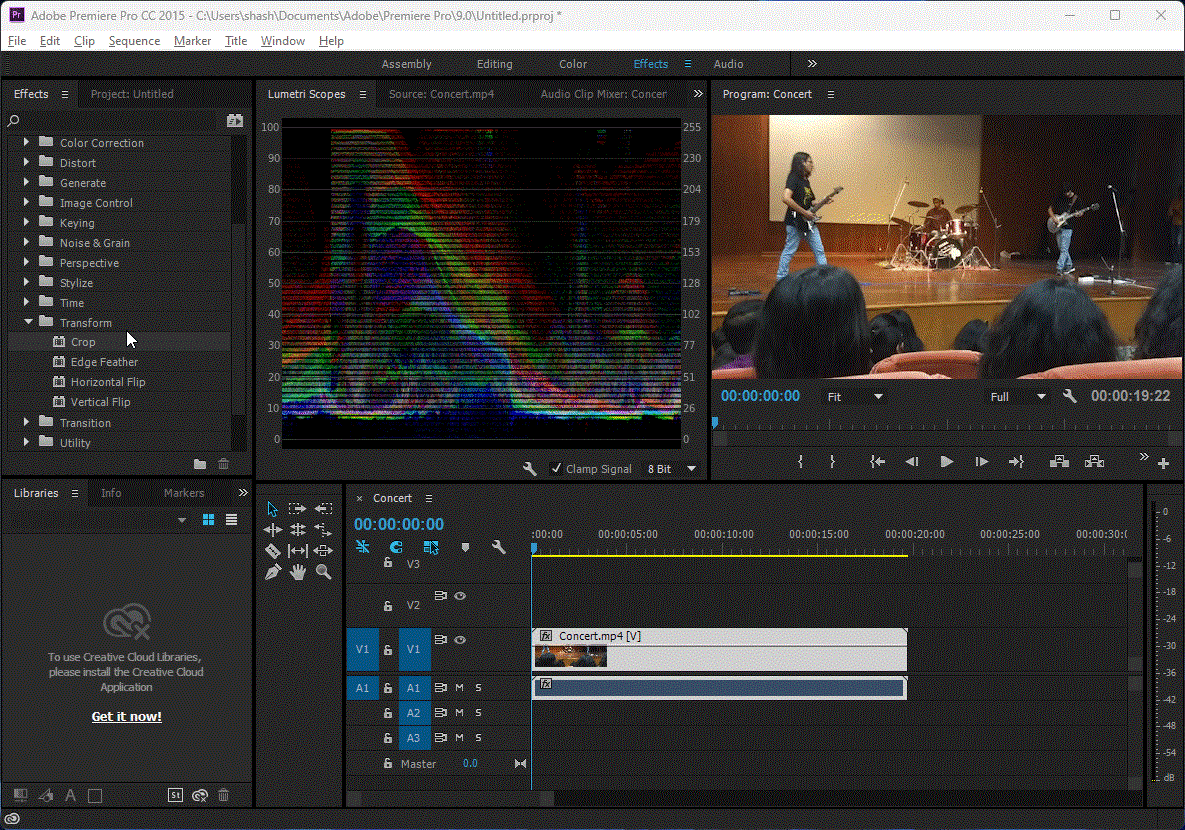
A kivágási effektus hozzáadása után kattintson az Effektusvezérlők fülre.
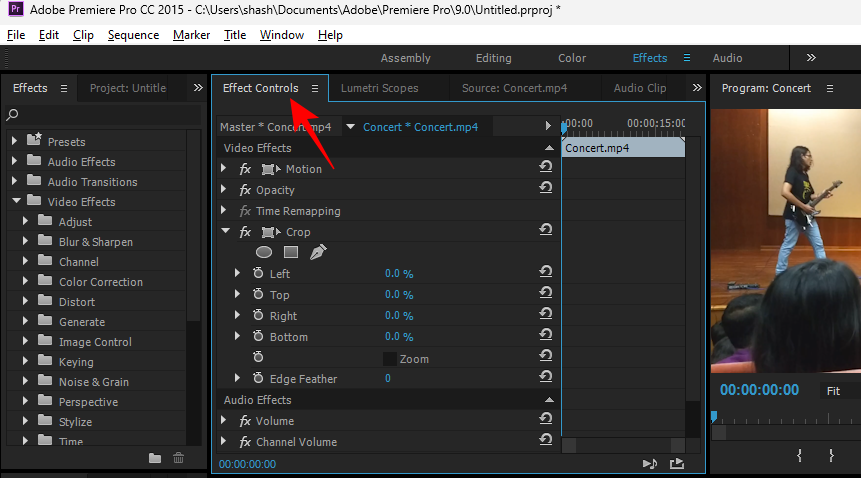
Ezen belül megjelenik a „Vágás” ág, amely alatt a bal, felső, jobb és alsó területeket körbevághatja.
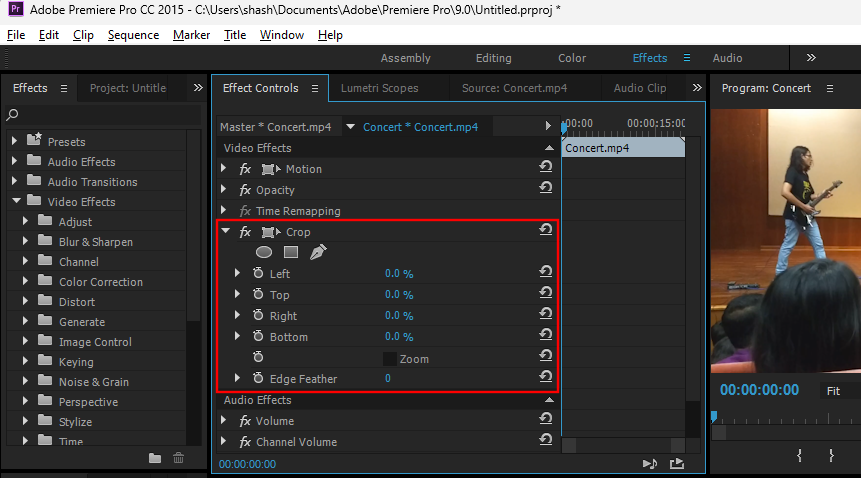
Mindössze annyit kell tennie, hogy ki kell bontania egy területi ágat, majd a csúszkával kivághatja a videó adott részét.
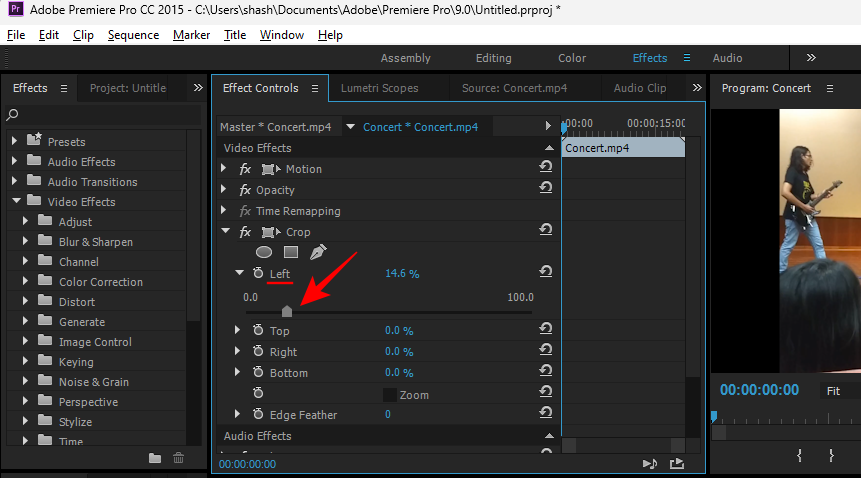
Tegye ugyanezt, ha több oldalról szeretne vágni.
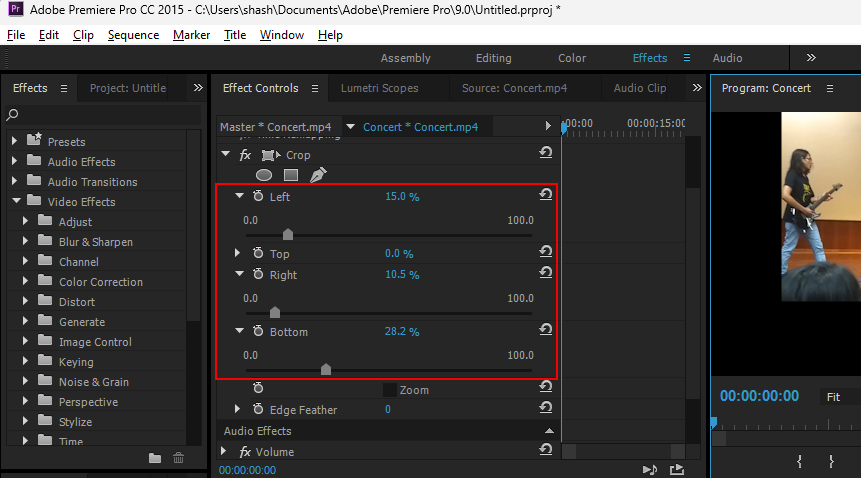
Ha úgy vágta le, hogy a videó ne kerüljön a középpontba, a következőképpen módosíthatja a helyzetét. Ugyanezen az „Effektusvezérlők” lapon bontsa ki a Mozgás ágat.
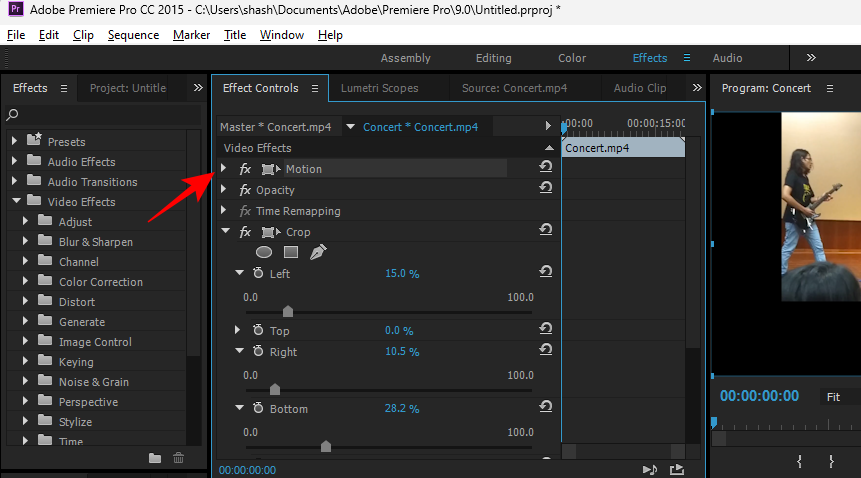
A „Pozíció” opció mellett két számot fog látni. Az első a videó helyzetét határozza meg a vízszintes tengelyen, a második szám pedig a függőleges tengelyen.
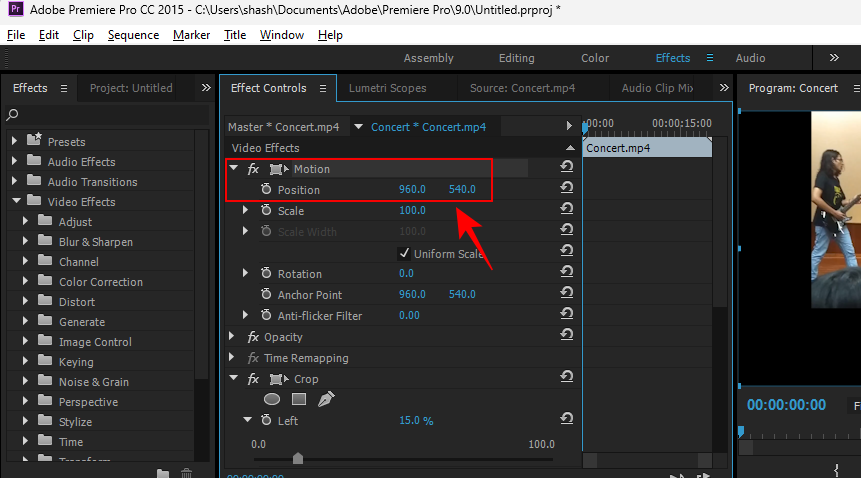
Kattintson a számokra a módosításhoz, és módosítsa a videó helyzetét.
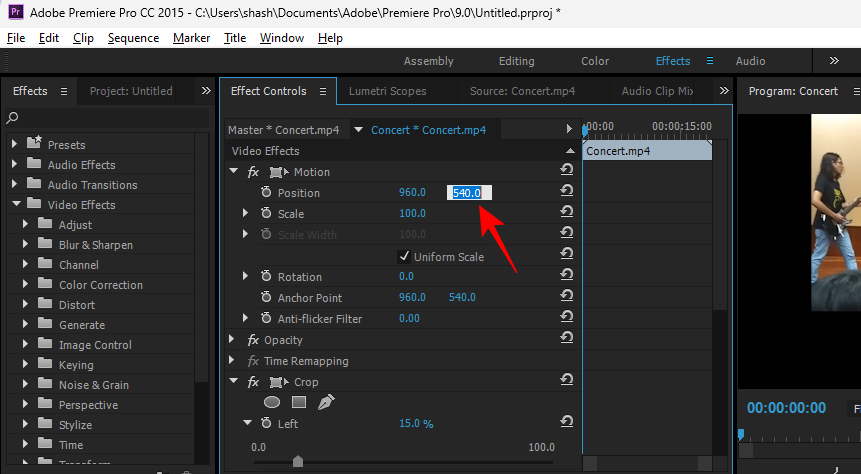
Megjegyzés: Kísérletezzen a számokkal, amíg be nem állítja a kívánt pozíciót.
Egy másik opcionális dolog, amit itt megtehet, az a videó nagyítása. Ehhez kattintson a Skála melletti számra .
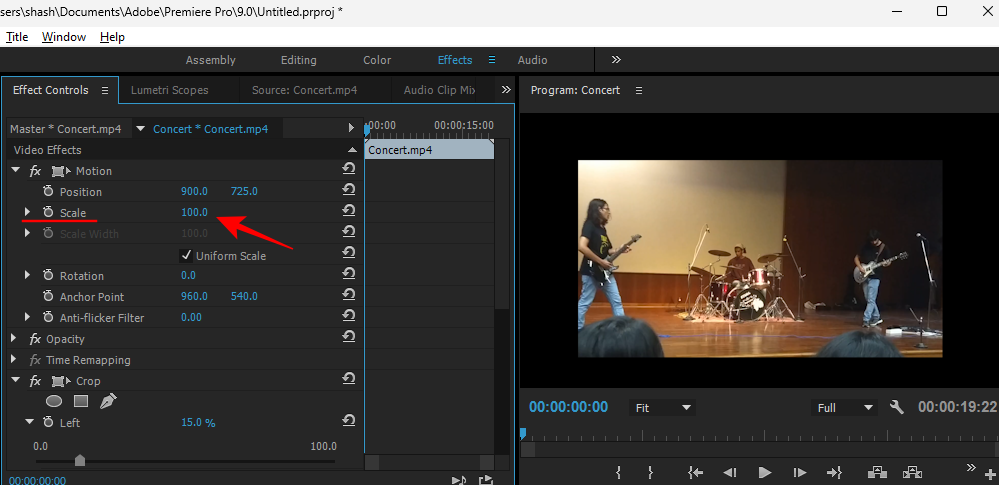
Then increase its value.
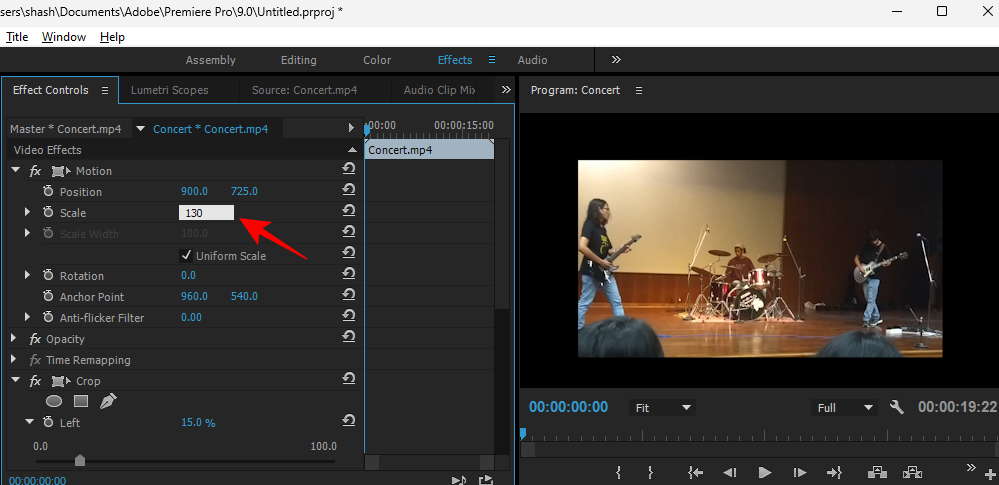
Once done, click on the video in the timeline to select it. Then click on File in the topmost toolbar.
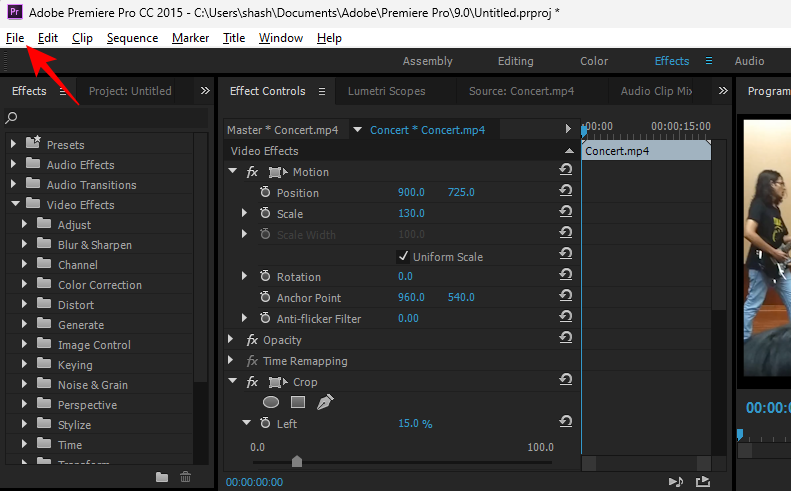
Then select Export and then Media.
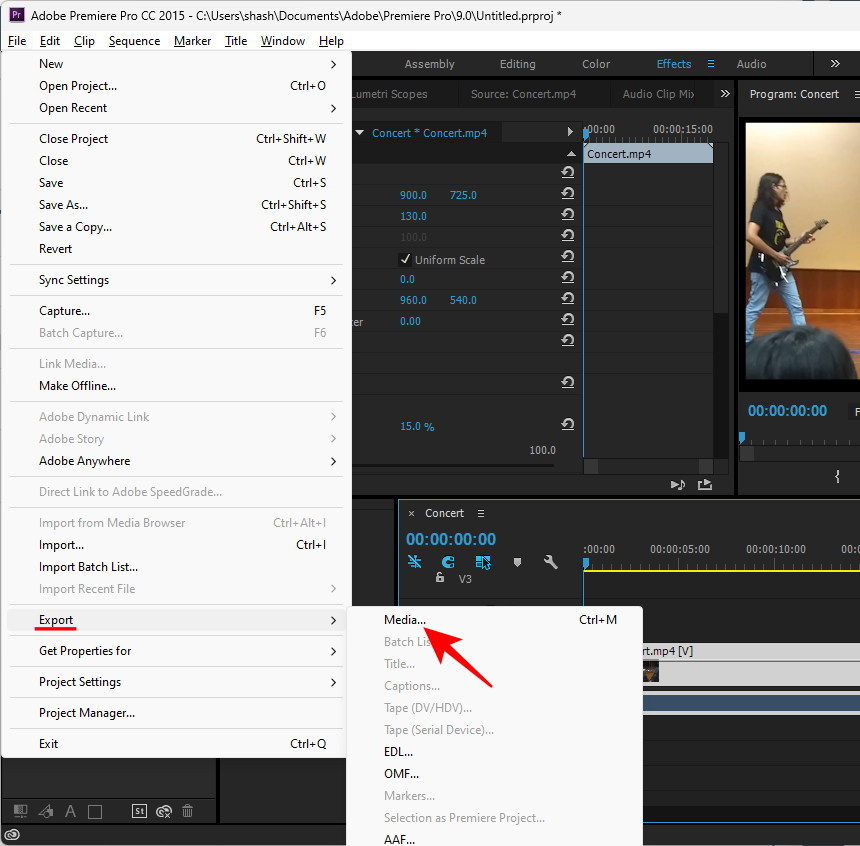
You can choose to make changes in the “Export settings” window. Alternatively, simply click on Export to finish.
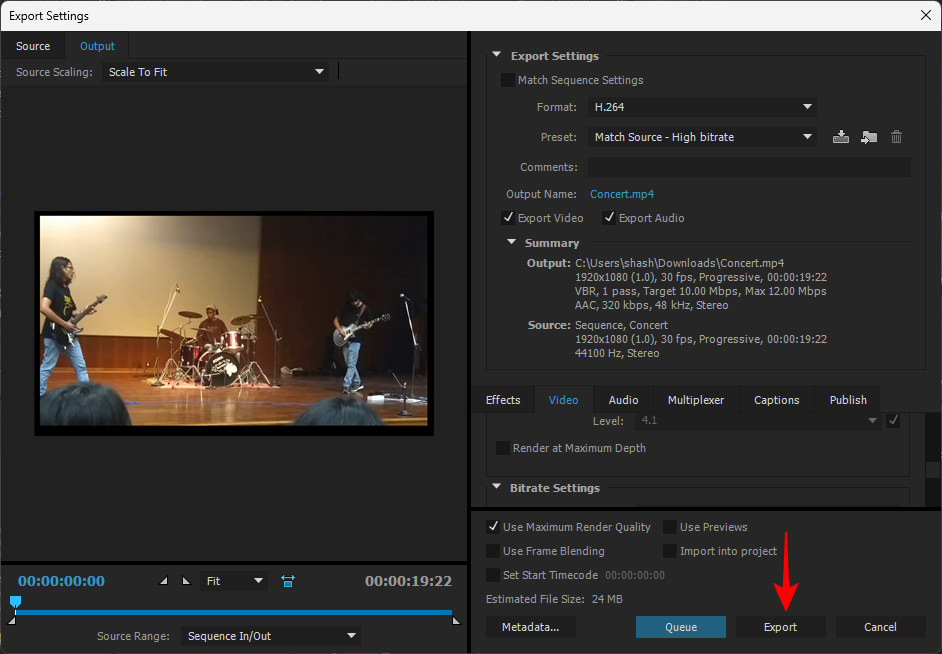
Your video is now cropped and saved.
Method 6: With Online tools
There are a number of online video cropping tools that require no subscription or downloads. A simple google search will yield a few results. For our guide, we are using the aptly titled Online Video Cropper.
Follow the link and click on Open file.
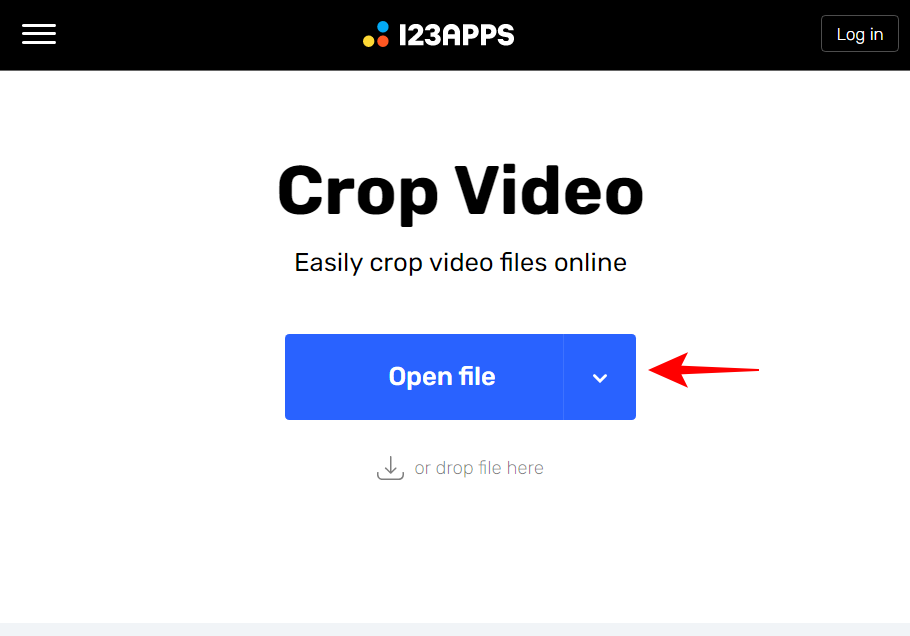
Select your file and click Open.
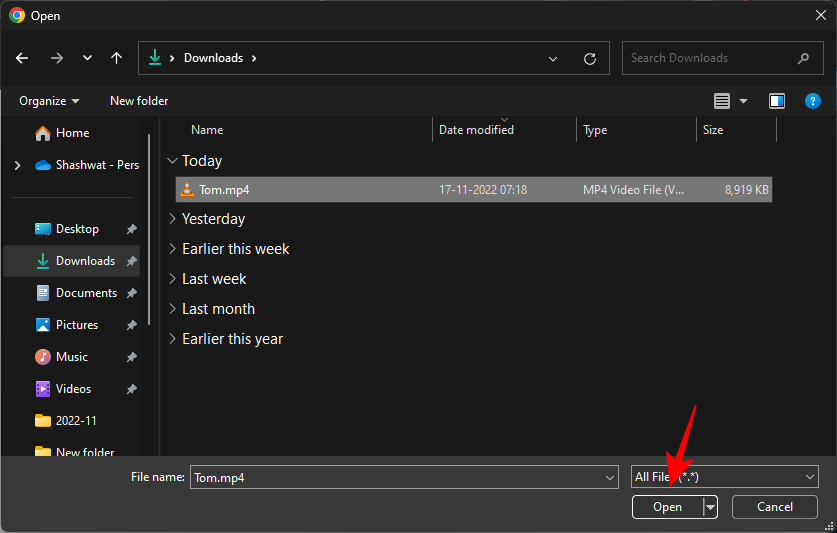
Use the frame handles to crop your video.
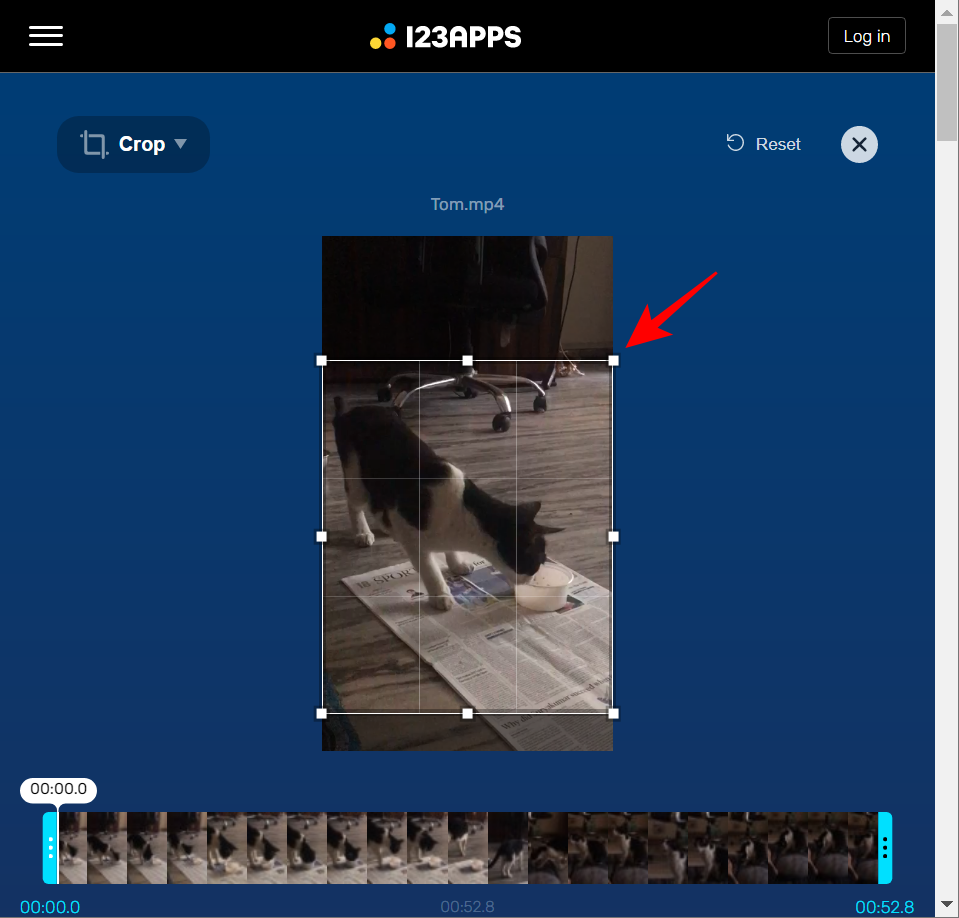
If you want, you can also change the aspect ratio.
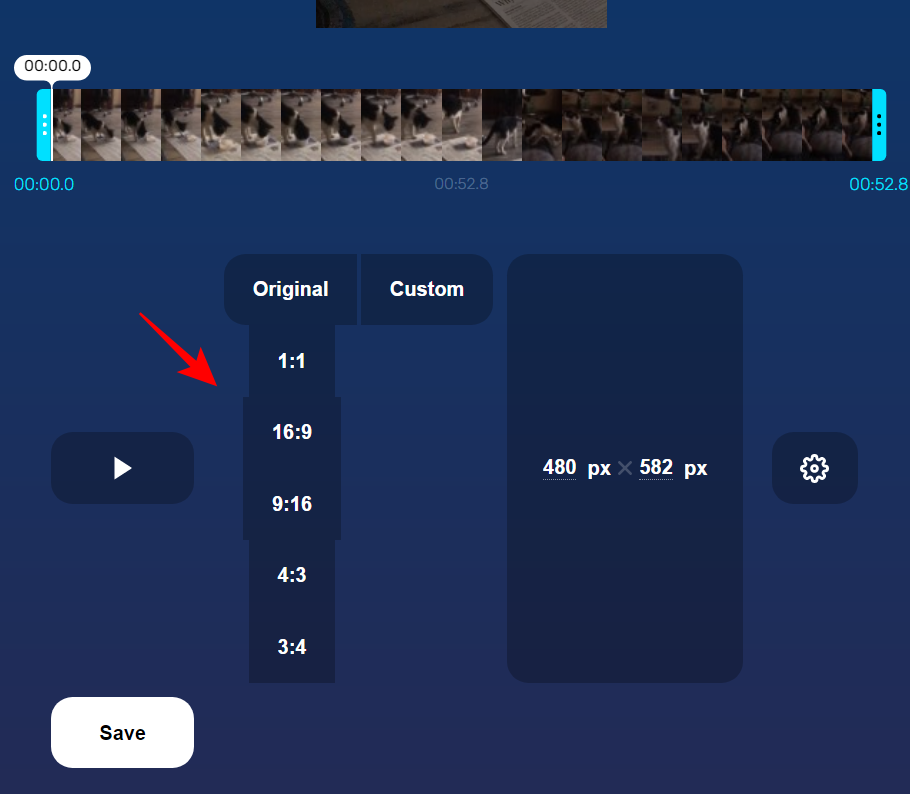
Otherwise, once you’re done click on Save.
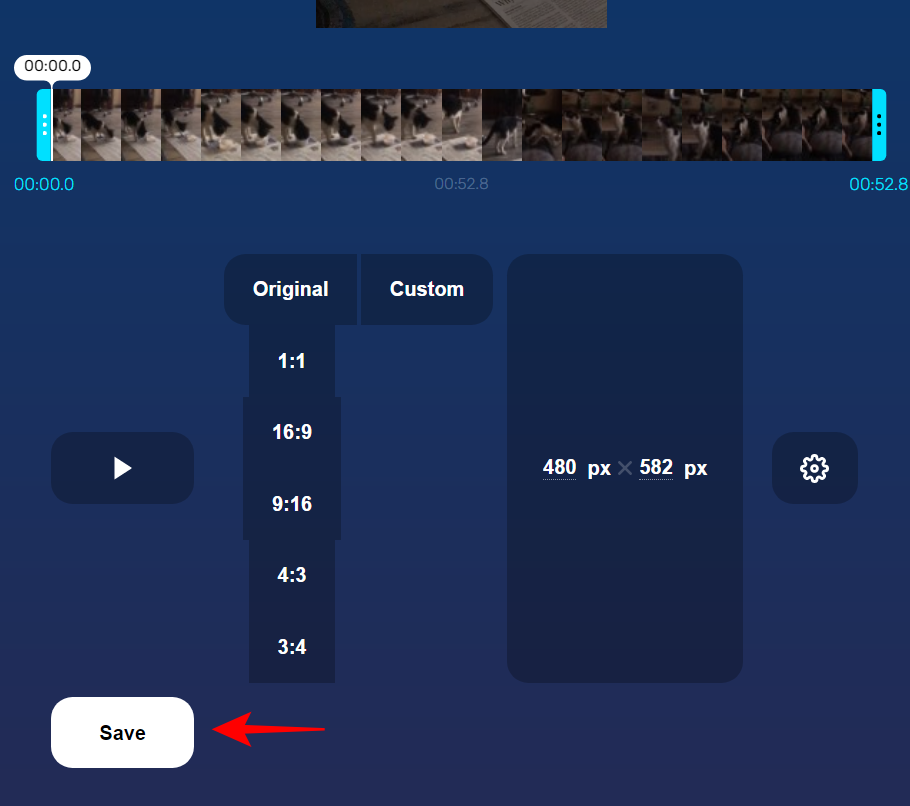
Then click on Save again.
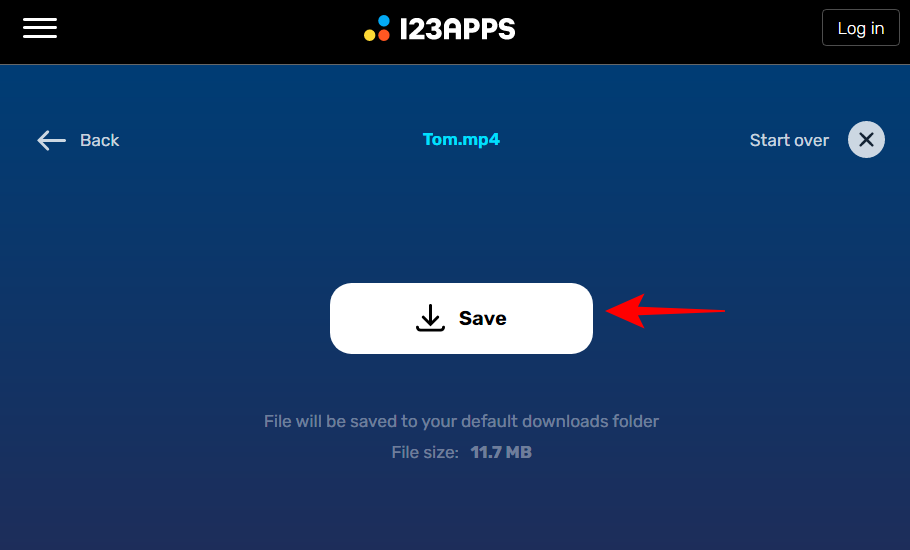
FAQs
Although cropping a video is a fairly simple idea, there are a number of variables around it, especially on Windows. Here, we answer a few commonly asked questions about it.
Does Windows 11 include a video editor?
Windows 11 has a new video editing tool called Clipchamp that can be used for a variety of things, including cropping videos.
How do I crop an MP4 video in Windows?
Most of the methods shown in this guide can crop an MP4 video in Windows. Refer to the guide above to know how to make use of them.
How to crop video in Windows media player?
Unfortunately, the Windows Media Player of old cannot be used to crop a video on Windows 11. Instead, you can use either the Photos legacy app or Clipchamp.
We hope this guide helped you to know all the various ways that you can crop a video on Windows 11. For most cases, the native tools can get the job done. But if you’re looking for a complete package, some third-party applications may be up your alley. Happy cropping!
RELATED